
B4400/B4600 Series
Manualul utilizatorului
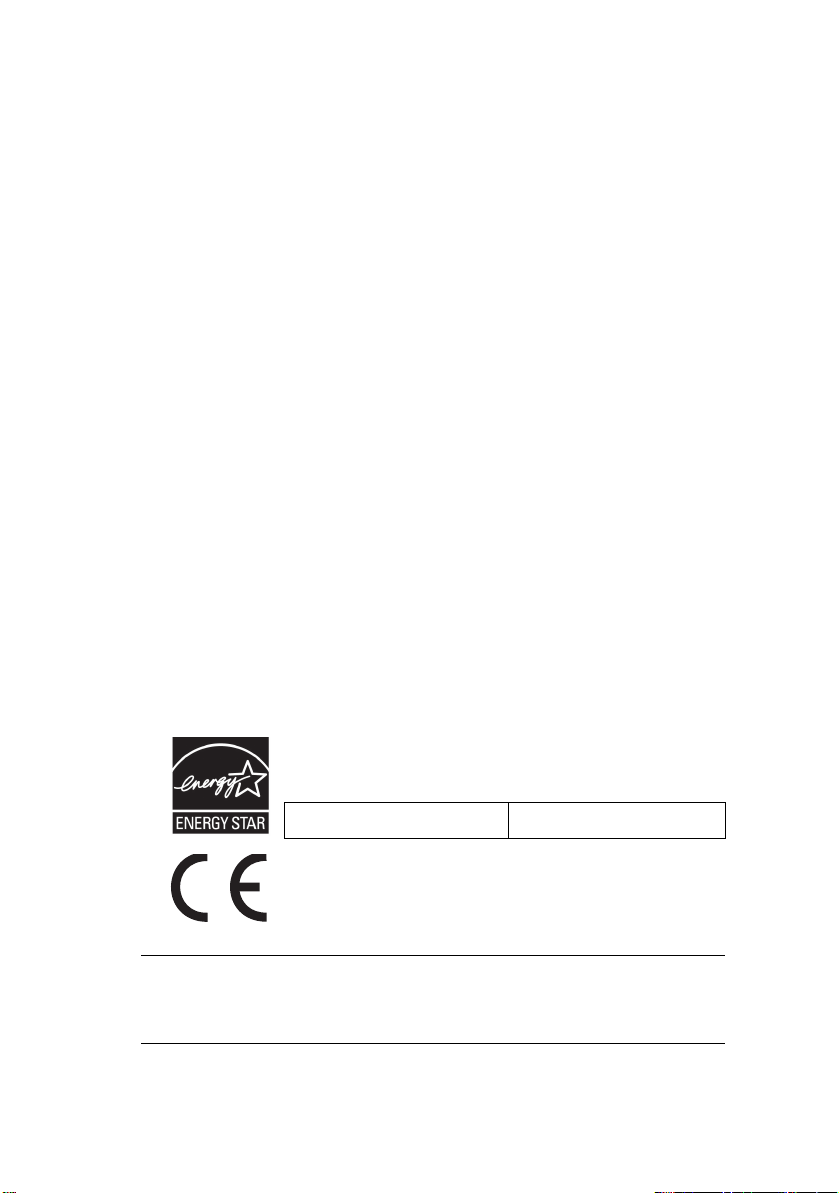
Prefaţă
Au fost făcute toate eforturile pentru a asigura că informaţiile din acest
document sunt complete, corecte şi actualizate. Fabricantul nu îşi asumă nicio
responsabilitate pentru rezultatele unor greşeli ce nu pot fi controlate de el.
De asemenea, fabricantul nu poate garanta că schimbările făcute de alţi
producători la software şi la echipamente şi la care se face referire în acest
ghid nu vor afecta aplicabilitatea informaţiilor prezentate aici. Menţionarea
unor produse software realizate de alte firme nu înseamnă în mod necesar că
acestea au girul fabricantului.
Deşi toate eforturile rezonabile au fost făcute pentru ca acest document să fie
cât mai precis şi cât mai util, nu garantăm în niciun fel, explicit sau implicit,
precizia şi integralitatea informaţiilor cuprinse în document.
Driverele şi manualele cele mai moderne pot fi obţinute de pe site-ul web Oki
Printing Solutions:
www.okiprintingsolutions.com
Copyright ©2007. Toate drepturile rezervate.
Oki şi Microline sunt mărci înregistrate ale Oki Electric Industry
Company, Ltd.
Hewlett-Packard, HP, şi LaserJet sunt mărci înregistrate ale Hewlett-Packard
Company.
Microsoft, MS-DOS şi Windows sunt mărci înregistrate ale Microsoft
Corporation.
Energy Star este o marcă înregistrată a Agenţiei de Protecţie a Mediului
Înconjurător a Statelor Unite.
Apple, Macintosh, Mac şi Mac OS sunt mărci înregistrate ale Apple Computer.
Alte nume de produse şi de mărci sunt mărci înregistrate ale proprietarilor
acestora.
În calitate de participant la programul Energy Star, fabricantul
a stabilit că acest produs este în conformitate cu liniile
directoare ale Energy Star privind economia de energie.
B4400, B4600 – ✘ B4400L, B4600L – ✔
Acest produs este în conformitate cu cerinţele Directivelor
Consiliului 89/336/EEC (EMC) şi 73/23/EEC (LVD) după cum
au fost modificate unde sunt aplicabile pentru aproximarea
legilor statelor membre referitoare la compatibilitatea
electromagnetică şi la tensiunea scăzută.
NOTĂ
Caracteristica de Emulaţie PostScript descrisă în acest manual
este disponibilă numai în unele ţări.
B4400, B4400L/B4600, B4600L Ghidul Utilizatorului – Prefaţă > 2
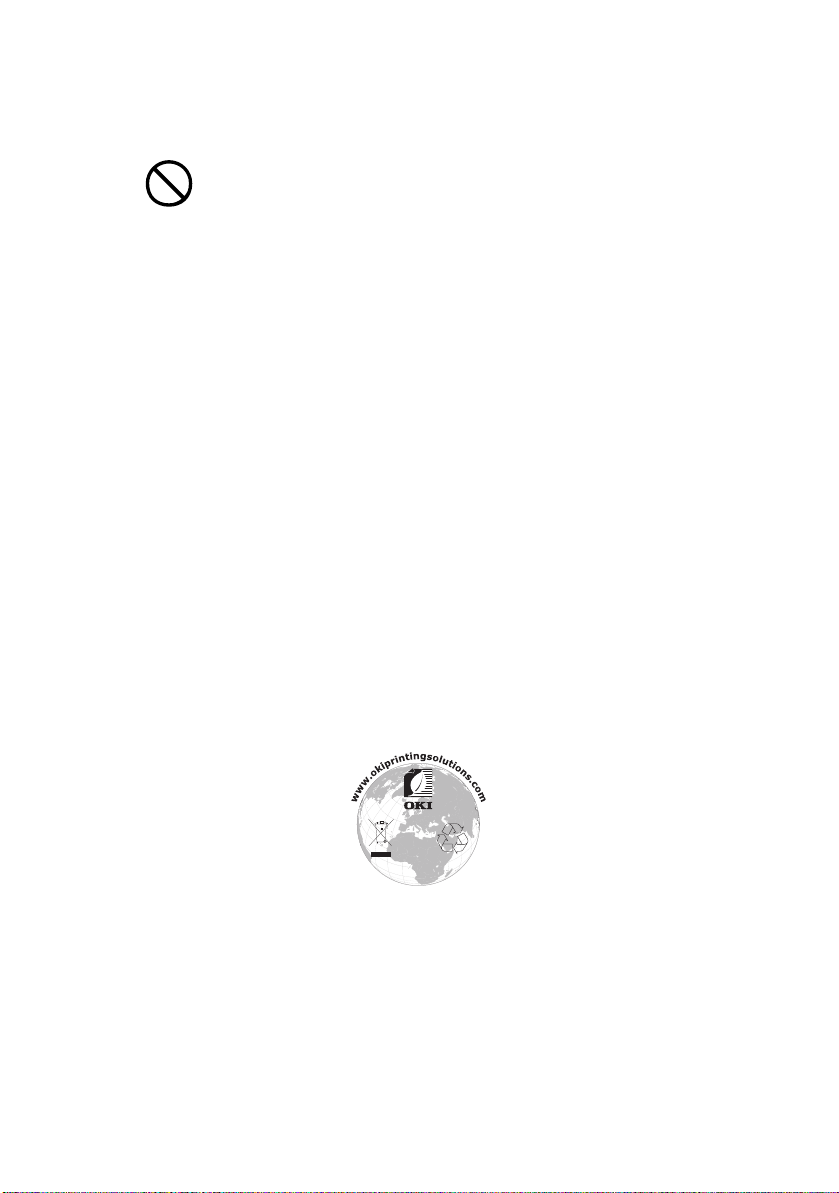
Primul ajutor de urgenţă
Manipulaţi cu grijă pudra de toner:
Dacă este înghiţită, provoacă voma şi este nevoie de
îngrijire medicală. Nu încercaţi niciodată să provocaţi
vomă unei persoane aflate în stare de inconştienţă.
Dacă este inhalată, scoateţi persoana afară la aer curat.
Apelaţi la asistenţă medicală.
Dacă pătrunde în ochi, spălaţi cu multă apă timp de cel
puţin 15 minute menţinând ochii deschişi. Apelaţi la
asistenţă medicală.
Petele pot fi tratate cu apă rece şi săpun pentru a reduce
riscul de a păta pielea sau îmbrăcămintea.
Importator în UE
Oki Europe Limited (sub numele de OKI Printing Solutions)
Central House
Balfour Road
Hounslow
TW3 1HY
Regatul Unit
Pentru cumpărare, serviciu postvânzare sau informaţii generale
contactaţi distribuitorul local.
Informaţii referitoare la mediu
B4400, B4400L/B4600, B4600L Ghidul Utilizatorului – Prefaţă > 3
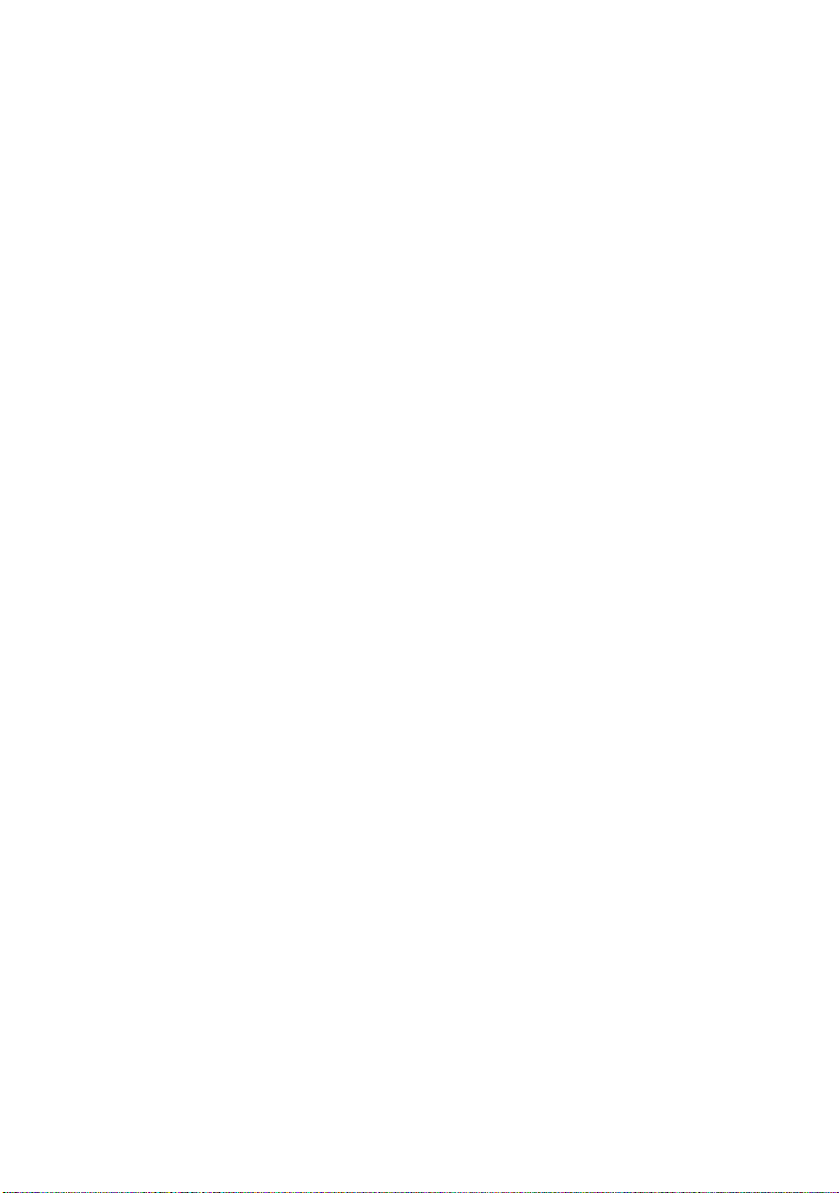
Tablă de materii
Prefaţă . . . . . . . . . . . . . . . . . . . . . . . . . . . . . . . . . . . . 2
Primul ajutor de urgenţă . . . . . . . . . . . . . . . . . . . . . . 3
Importator în UE . . . . . . . . . . . . . . . . . . . . . . . . . . . 3
Informaţii referitoare la mediu . . . . . . . . . . . . . . . . . . 3
Introducere . . . . . . . . . . . . . . . . . . . . . . . . . . . . . . . . . 8
Caracteristicile imprimantei . . . . . . . . . . . . . . . . . . . . 8
Utilizarea Imprimantei Dvs. . . . . . . . . . . . . . . . . . . . . 9
Utilizarea acestui manual . . . . . . . . . . . . . . . . . . . . . 10
Utilizarea Online (în linie) . . . . . . . . . . . . . . . . . . . . 10
Tipărirea paginilor. . . . . . . . . . . . . . . . . . . . . . . . . . 11
Abrevieri utilizate . . . . . . . . . . . . . . . . . . . . . . . . . . 12
Componentele imprimantei. . . . . . . . . . . . . . . . . . . . 13
Panourile operatorului . . . . . . . . . . . . . . . . . . . . . . . 16
B4400, B4400L, B4400n, B4400Ln . . . . . . . . . . . . . . 16
Panoul operatorului . . . . . . . . . . . . . . . . . . . . . . 16
Indicatoarele cu LED-uri . . . . . . . . . . . . . . . . . . . 16
Butonul Online . . . . . . . . . . . . . . . . . . . . . . . . . . 18
Monitorul de Stare . . . . . . . . . . . . . . . . . . . . . . . 20
Funcţiile meniului . . . . . . . . . . . . . . . . . . . . . . . . 23
Tipărirea setărilor meniurilor . . . . . . . . . . . . . . . . 32
B4600, B4600L, B4600n, B4600Ln, B4600PS,
B4600LPS, B4600nPS, B4600LnPS . . . . . . . . . . . 33
Panoul operatorului . . . . . . . . . . . . . . . . . . . . . . 33
Elementele panoului . . . . . . . . . . . . . . . . . . . . . . 33
Funcţiile meniului . . . . . . . . . . . . . . . . . . . . . . . . 34
Tipărirea setărilor meniului . . . . . . . . . . . . . . . . . 43
Recomandări referitoare la hârtie. . . . . . . . . . . . . . . 44
Tipuri de hârtie şi de plicuri . . . . . . . . . . . . . . . . . . . 44
Coli transparente şi etichete adezive . . . . . . . . . . . . . 45
Introducerea hârtiei . . . . . . . . . . . . . . . . . . . . . . . . 46
Tipărirea pe faţă şi pe verso. . . . . . . . . . . . . . . . . . . 47
Secvenţa de alimentare automată . . . . . . . . . . . . . . 48
Tipărirea pe plicuri . . . . . . . . . . . . . . . . . . . . . . . . . 48
Hârtie grea sau cartelă . . . . . . . . . . . . . . . . . . . . . . 49
Setarea modului de alimentare cu hârtie,
a dimensiunilor şi a mediului de tipărit . . . . . . . . 49
B4400, B4400L, B4400n, B4400Ln . . . . . . . . . . . . 49
B4600, B4600L, B4600n, B4600Ln, B4600PS,
B4600LPS, B4600nPS, B4600LnPS . . . . . . . . . 50
B4400, B4400L/B4600, B4600L Ghidul Utilizatorului – Prefaţă > 4
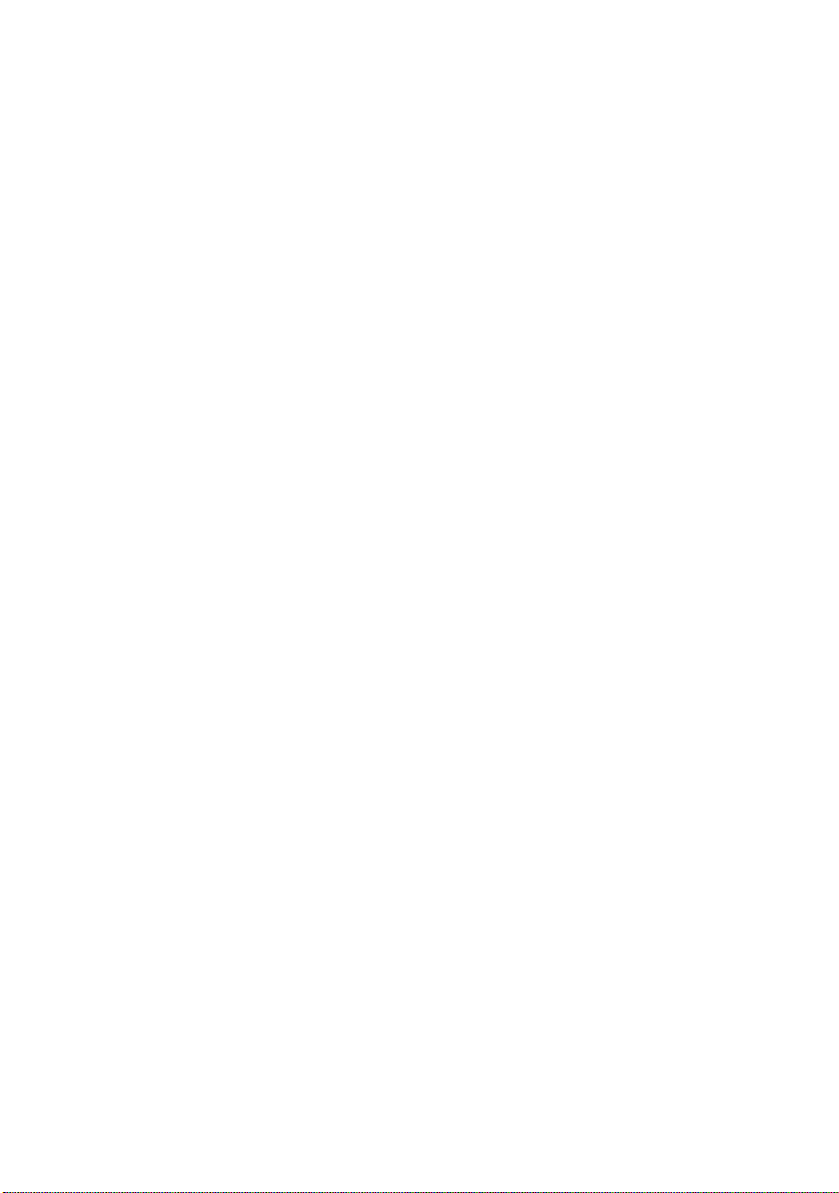
Interfeţe . . . . . . . . . . . . . . . . . . . . . . . . . . . . . . . . . . 54
Driverele imprimantei . . . . . . . . . . . . . . . . . . . . . . . . 55
Sisteme de operare Windows . . . . . . . . . . . . . . . . . . 55
Opţiuni instalate. . . . . . . . . . . . . . . . . . . . . . . . . 55
Sisteme de operare Macintosh . . . . . . . . . . . . . . . . . 56
Opţiuni instalate. . . . . . . . . . . . . . . . . . . . . . . . . 56
Alegerea unui driver Mac. . . . . . . . . . . . . . . . . . . 56
Funcţionarea . . . . . . . . . . . . . . . . . . . . . . . . . . . . . . . 57
Setarea imprimantei în Windows . . . . . . . . . . . . . . . 57
Tipărirea preferinţelor în aplicaţiile Windows . . . . . 57
Emulaţia PCL . . . . . . . . . . . . . . . . . . . . . . . . . . . 58
Setarea din Panoul de Control Windows . . . . . . . . 66
Setările imprimantei în Macintosh . . . . . . . . . . . . . . . 71
Tipărirea faţă-verso (doar pentru Windows) . . . . . . 72
Tipărire duplex manuală folosind caseta de
hârtie . . . . . . . . . . . . . . . . . . . . . . . . . . . . . . . 72
Tipărire duplex manuală folosind caseta de
alimentare manuală . . . . . . . . . . . . . . . . . . . . . 73
Segmente de acoperire şi macrouri (doar pentru
Windows) . . . . . . . . . . . . . . . . . . . . . . . . . . . . . . 74
Segmentele de acoperire şi macrourile . . . . . . . . . . . 74
Crearea segmentelor de acoperire PostScript . . . . . . . 74
Crearea imaginii segmentului de acoperire . . . . . . 75
Creaţi şi descărcaţi proiectul . . . . . . . . . . . . . . . . 76
Tipărirea de test a segmentului de acoperire . . . . . 77
Definirea segmentelor de acoperire . . . . . . . . . . . 77
Tipărirea cu segmente de acoperire PostScript . . . . . . 78
Crearea segmentelor de acoperire PCL . . . . . . . . . . . 79
Crearea imaginii segmentului de acoperire . . . . . . 80
Crearea şi descărcarea macrourilor . . . . . . . . . . . 80
Tipărirea de test a macroului . . . . . . . . . . . . . . . . 81
Definirea segmentelor de acoperire . . . . . . . . . . . 82
Tipărirea cu segmente de acoperire PCL . . . . . . . . . . 83
Consumabile şi întreţinere . . . . . . . . . . . . . . . . . . . . 85
Detalii privind comandarea consumabilelor . . . . . . . . 85
Durata de viaţă a cartuşului cu toner . . . . . . . . . . . . 85
Când trebuie schimbat cartuşul cu toner . . . . . . . . . . 86
B4400, B4400L, B4400n, B4400Ln . . . . . . . . . . . . 86
B4600, B4600L, B4600n, B4600Ln, B4600PS,
B4600LPS, B4600nPS, B4600LnPS . . . . . . . . . 86
Înlocuirea cartuşului cu toner . . . . . . . . . . . . . . . . . . 86
Durata de viaţă a tamburului de imagine . . . . . . . . . . 87
B4400, B4400L/B4600, B4600L Ghidul Utilizatorului – Prefaţă > 5
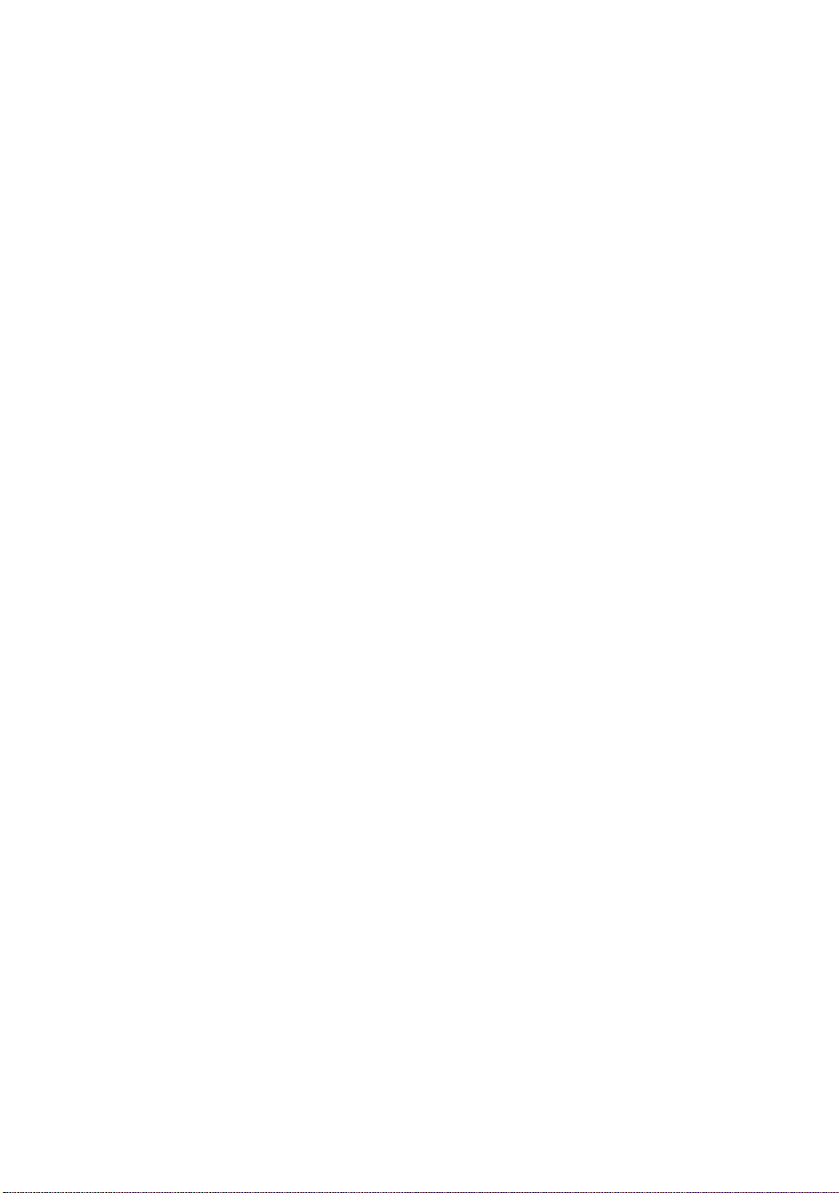
Când trebuie schimbat tamburul de imagine . . . . . . . 87
B4400, B4400L, B4400n, B4400Ln . . . . . . . . . . . . 87
B4600, B4600L, B4600n, B4600Ln, B4600PS,
B4600LPS, B4600nPS, B4600LnPS . . . . . . . . . 88
Înlocuirea tamburului de imagine . . . . . . . . . . . . . . . 88
Resetarea contorului tamburului. . . . . . . . . . . . . . . . 89
B4400, B4400L, B4400n, B4400Ln . . . . . . . . . . . . 89
B4600, B4600L, B4600n, B4600Ln, B4600PS,
B4600LPS, B4600nPS, B4600LnPS . . . . . . . . . 89
Executarea unei pagini de curăţare . . . . . . . . . . . . . . 90
B4400, B4400L, B4400n, B4400Ln . . . . . . . . . . . . 90
B4600, B4600L, B4600n, B4600Ln, B4600PS,
B4600LPS, B4600nPS, B4600LnPS . . . . . . . . . 91
Curăţarea panoului de afişare cu LED-uri. . . . . . . . . . 91
Depanare. . . . . . . . . . . . . . . . . . . . . . . . . . . . . . . . . . 92
Mesaje de stare şi de eroare . . . . . . . . . . . . . . . . . . 92
B4400, B4400L, B4400n, B4400Ln . . . . . . . . . . . . 92
B4600, B4600L, B4600n, B4600Ln, B4600PS,
B4600LPS, B4600nPS, B4600LnPS . . . . . . . . . 92
Blocaje de hârtie . . . . . . . . . . . . . . . . . . . . . . . . . . 92
Blocaj la intrare . . . . . . . . . . . . . . . . . . . . . . . . . . . 93
Blocaj la alimentare sau la ieşire . . . . . . . . . . . . . . . 93
Probleme de calitate a tipăririi . . . . . . . . . . . . . . . . . 95
Probleme de software . . . . . . . . . . . . . . . . . . . . . . . 97
Probleme de hardware . . . . . . . . . . . . . . . . . . . . . . 97
Instalarea opţiunilor . . . . . . . . . . . . . . . . . . . . . . . . . 99
Instalarea opţiunilor numere de ordine . . . . . . . . . . .100
Procedura de instalare. . . . . . . . . . . . . . . . . . . . . . .100
Specificaţii. . . . . . . . . . . . . . . . . . . . . . . . . . . . . . . . 101
Generalităţi . . . . . . . . . . . . . . . . . . . . . . . . . . . . . .101
Informaţii despre hârtie şi casete . . . . . . . . . . . . . . .103
Note/simboluri/termeni . . . . . . . . . . . . . . . . . . . .104
Index. . . . . . . . . . . . . . . . . . . . . . . . . . . . . . . . . . . . 105
Date de contact ale Oki . . . . . . . . . . . . . . . . . . . . . . 107
B4400, B4400L/B4600, B4600L Ghidul Utilizatorului – Prefaţă > 6
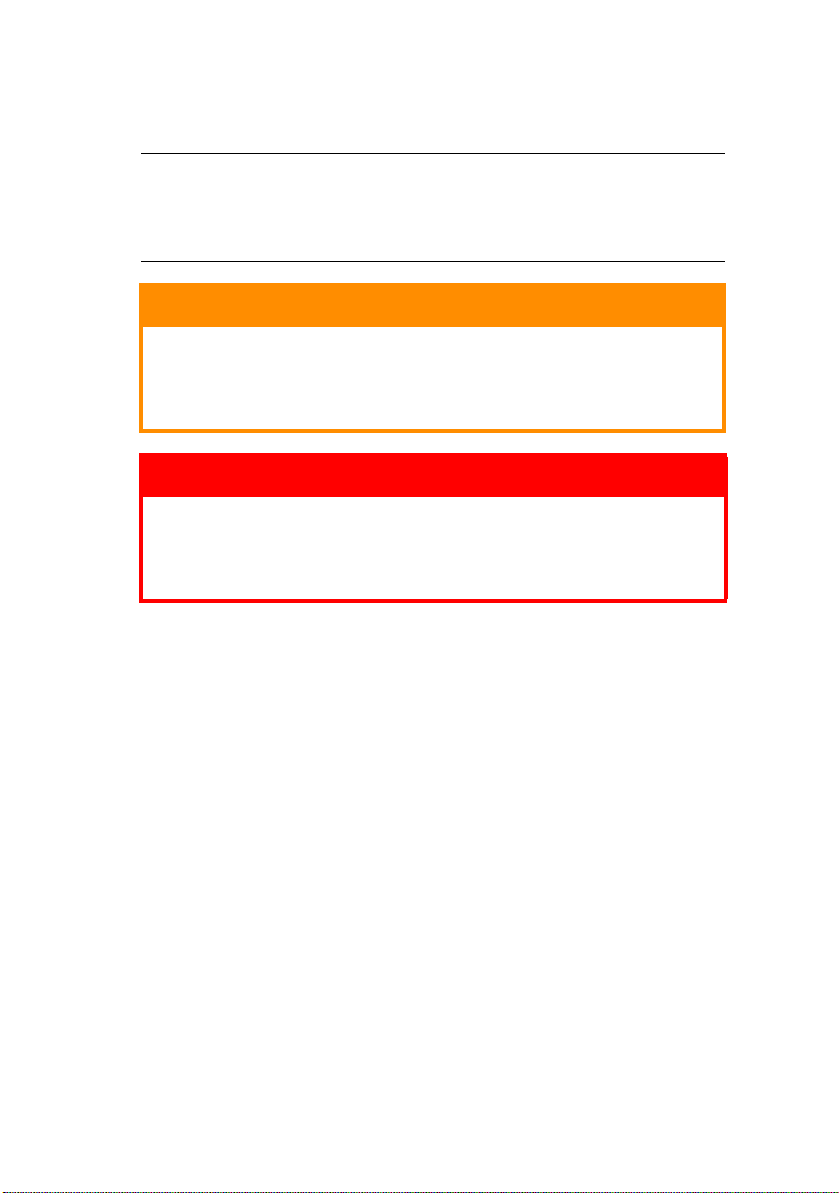
Note, precauţii şi avertismente
NOTĂ
O notă apare în manual în acest fel. O notă transmite
informaţii suplimentare faţă de textul de bază, pentru a
permite utilizatorului să înţeleagă şi să utilizeze produsul.
PRECAUŢIE!
O notă de precauţie apare în manual în felul acesta. O
notă de precauţie transmite informaţii suplimentare,
care dacă sunt ignorate, pot cauza funcţionarea
incorectă sau defectarea echipamentului.
AVERTISMENT!
O notă de avertisment apare în manual în acest fel. Un
avertisment transmite informaţii suplimentare, care,
dacă sunt ignorate, pot duce la accidentarea
utilizatorilor.
B4400, B4400L/B4600, B4600L Ghidul Utilizatorului – Prefaţă > 7
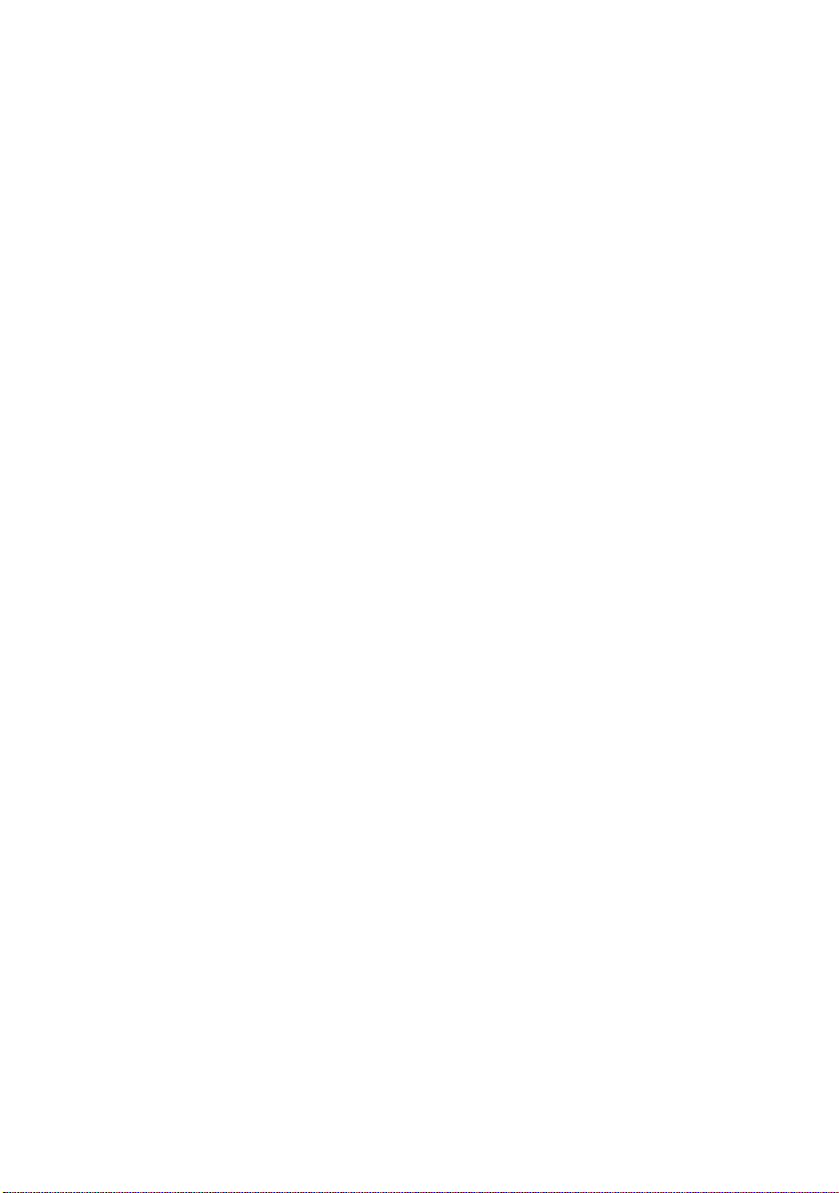
Introducere
Vă felicităm cu ocazia cumpărării acestei imprimante pentru
24/26 pagini monocrome pe minut.
Noua Dvs. imprimantă este concepută cu o serie de caracteristici
avansate pentru a tipări pagini foarte clare în alb – negru cu o
viteză ridicată pe o gamă largă de medii de tipărire.
Pentru informarea Dvs., un rezumat al principalelor caracteristici
este prezentat în continuare.
Caracteristicile imprimantei
> Douăsprezece modele diferite dintre care puteţi alege:
B4400, B4400L, B4400n, B4400Ln, B4600, B4600L,
B4600n, B4600Ln (n înseamnă că este inclusă cartela de
Interfaţă Reţea (Network Interface), B4600PS, B4600LPS
(emulaţia DIMM PostScript PS Level 3 este inclusă) şi
B4600nPS, B4600LnPS(nPS înseamnă că cartela de
interfaţă reţea Network Interface şi emulaţia DIMM
PostScript PS Level 3 sunt incluse)
> Memorie: 32MB
> Viteză mare de tipărire: 24/26 pagini pe minut
> Rezoluţie: 1200 x 600 dpi
> Capacitate de alimentare cu hârtie: 250 coli (80g/m
2
).
> Emulaţie: Limbaj de Control al Imprimantei (Printer
Control Language) PCL5e, Epson FX, IBM ProPrinter
> Coduri de bare: incluse pentru emulaţii SIDM
> 8MB Flash DIMM: pentru a permite stocarea fonturilor
suplimentare sau a codurilor de bare
> Interfeţe USB 2.0 şi paralele
> "Întreabă OKI"– este o funcţie uşor de utilizat, care
permite o legătură directă de la ecranul driverului Dvs. de
imprimantă (care nu este ilustrat în acest ghid) la un site
web dedicat modelului pe care îl utilizaţi. Această funcţie
vă permite să găsiţi toate instrucţiunile, asistenţa şi
suportul de care aveţi nevoie pentru a vă ajuta să obţineţi
cele mai bune rezultate posibile cu imprimanta Dvs. Oki.
B4400, B4400L/B4600, B4600L Ghidul Utilizatorului –
Introducere > 8
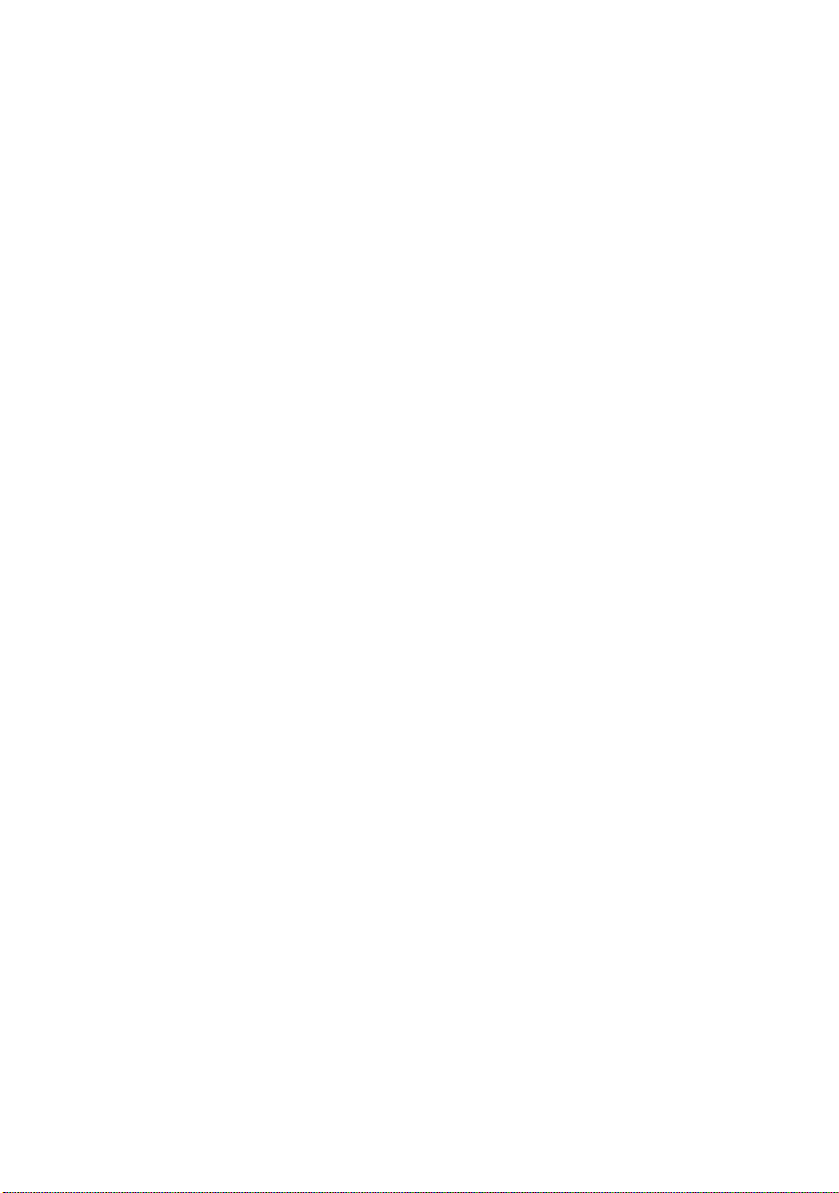
În afară de acestea, următoarele caracteristici opţionale sunt de
asemenea disponibile:
> Cartela de Interfaţă Reţea (Network Inerface Card)
10/100 BASE-TX: pentru a face B4400, B4400L şi B4600,
B4600L compatibile în reţea
> 16, 32, 64, 128, 256MB RAM DIMM: pentru a extinde
memoria principală a imprimantei Dvs. şi a mări viteza de
prelucrare a fişierelor mari
> Cartela (Card) RS232C: pentru a permite posibilitatea de
interfaţă în serie pentru B4400, B4400L şi pentru B4600,
B4600L
> A doua casetă de hârtie: pentru a mări capacitatea de
alimentare cu hârtie a imprimantei Dvs. la 500 de coli
(80g/m
2
)
> Casetă multifuncţională: pentru a extinde gama de medii
de tipărire pentru imprimanta Dvs. (capacitate de 100 de
coli (80 g/m
2
) sau 50 de plicuri)
> Una din caracteristicile următoare poate fi adăugată:
> 8MB Flash DIMM: pentru a permite stocarea de fonturi
suplimentare sau coduri de bare pentru B4400,
B4400L, B4400n, B4400Ln, B4600, B4600L, B4600n,
B4600Ln
> 16MB Flash DIMM: pentru a permite stocarea de
fonturi suplimentare sau coduri de bare pentru B4400,
B4400L, B4400n, B4400Ln, B4600, B4600L, B4600n,
B4600Ln
> PostScript PS level 3 DIMM: pentru a adăuga emulaţia
PostScript la B4600, B4600L sau B4600n, B4600Ln. Nu
poate fi adăugată împreună cu o memorie flash
suplimentară. (Pentru detalii complete, consultaţi
secţiunea intitulată "Instalarea Opţiunilor")
Utilizarea Imprimantei Dvs.
Pentru a vă ajuta să obţineţi rezultate maxime cu imprimanta
Dvs, fabricantul a pregătit materiale auxiliare variate. Un sumar
al acestor materiale şi ale scopurilor lor este prezentat în capitolul
următor.
B4400, B4400L/B4600, B4600L Ghidul Utilizatorului –
Introducere > 9
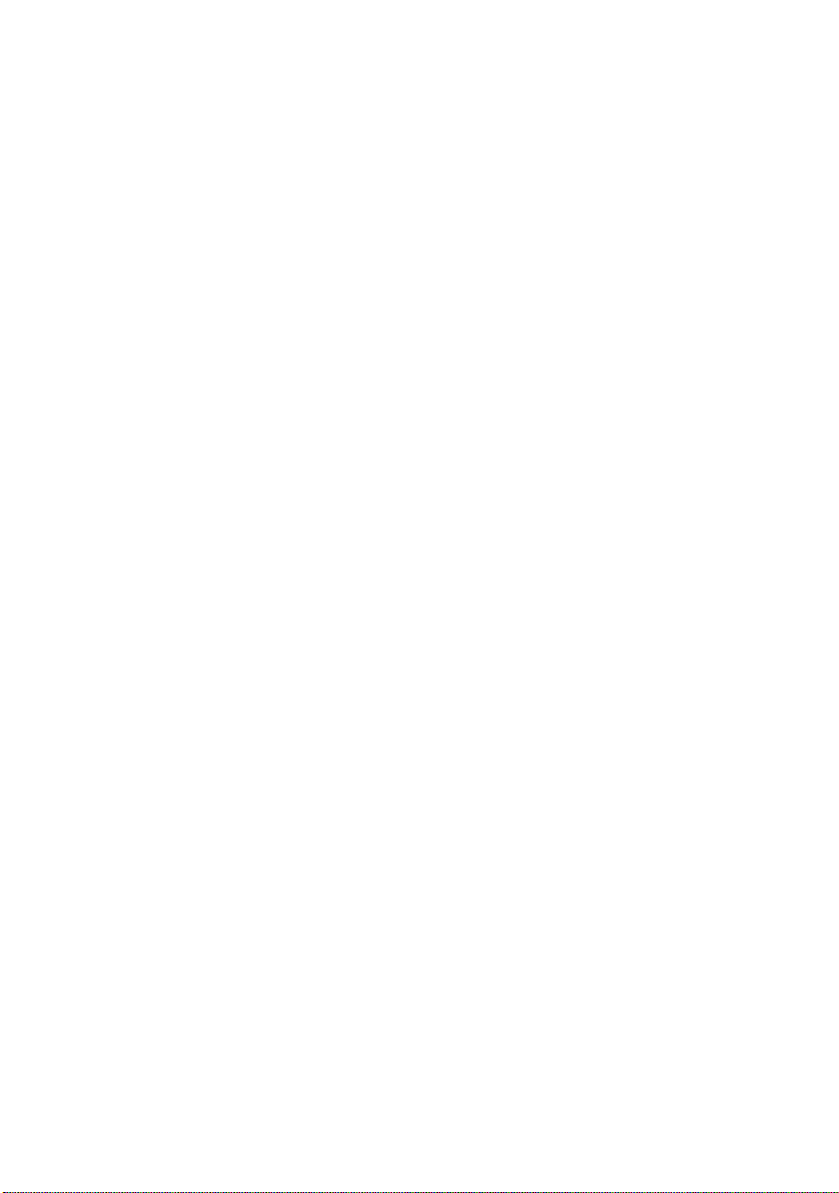
Utilizarea acestui manual
Acest manual este ghidul utilizatorului (căutaţi pe site-ul web Oki
Printing Solutions, www.okiprintingsolutions.com versiunea cea
mai nouă) pentru imprimanta Dvs. şi face parte din materialul de
suport al utilizatorulsui indicat în listele următoare:
> Ghid pentru instalarea rapidă: pentru a descrie cum se
despachetează, se conectează şi se alimentează
imprimanta Dvs.
> Acest Ghid al Utilizatorului: pentru a vă ajuta să lucraţi
cu imprimanta şi să utilizaţi în modul cel mai efectiv
multiplele sale caracteristici. Sunt incluse de asemenea
indicaţii privind depanarea şi întreţinerea, pentru a
asigura funcţionarea perfectă a imprimantei. De asemeni,
sunt furnizate informaţii pentru a putea adăuga accesorii
opţionale atunci când veţi avea noi necesităţi de tipărire.
> Ghiduri de Instalare: însoţesc consumabilele şi
accesoriile opţionale pentru a descrie modul lor de
instalare.
> Ajutor în linie (Online Help): informaţii online asociate
cu driverul imprimantei şi cu software-ul Status Monitor
(Monitor de Stare).
Acest manual a fost pregătit, folosindu-se ca model mai multe
imprimante şi ilustraţiile/copiile de ecrane reflectă acest fapt.
Ceea ce vedeţi va fi potrivit pentru modelul pe care îl utilizaţi.
Utilizarea Online (în linie)
Acest manual este conceput pentru a fi citit pe ecran utilizând
Adobe Acrobat Reader. Utilizaţi instrumentele de navigaţie şi de
vizualizare din Acrobat.
Pentru a obţine o informaţie specifică există două căi:
> În lista de signete din partea de jos din stânga a ecranului
Dvs., apăsaţi scurt pe subiectul de interes pentru a ajunge
direct la el. (Dacă nu sunt disponibile semne de carte,
utilizaţi Tabla de Materii.)
> În lista de signete daţi clic pe Index pentru a ajunge direct
la Index. (Dacă nu sunt disponibile semne de carte,
utilizaţi Tabla de Materii.) Găsiţi termenul care vă
interesează din indexul aranjat în ordine alfabetică şi daţi
clic pe numărul de pagină asociat pentru a ajunge direct la
pagina care conţine subiectul.
B4400, B4400L/B4600, B4600L Ghidul Utilizatorului –
Utilizarea acestui manual > 10

Tipărirea paginilor
Întregul manual, pagini separate sau secţiuni pot fi tipărite.
Procedura este:
1. Din bara de instrumente selectaţi File (Fişir), apoi Print
(Tipărire) (sau apăsaţi tastele Ctrl + P).
2. Alegeţi paginile pe care vreţi să le tipăriţi:
(a) [All pages], pentru întregul manual.
(b) [Current page] (Pagina curentă) pentru pagina pe
care vă uitaţi.
(c) [Pages from] şi [to] pentru seria de pagini pe care o
specificaţi introducând numerele acestor pagini.
3. Daţi clic pe OK.
B4400, B4400L/B4600, B4600L Ghidul Utilizatorului –
Utilizarea acestui manual > 11
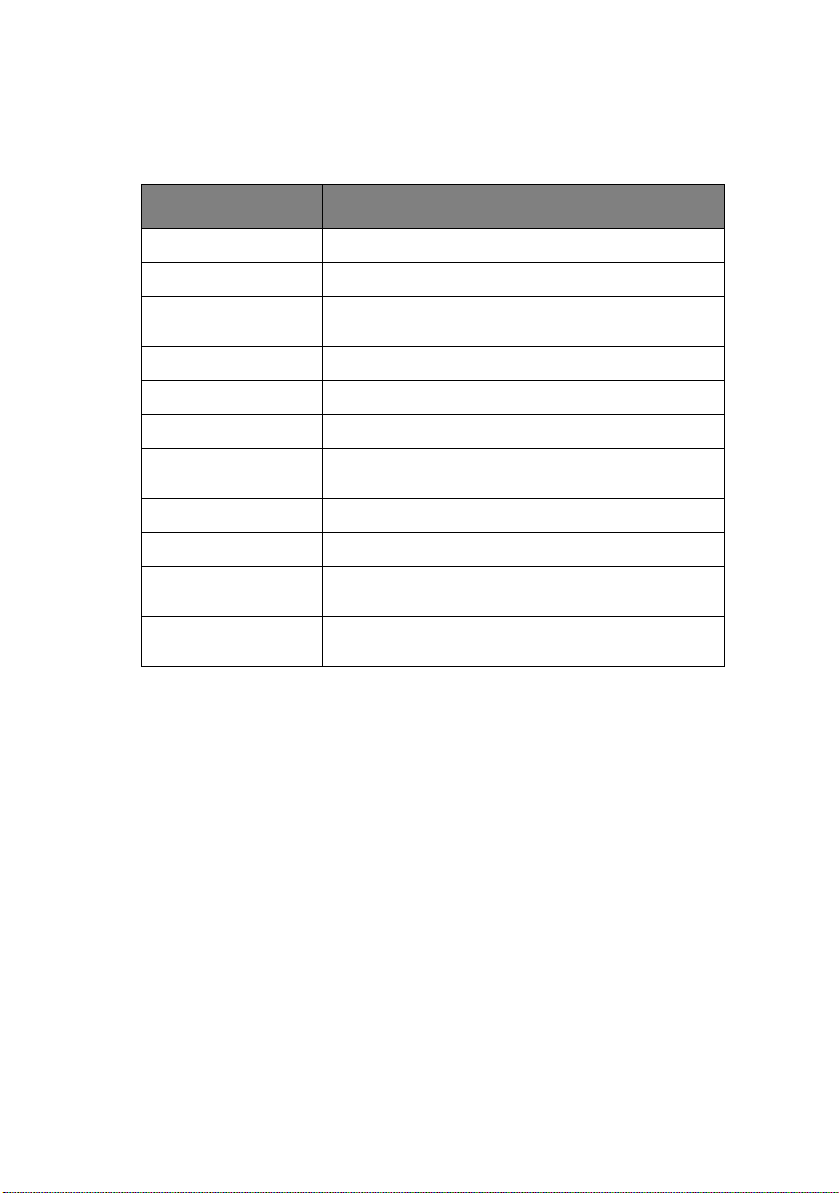
Abrevieri utilizate
Următoarele abrevieri sunt utilizate în acest manual:
ABREVIERE SEMNIFICAŢIE
Ctrl Control
dpi dots per inch (puncte pe ţoli)
DIMM Dual In-line Memory Module (Modul Dual de Memorie
n network card installed (Cartelă de reţea instalată)
LED Light Emitting Diode (diodă luminescentă)
NIC Network Interface Card (Cartelă de Interfaţă Reţea)
PCL Printer Control Language (Limbaj de Control al
PS PostScript (emulaţie)
PSE PostScript Emulation (emulaţie PostScript)
RAM Random Access Memory (Memorie cu Acces
SIDM Serial Impact Dot Matrix (Rezoluţie Matricială de
în-Linie)
Imprimantei)
Aleatoriu)
Impact în Serie)
B4400, B4400L/B4600, B4600L Ghidul Utilizatorului –
Utilizarea acestui manual > 12
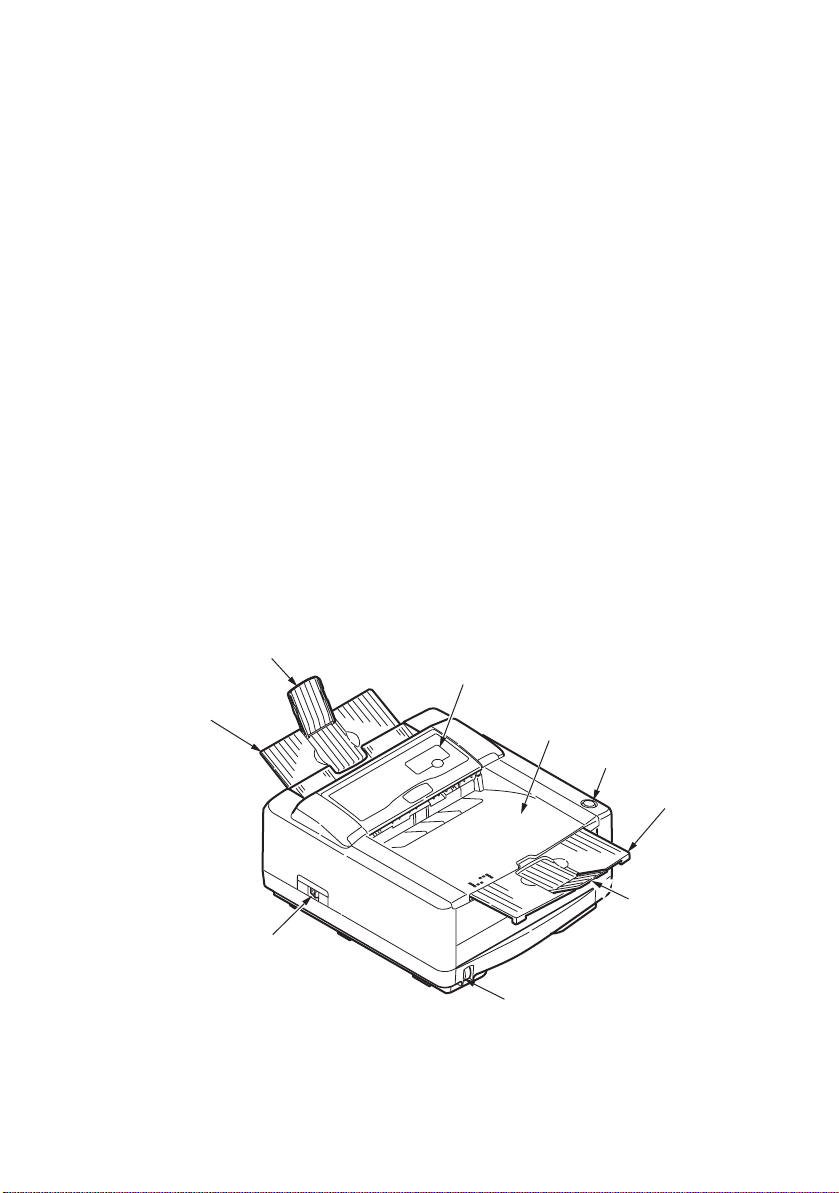
Componentele imprimantei
În afara panourilor operatorului, care sunt descrise în capitolul
următor, componentele B4400, B4400L, B4400n, B4400Ln,
B4600, B4600L, B4600n, B4600Ln, B4600PS, B4600LPS şi
B4600nPS, B4600LnPS ale imprimantelor arată la fel privite din
exterior. Componentele importante sunt identificate în figurile de
mai jos.
1. Panoul Operatorului (este prezentată B4400)
2. Rampă de ieşire (150 de coli, cu faţa în jos)
3. Buton de deschidere a capacului superior
4. Rampă de ieşire extensie
5. Rampă de ieşire ghidaj de extensie pentru hârtie
6. Indicator al conţinutului casetei de hârtie
7. Comutator ON/OFF (pornit/oprit)
8. Rampă de ieşire posterioară (50 de coli, cu faţa în sus)
9. Ghidaj hârtie pentru rampa posterioară de ieşire
9
1
8
7
6
B4400, B4400L/B4600, B4600L Ghidul Utilizatorului –
Componentele imprimantei > 13
2
3
4
5
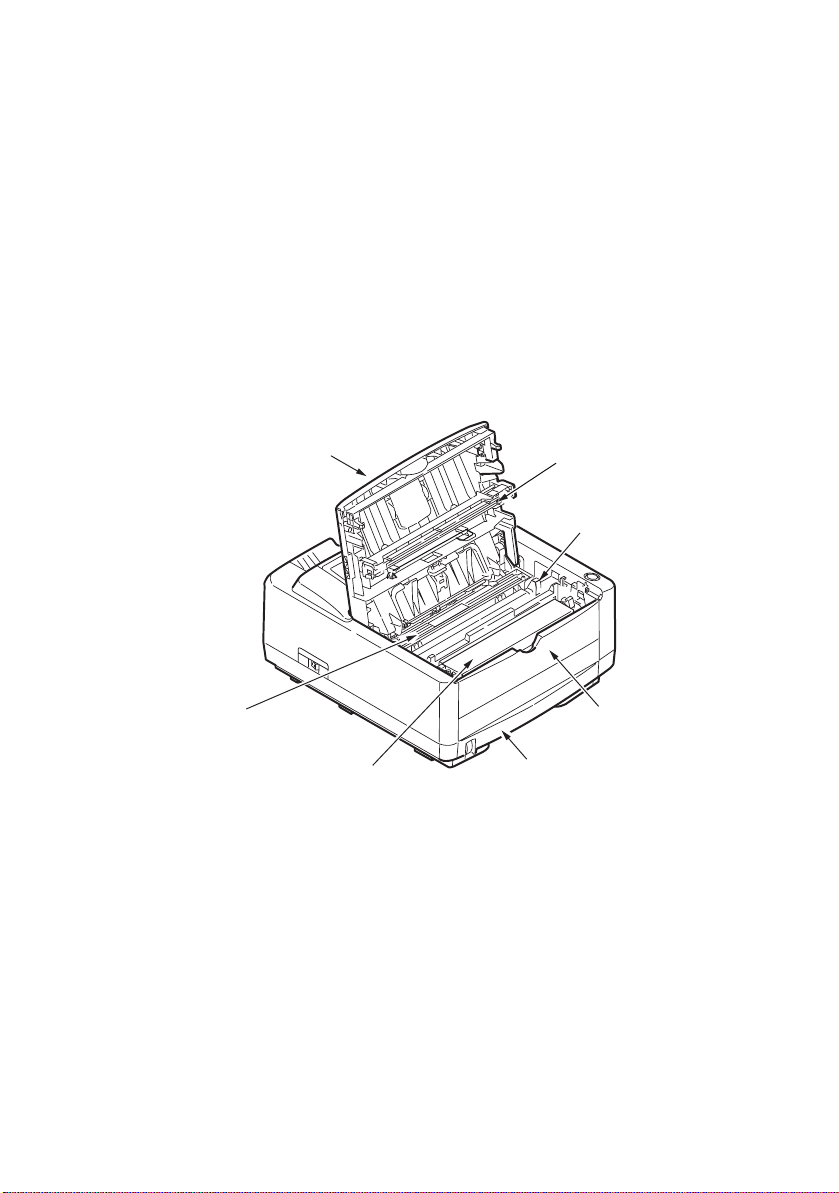
10. Panou de afişare cu LED-uri
11. Tamburul de imagine
12. Casetă de alimentare manuală (o singură coală de hârtie)
(arătată în poziţie închisă)
13. Casetă de alimentare cu hârtie (250 de coli)
14. Cartuş cu toner
15. Unitate de fuziune
16. Capac superior
15
16
14
10
11
12
13
B4400, B4400L/B4600, B4600L Ghidul Utilizatorului –
Componentele imprimantei > 14
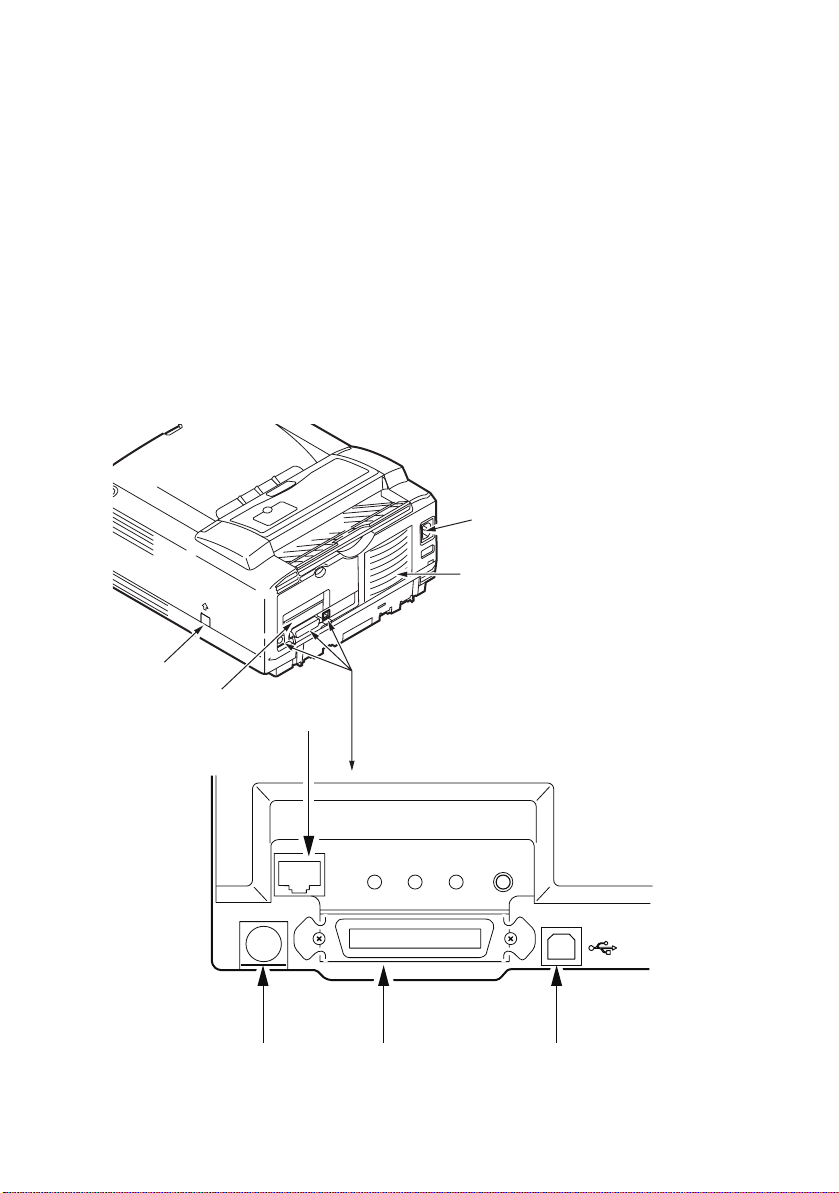
17. Priză pentru cablul de alimentare
18. Ventilator de răcire
19. Priză de interfaţă USB
20. Priză de interfaţă paralelă
21. Priză pentru a doua casetă de hârtie (opţională)
22. Cartelă reţea (standard la B4400n, B4400Ln, B4600n,
B4600Ln, B4600nPS, B4600LnPS şi opţională la B4400,
B4400L, B4600, B4600L şi B4600PS, B4600LPS)
23. Cartelă de interfaţă în serie RS232 (opţională la B4400,
B4400L, B4600, B4600L şi B4600PS, B4600LPS)
24. Priză pentru caseta opţională multifuncţională
17
18
24
23
22
192021
B4400, B4400L/B4600, B4600L Ghidul Utilizatorului –
Componentele imprimantei > 15
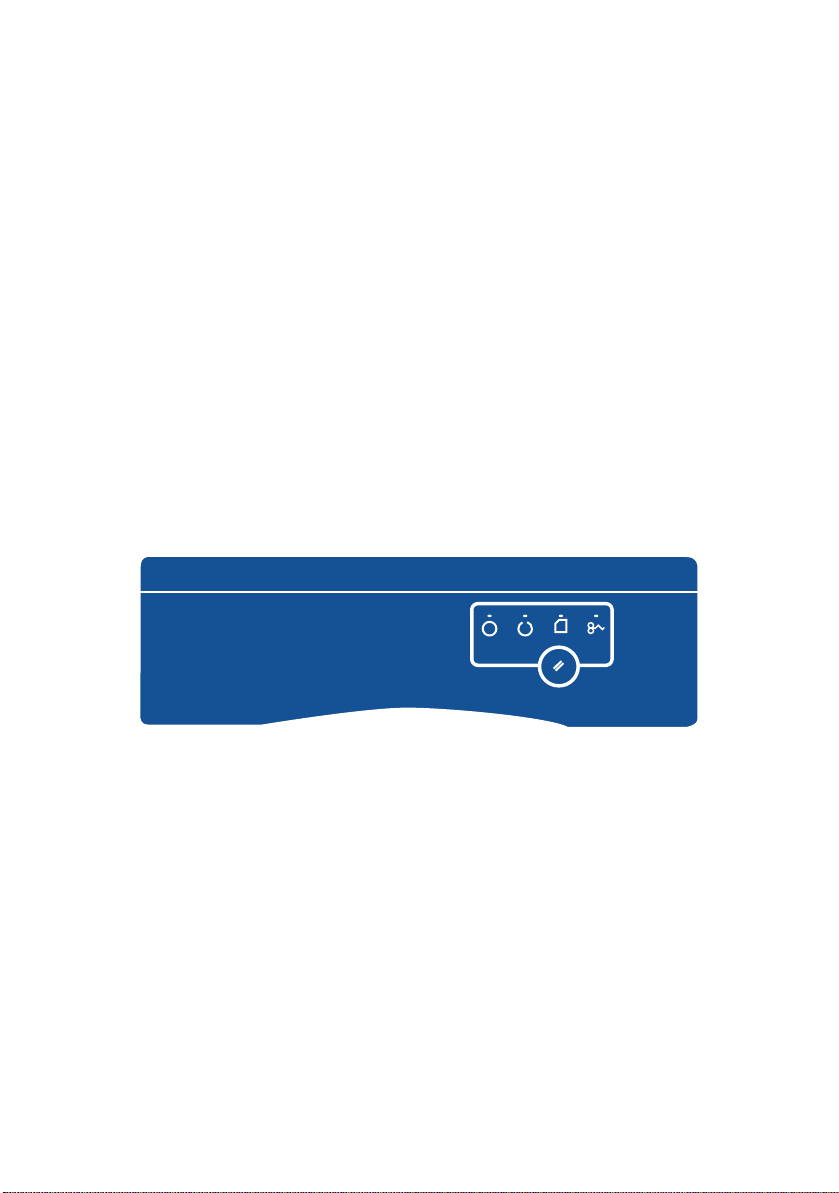
Panourile operatorului
Acest capitol descrie funcţia panoului operatorului de la
imprimanta Dvs. În acest punct, este util să fie descris softwareul pentru Monitorul de Stare (Status Monitor), deoarece el
transmite B4400, B4400L, B4400n, B4400Ln informaţiile de
stare şi echivalentul pentru meniul panoului de control la B4600,
B4600L, B4600n, B4600Ln, B4600PS, B4600LPS, B4600nPS,
B4600LnPS. (A se vedea "Driverele Imprimantei" pentru
instalarea Monitorului de Stare.)
B4400, B4400L, B4400n, B4400Ln
Panoul operatorului
B4400, B4400L, B4400n, B4400Ln Panoul operatorului are
4LED-uri indicatoare şi un buton Online. De la stânga la
dreapta, LED-urile indică alimentare (Power On), gata de tipărire
(Ready), alimentare manuală (Manual feed) şi eroare (Error).
Indicatoarele cu LED-uri
Indicatoarele cu LED-uri arată starea imprimantei şi au cinci
condiţii de funcţionare, după cum urmează:
> Indicator stins (off)
> Indicator aprins (on)
> Flash 1 – impulsuri rare - 1 impuls lung la fiecare 4
secunde
> Flash 2 - impuls - 1 impuls pe secundă
> Flash 3 – impuls rapid - 4 impulsuri pe secundă.
B4400, B4400L/B4600, B4600L Ghidul Utilizatorului –
Panourile operatorului > 16
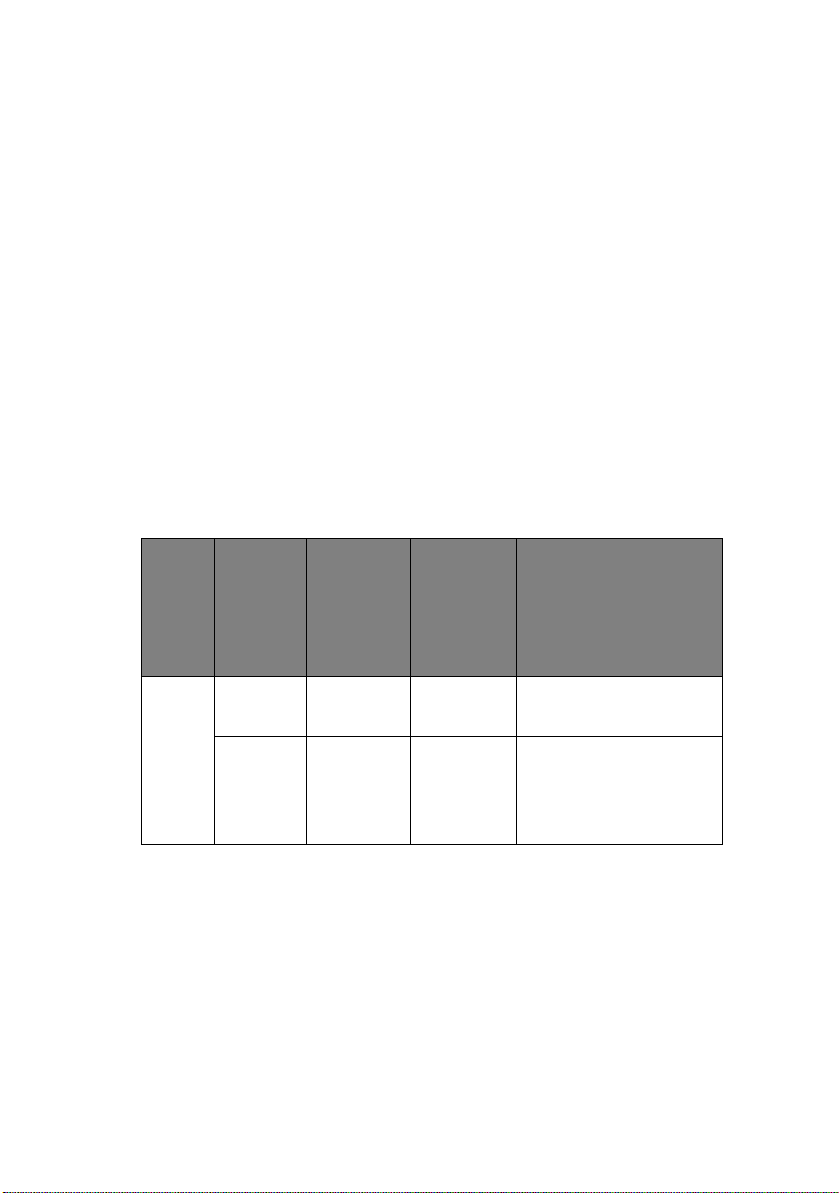
Toate 4 indicatoarele cu LED se aprind pentru o perioadă scurtă
atunci când imprimanta este aprinsă folosind întrerupătorul
principal.
Indicatorul LED Power On (Imprimata este pornită) (verde)
Acest indicator se aprinde şi rămâne aprins atunci când
imprimanta este pornită utilizând întrerupătorul principal.
Indicatorul LED Gata (verde)
> Indicator on (aprins) – imprimanta este online şi este gata
să primească date.
> Indicator off (stins) – imprimanta este deconectată (off-
line) şi nu poate primi date.
Tabloul de mai jos rezumă indicaţiile LED-urilor atunci cînd
luminează cu impulsuri:
TIP
FLASH
Flash 1 –
impuls
lent
LED-UL
GATA
(VERDE)
x Imprimanta prelucrează
B4400, B4400L/B4600, B4600L Ghidul Utilizatorului –
LED-UL
ALIMENTARE
MANUALĂ
(CHIHLIMBAR)
Panourile operatorului > 17
LED-UL DE
ERORI
(CHIHLIMBAR)
x Tamburul de imagine
SEMNIFICAŢIE
date atunci când a fost
suspendată tipărirea.
trebuie schimbat, nivelul de
toner este scăzut sau
caseta de hârtie este goală,
dar nu se efectuează nicio
sarcină de tipărire.
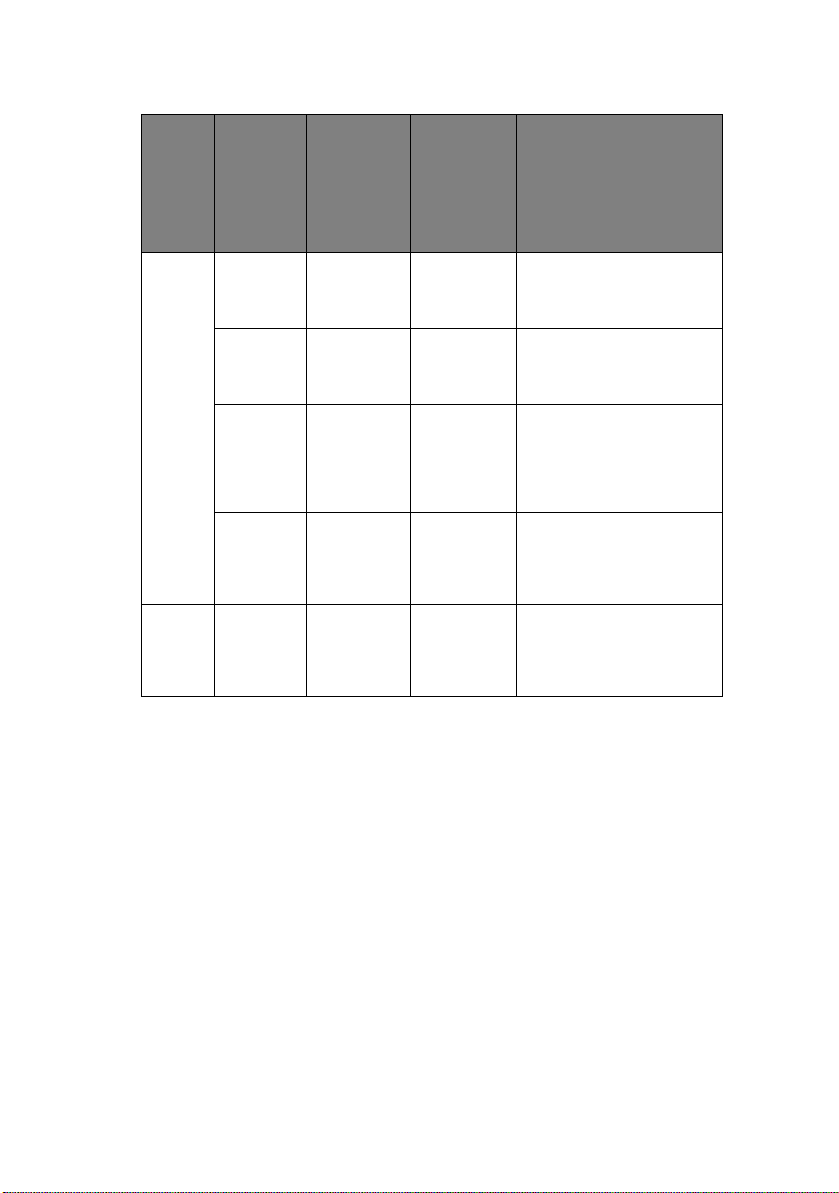
TIP
FLASH
Flash 2
—
impuls
Flash 3
—
impuls
rapid
LED-UL
GATA
(VERDE)
LED-UL
ALIMENTARE
MANUALĂ
LED-UL DE
ERORI
(CHIHLIMBAR)
SEMNIFICAŢIE
(CHIHLIMBAR)
xImprimanta primeşte şi
x Imprimanta cere utilizarea
xExistă o eroare de tipărire,
xx x Există o eroare minoră la
xx x Există o eroare majoră la
prelucrează date în timpul
tipăririi sau imprimanta se
resetează.
casetei de alimentare
manuală pentru
alimentarea cu hârtie.
de exemplu o problemă cu
hârtia, capacul este deschis
sau caseta de hârtie este
goală în timpul executării
unei sarcini de tipărire.
imprimantă, de exemplu
nivelul tonerului este
scăzut şi tamburul de
imagine trebuie schimbat.
imprimantă, care necesită
intervenţia de service, de
exemplu o problemă de
hardware.
Butonul Online
Funcţiile principale ale butonului Online sunt activateapăsând
scurt întrerupătorul şi eliberându-l. Funcţiile principale sunt
următoarele:
> Deconectarea imprimantei (offline).
> Conectarea imprimantei (ready) (gata).
> Reluarea tipăririi după trecerea tipăririi pe pagina
următoare, pagină supraîncărcată sau memoria de
recepţie supraîncărcată.
> Întreruperea prelucrării datelor atunci când imprimanta
primeşte şi prelucrează date.
> Reluarea prelucrării datelor.
B4400, B4400L/B4600, B4600L Ghidul Utilizatorului –
Panourile operatorului > 18
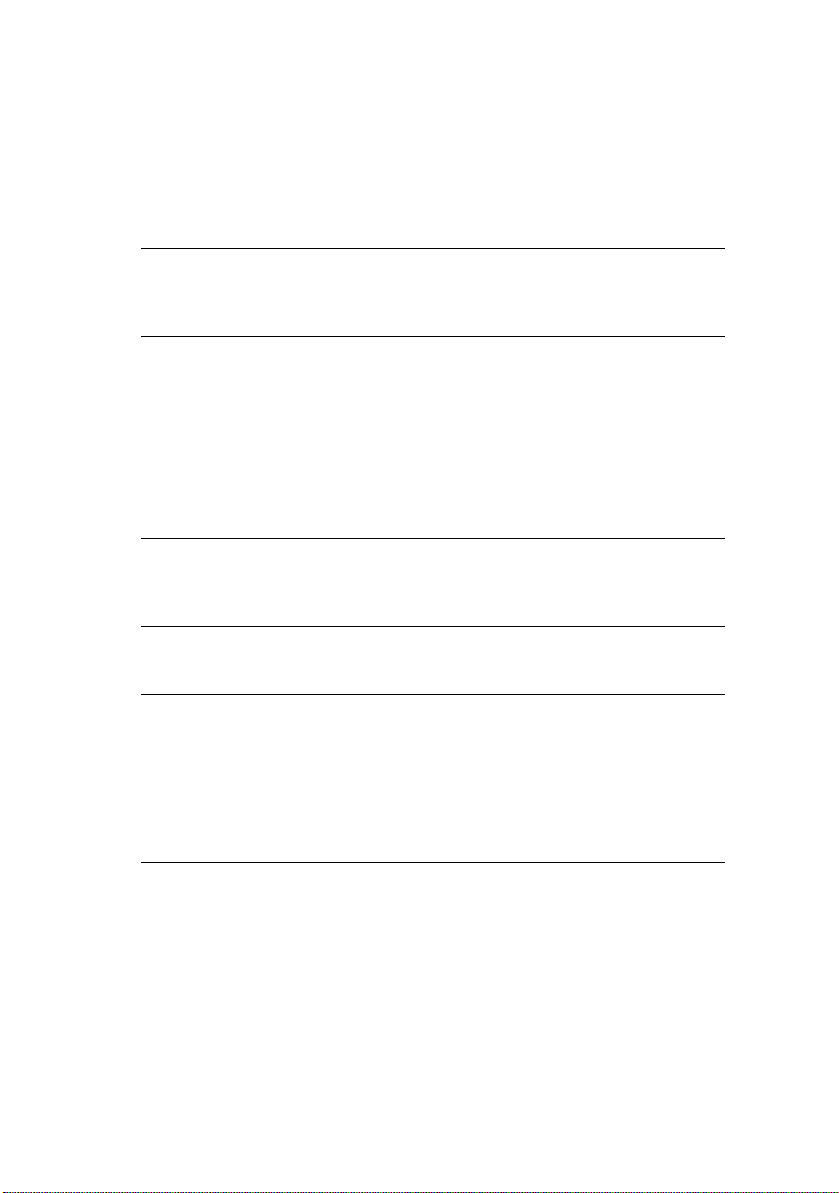
Funcţiile secundare ale butonului Online sunt activate după
deconectarea imprimantei (offline), apoi apăsând şi menţinând
apăsat întrerupătorul pentru cel puţin patru secunde înainte de al elibera. Funcţiile secundare sunt următoarele:
> Tipărirea de pagini de probă şi de meniu.
NOTĂ
Paginile de probă şi de meniu pot fi tipărite de asemenea
folosind Monitorul de Stare al imprimantei.
> Tipărirea tuturor datelor păstrate în memorie după ce a
fost anulată tipărirea.
Celelalte funcţii ale butonului Online sunt activate după ce
imprimanta a fost deconectată (offline) şi prin apăsarea butonului
întrerupător pentru cel puţin şapte secunde. Celelalte funcţii sunt
următoarele:
> Tipărirea unei pagini de curăţare.
NOTĂ
O pagină de curăţare poate fi tipărită de asemenea folosind
Monitorul de Stare al imprimantei.
> Resetarea imprimantei şi eliminarea datelor din memorie
după ce tipărirea a fost anulată.
NOTĂ
Pentru a reseta imprimanta la valorile implicite ale
fabricantului, butonul Online este apăsat şi menţinut apăsat
atunci când imprimanta este pusă în funcţiune de la
întrerupătorul principal. Indicatoarele cu LED-uri luminează
cu impulsuri atunci când imprimanta a fost resetată la valorile
implicite.
B4400, B4400L/B4600, B4600L Ghidul Utilizatorului –
Panourile operatorului > 19
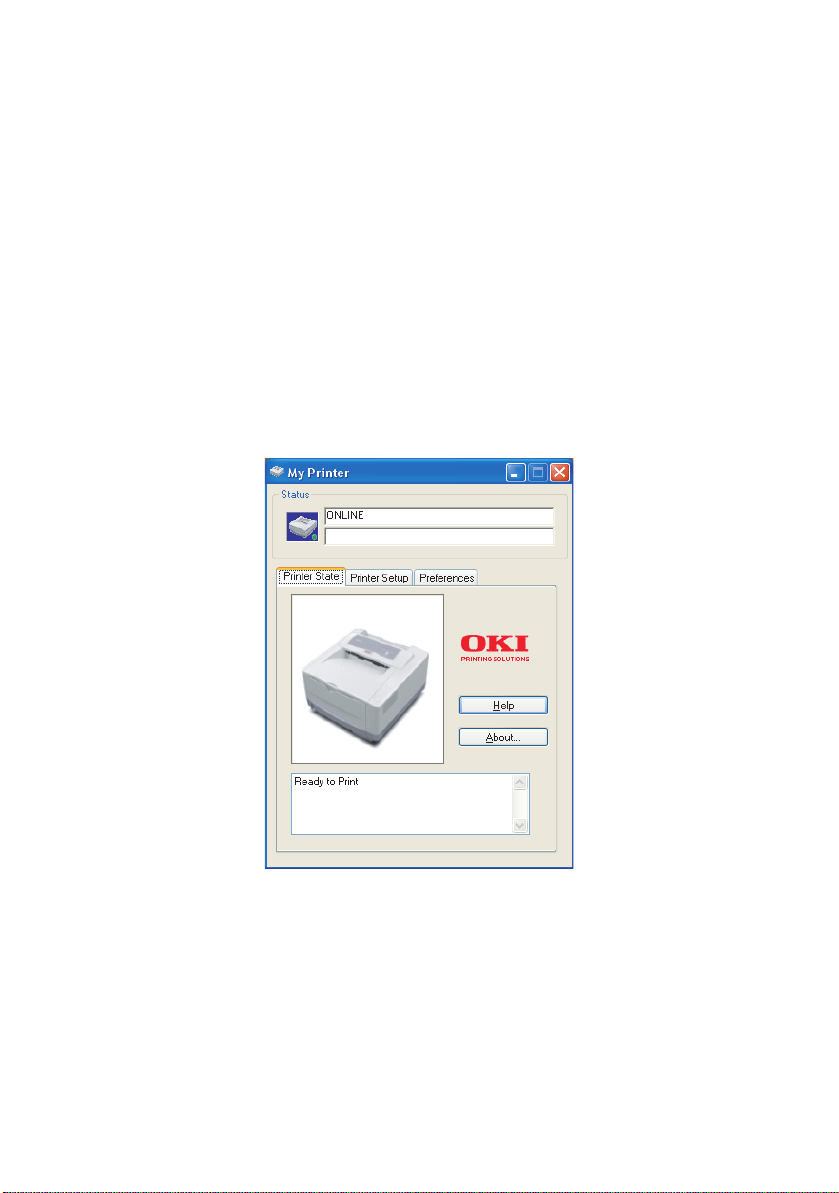
Monitorul de Stare
După instalarea driverelor imprimantei la calculatorul Dvs.,
Monitorul de Stare este instalat pentru a indica ce se întâmplă cu
imprimanta când este utilizată. (A se vedea capitolul "Driverele
imprimantei".) Acest Monitor de Stare este utilizat de asemenea
pentru controlul şi schimbarea diferitelor setări ale imprimantei.
Utilizarea Monitorului de Stare al imprimantei
Pentru a vedea starea imprimantei şi pentru a vedea sau schimba
setările imprimantei, trebuie să efectuaţi următoarele operaţii:
Daţi clic pe Start > All Programs (Toate programele) > Okidata >
Status Monitor (Monitor de Stare) şi alegeţi Status Monitor.
Starea actuală a imprimantei este afişată.
B4400, B4400L/B4600, B4600L Ghidul Utilizatorului –
Panourile operatorului > 20
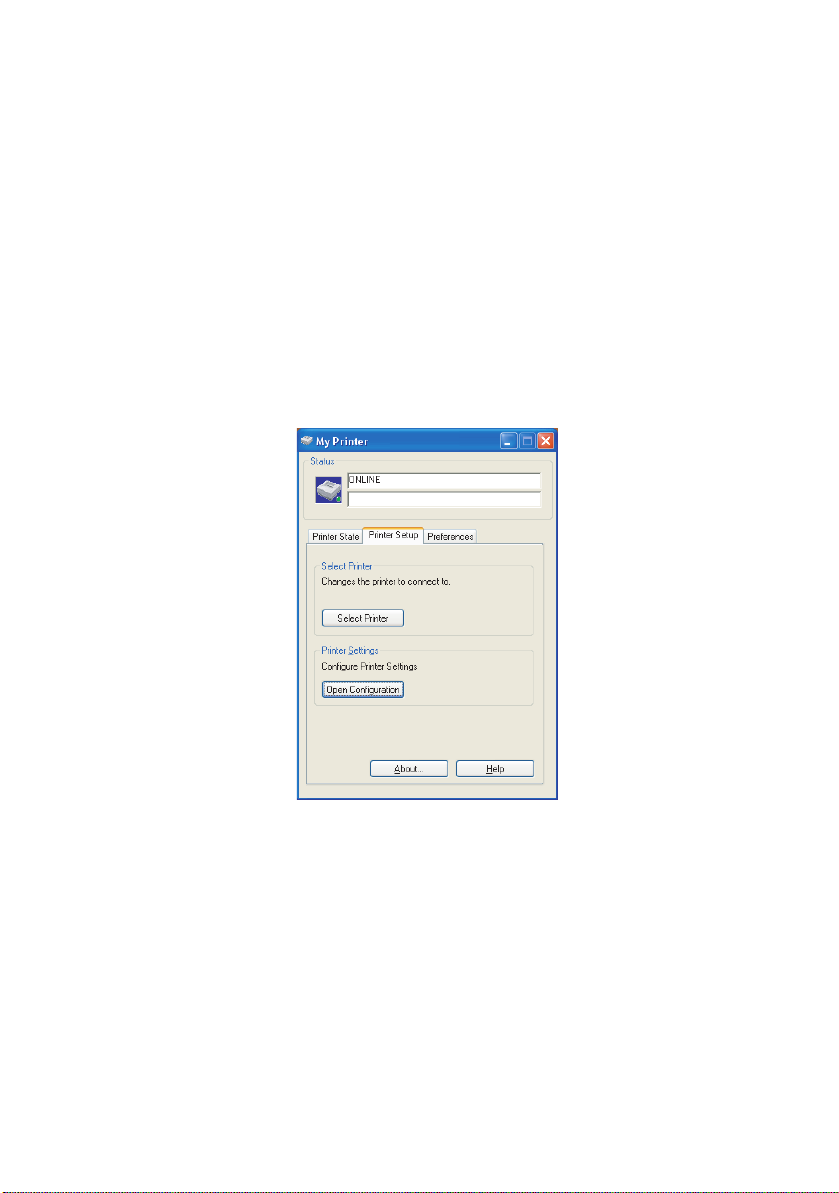
Ghidul Printer Setup (Setare imprimantă)
Prin selectarea ghidului Printer Setup (Setare imprimantă) aveţi
acces la butonul Printer Menu (Meniu imprimantă) care, o dată
selectat, vă permite să:
> Selectaţi la care imprimantă să vă conectaţi prin
intermediul butonului Select Printer (Selectare
imprimantă).
> Configuraţi setările imprimantei prin intermediul Open
Configuration (Iniţiază configuraţie).
În toate situaţiile descrise, ajutorul online este oferit prin
intermediul butonului Help (Ajutor).
B4400, B4400L/B4600, B4600L Ghidul Utilizatorului –
Panourile operatorului > 21
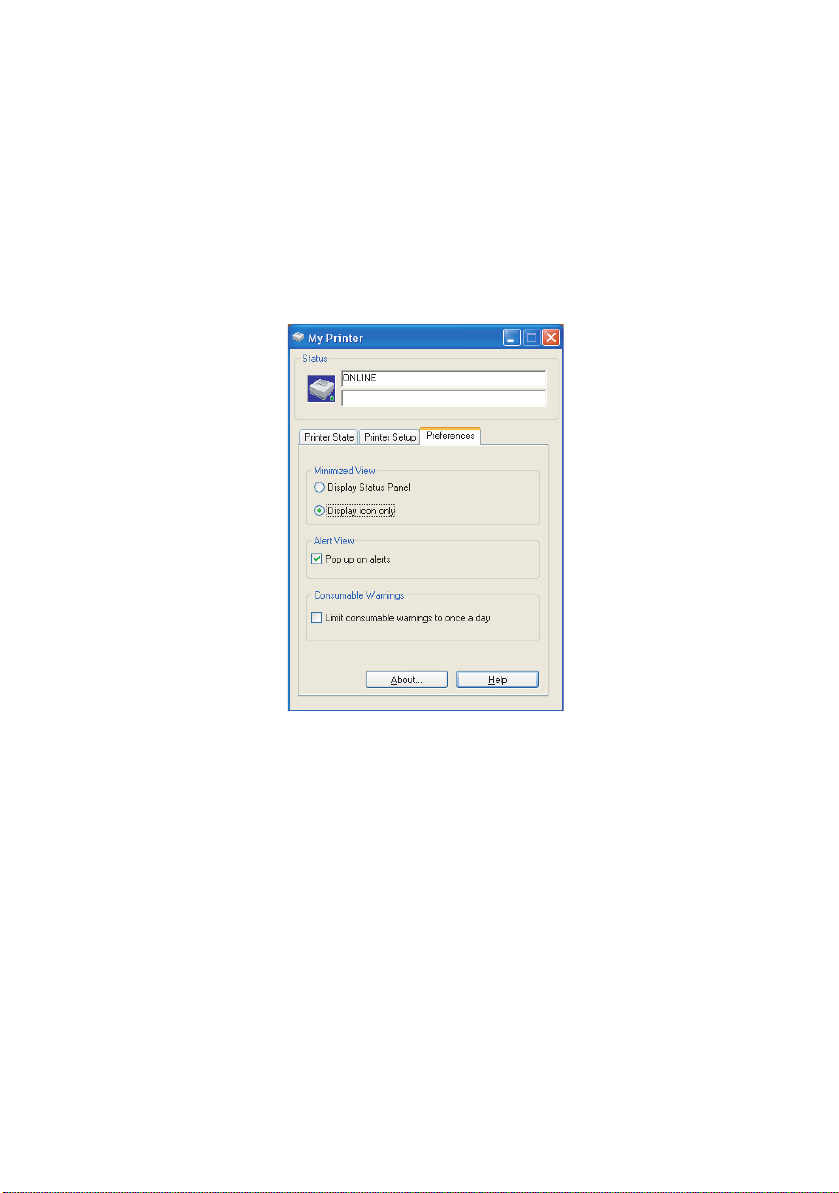
Ghidul Preferences (Preferinţe)
Alegerea acestui ghid vă oferă mijloacele de alegere a
informaţiilor afişate de Monitorul de Stare, precum şi cum/când
este afişat Monitorul de Stare.
Setarea implicită Alert (Alertă) asigură că Monitorul de Stare este
acţionat imediat pentru a vă informa cu privire la o condiţie care
necesită atenţia Dvs. de ex. nivelul scăzut de toner.
B4400, B4400L/B4600, B4600L Ghidul Utilizatorului –
Panourile operatorului > 22
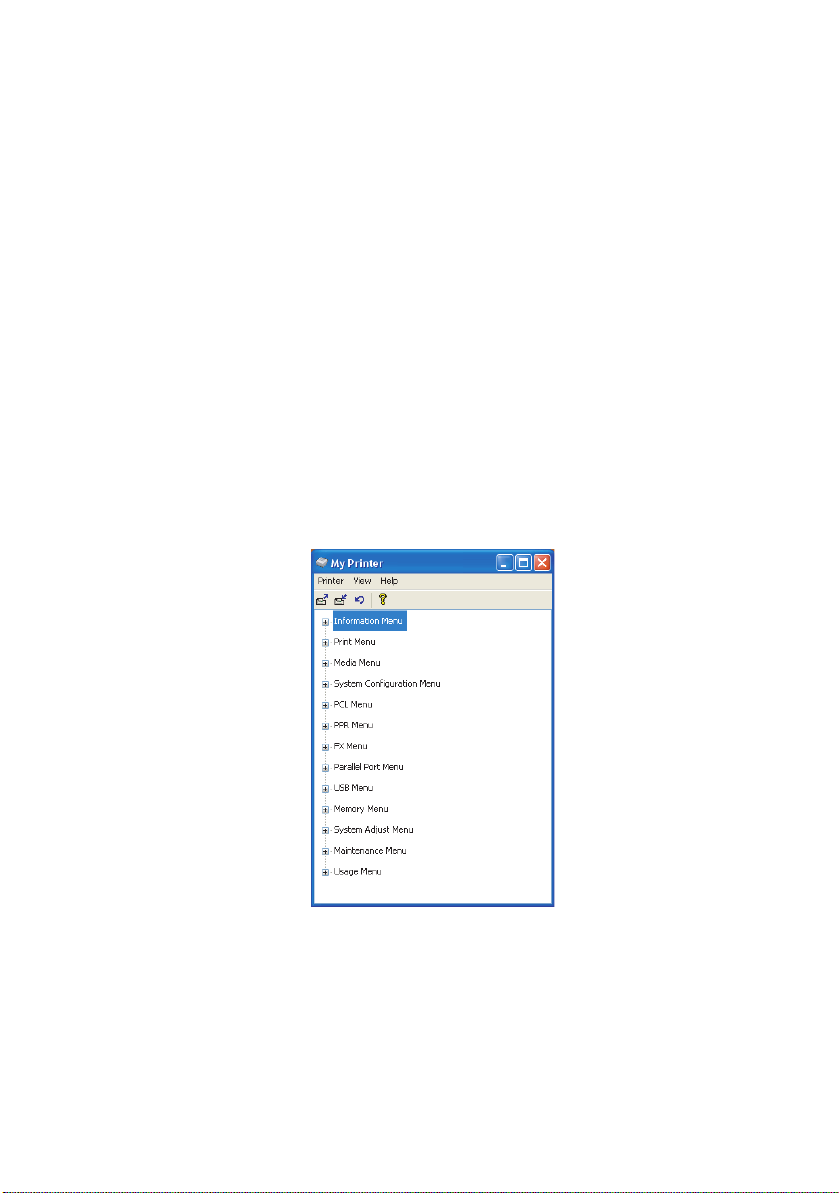
Funcţiile meniului
Opţiunea Printer Menu (Meniu imprimantă) vă permite să
vizualizaţi şi să schimbaţi setările interne ale imprimantei. Acest
lucru poate fi perceput ca echivalentul software al afişajului LCD
al panoului de operare, ce apare pe partea din faţă a unor
imprimante.
Setările sunt grupate în categorii sau "meniuri" cum ar fi
Information Menu (meniu Informaţii) sau Print Menu (meniu
Tipărire).
Unele dintre aceste setări sunt similare cu cele aflate în driverul
de imprimantă sau în aplicaţia software. Setările pe care le puteţi
modifica folosind acest program funcţionează în calitate de setări
implicite ale imprimantei. Ele pot fi redefinite prin setările din
driverul de imprimantă sau din aplicaţia software.
De exemplu, dacă aţi stabilit la unu numărul de copii în Printer
Menu (Meniul imprimantă), puteţi redefini acest număr la 3 prin
intermediul driverului de imprimantă.
B4400, B4400L/B4600, B4600L Ghidul Utilizatorului –
Panourile operatorului > 23
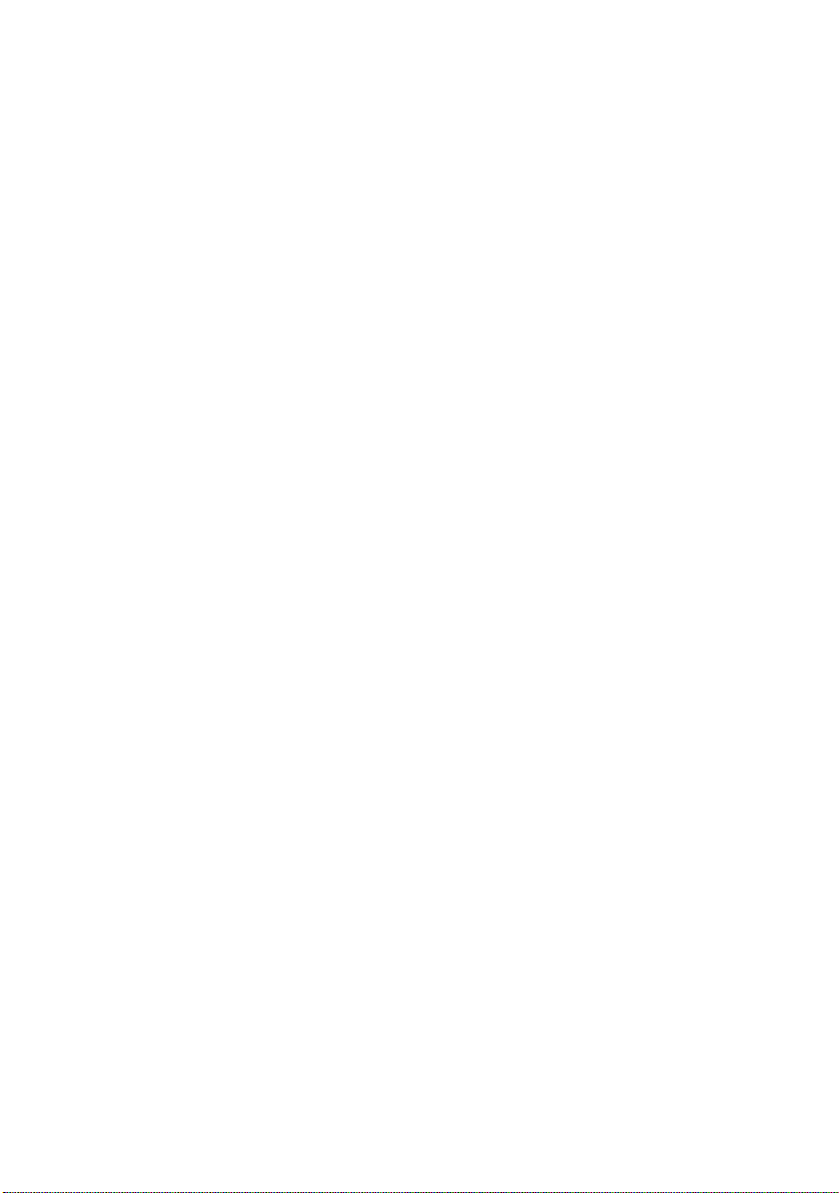
Meniul Information (Informaţii)
Acest meniu furnizează o metodă rapidă de listare a diferiţilor
parametri stocaţi în imprimantă.
MENIUL INFORMAŢII
ITEM (PARAMETRU) ACŢIUNE
PRINT MENU MAP
(IMPRIMĂ HARTA MENIULUI)
PRINT FILE LIST (TIPĂRIRE
LISTĂ DE FIŞIERE)
PRINT PCL FONT (TIPĂRIRE
FONTURI PCL)
PRINT PSE FONT (TIPĂRIRE
FONTURI PSE)
PRINT IBM PPR FONT
(TIPĂRIRE FONTURI IBM PPR)
PRINT EPSON FX FONT
(TIPĂRIRE FONTURI EPSON FX)
TIPĂRIRE DE PROBĂ 1 Aplică
Aplică
Aplică
Aplică
Aplică PSE este instalat
Aplică
Aplică
Meniu tipărire
Acest meniu permite reglaje pentru funcţiile legate de diferitele
operaţiuni de tipărire.
MENIU TIPĂRIRE
ITEM (PARAMETRU) DEFAULT
(SETARE
IMPLICITĂ)
COPII 1
MOD ALIMENTARE MANUALĂ OFF
SURSĂ HÂRTIE CASETA 1
SCHIMBARE AUTOMATĂ
CASETĂ
SECVENŢĂ CASETĂ AUTOMATĂ JOS
VERIFICARE DIMENSIUNE
HÂRTIE
REZOLUŢIE 600
TONER SAVE
(ECONOMIE TONER)
ORIENTARE PORTRET
LINII PE PAGINĂ 64LINII
EDITARE DIMENSIUNE CASETĂ
(DECONECTAT)
OFF
(DECONECTAT)
ON (CONECTAT)
ACTIVAT
DEZACTIVAT
COMENTARII
Nu este instalată nicio
casetă opţională.
Caseta2 sau MPF sunt
instalate
B4400, B4400L/B4600, B4600L Ghidul Utilizatorului –
Panourile operatorului > 24
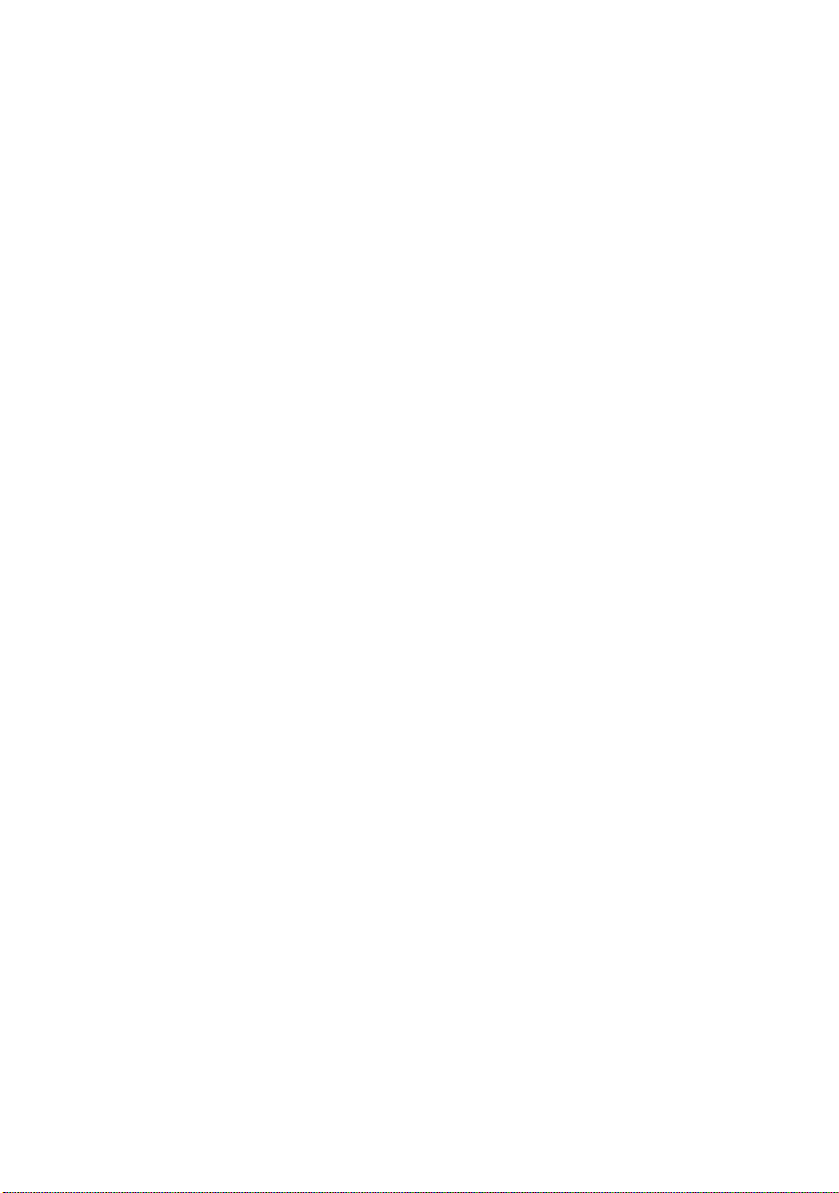
Meniul Media (Mediu de tipărit)
Acest meniu permite reglări pentru a gamă variată de medii de
tipărit.
MENIUL MEDIU DE TIPĂRIT
ITEM (PARAMETRU) DEFAULT
(SETARE
IMPLICITĂ)
DIMENSIUNE MEDIU CASETA 1 DIMENSIUNE A4
TIP MEDIU CASETA 1 PLAIN (PLIN)
GREUTATE MEDIU CASETA 1 MEDIE
DIMENSIUNE HÂRTIE CASETA2 DIMENSIUNE A4 Caseta 2 este instalată
TIP MEDIU CASETA 2 PLAIN (PLIN) Caseta 2 este instalată
GREUTATE MEDIU CASETA 2 MEDIE Caseta 2 este instalată
DIMENSIUNE MEDIU MPF DL ENV
TIP MEDIU MPF PLAIN (PLIN) Caseta 2 este instalată
GREUTATE MEDIU MPF MEDIE Caseta 2 este instalată
DIMENSIUNE MEDIU PENTRU
CASETA MANUALĂ
TIP MEDIU PENTRU CASETA
MANUALĂ
GREUTATE MEDIU PENTRU
CASETA MANUALĂ
UNITATE HÂRTIE CU
DIMENSIUNI VARIABILE
LĂŢIME VARIABILĂ HÂRTIE 210 mm
LUNGIME VARIABILĂ HÂRTIE 297 mm
(PLICURI)
DIMENSIUNE A4
PLAIN (PLIN)
MEDIE
mm
COMENTARII
Caseta 2 este instalată
Meniul configuraţiei sistemului
Acest meniu reglează setările generale ale imprimantei pentru a
corespunde modului în care vreţi să lucraţi.
MENIUL CONFIGURAŢIA SISTEMULUI
ITEM (PARAMETRU) DEFAULT
(SETARE
IMPLICITĂ)
POWER SAVE (ECONOMIE
ENERGIE)
EMULAŢIE AUTOMAT
PARA PORT (PORT PARALEL) ASCII
PORT USB RAW (BAZĂ)
NW PORT (PORT REŢEA) RAW (BAZĂ) NIC este instalată
B4400, B4400L/B4600, B4600L Ghidul Utilizatorului –
Panourile operatorului > 25
10 MIN
COMENTARII
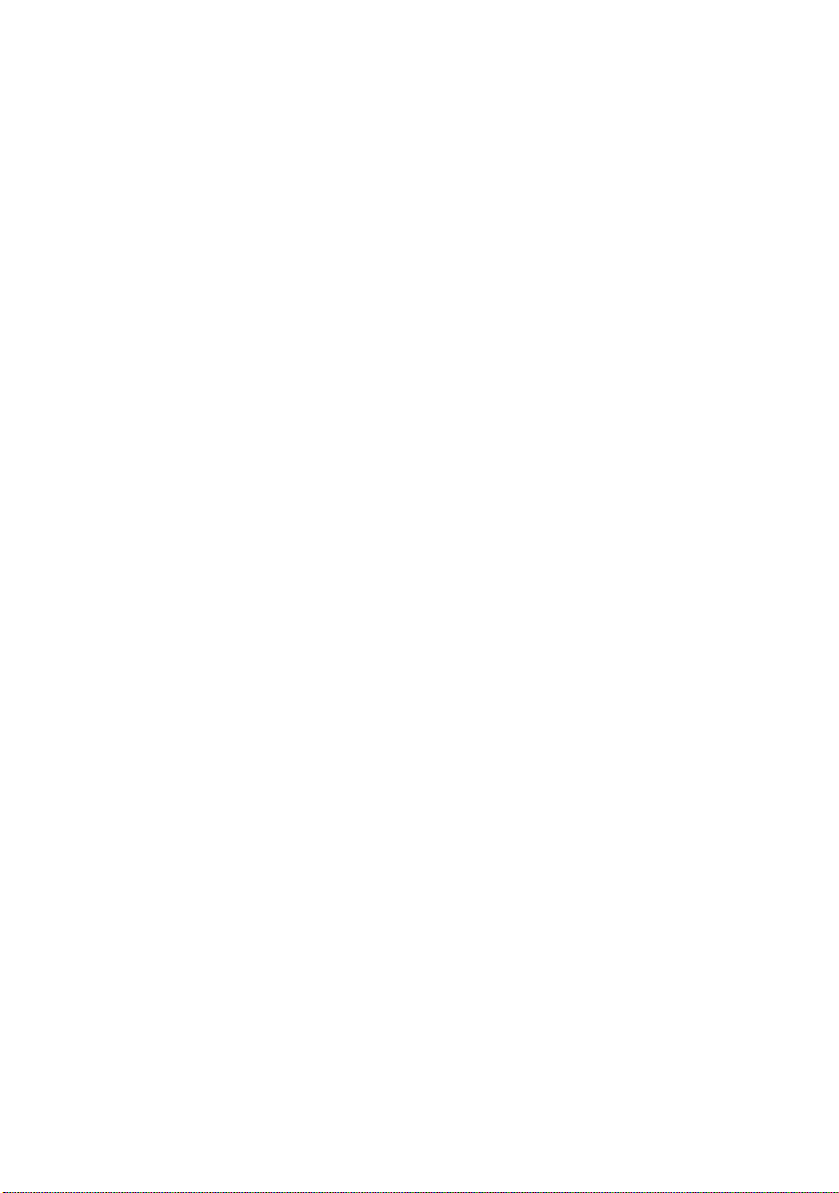
MENIUL CONFIGURAŢIA SISTEMULUI
ITEM (PARAMETRU) DEFAULT
COMENTARII
(SETARE
IMPLICITĂ)
RS PROT (PORT RS) ASCII RS232 este instalat
ŞTERGERE ALARME ON (CONECTAT)
ŞTERGERE ERORI ON (CONECTAT)
PAUZĂ ALIMENTARE MANUALĂ 60 SEC
AŞTEPTARE PAUZĂ 40 SEC
CONFIGURAREA IMPRIMANTEI
LA NIVEL SCĂZUT DE TONER
JAM RECOVERY (RELUAREA
FUNCŢIONĂRII DUPĂ O
BLOCARE CU HÂRTIE)
RAPORT EROARE OFF
LIMBA DE AFIŞARE A STĂRII ENGLEZĂ
CONT
ON (CONECTAT)
(DECONECTAT)
Emulaţia PCL
Acest meniu controlează emulaţia PCL a imprimantei.
MENIU PCL
ITEM (PARAMETRU) DEFAULT
(SETARE
IMPLICITĂ)
SURSĂ FONTURI RESDENT
No. FONT I000
PAS FONTURI 10.00
DIMENSIUNE FONTURI 12.00 Nu este afişată în
SET SIMBOLURI PC-8
LĂŢIME A4 78 COLOANE
EVITARE PAGINĂ GOALĂ OFF
(DECONECTAT)
FUNCŢIE CR CR
FUNCŢIE LF LF
ZONĂ NEIMPRIMABILĂ NORMAL
PEN ADJ (REGLARE) ON
(CONECTAT)
COMENTARII
setarea implicită
B4400, B4400L/B4600, B4600L Ghidul Utilizatorului –
Panourile operatorului > 26
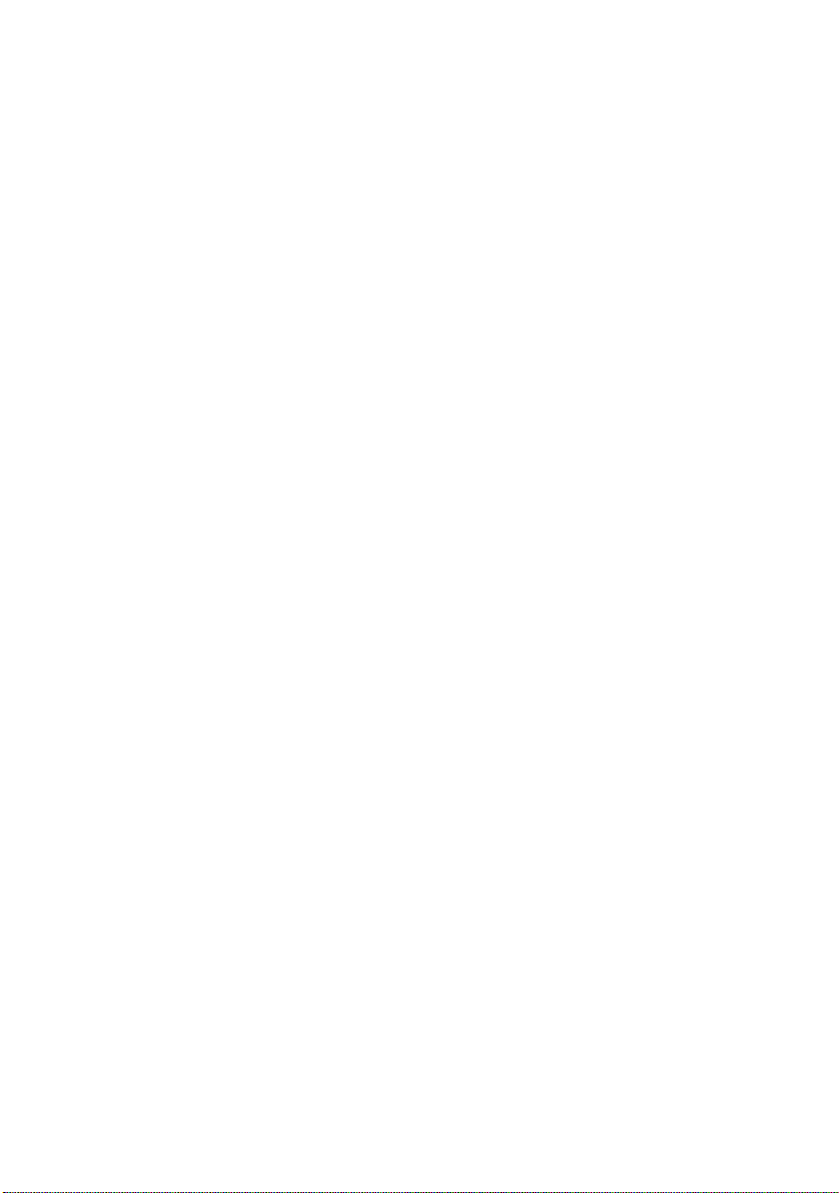
Emulaţia PPR
Acest meniu controlează emulaţia PPR a imprimantei.
MENIU PPR
ITEM (PARAMETRU)
DEFAULT
COMENTARII
(SETARE
IMPLICITĂ)
PAS FONTURI 10 CPI
PAS FONTURI ÎN MOD
CONDENSE
SET DE CARACTERE SET-2
SET SIMBOLURI IBM-437
STILUL LETTER O DEZACTIVAT
CARACTER ZERO NORMAL
PAS DE AVANS 6 LPI
EVITARE PAGINĂ GOALĂ OFF
FUNCŢIE CR CR
FUNCŢIE LF LF
LUNGIME LINIE 80 COLOANE
LUNGIME HÂRTIE A4
POZIŢIE TOF 0.0 INCI
MARGINE STÂNGA 0.0 INCI
POTRIVIRE LA LETTER DEZACTIVAT
ÎNĂLŢIME TEXT LA FEL
12-20
(DECONECTAT)
Emulaţie FX
Acest meniu controlează emulaţia FX a imprimantei.
MENIU FX
ITEM (PARAMETRU)
PAS FONTURI 10 CPI
SET DE CARACTERE SET-2
SET SIMBOLURI IBM-437
STILUL LETTER O DEZACTIVAT
CARACTER ZERO NORMAL
PAS DE AVANS 6 LPI
EVITARE PAGINĂ GOALĂ OFF
FUNCŢIE CR CR
LUNGIME LINIE 80 COLOANE
LUNGIME HÂRTIE A4
POZIŢIE TOF 0.0 INCI
MARGINE STÂNGA 0.0 INCI
B4400, B4400L/B4600, B4600L Ghidul Utilizatorului –
Panourile operatorului > 27
DEFAULT
(SETARE
IMPLICITĂ)
(DECONECTAT)
COMENTARII
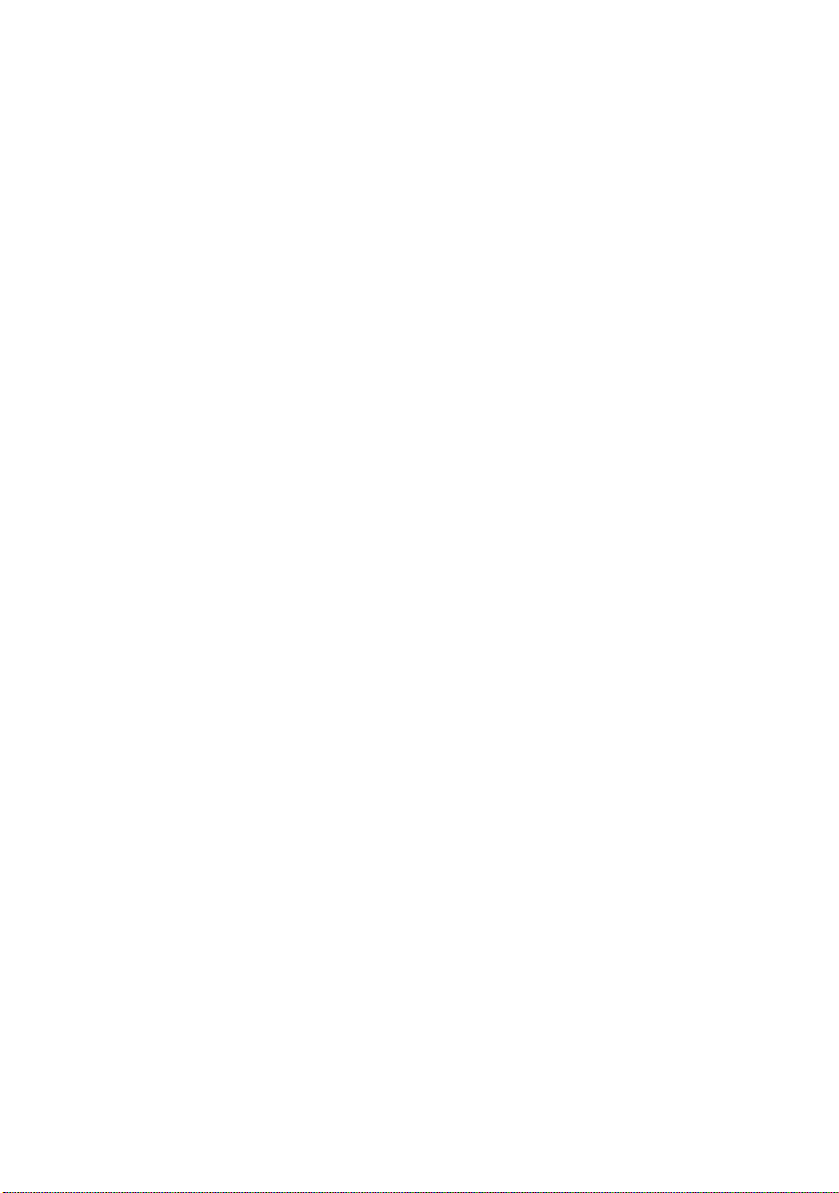
MENIU FX
ITEM (PARAMETRU)
DEFAULT
COMENTARII
(SETARE
IMPLICITĂ)
POTRIVIRE LA LETTER DEZACTIVAT
ÎNĂLŢIME TEXT LA FEL
Meniu Parallel (Paralel)
Acest meniu controlează funcţionarea interfeţei paralele de date
a imprimantei.
MENIU PORT PARALEL
ITEM (PARAMETRU) DEFAULT
COMENTARII
(SETARE
IMPLICITĂ)
PORT PARALEL ACTIVAT
BI-DIRECŢIONAL ACTIVAT
MOD ECP ACTIVAT
LĂŢIME ACK NARROW
SECVENŢĂ IEŞIRE OCUPAT/
ACK
I-PRIME DEZACTIVAT
OFF REC (ÎNREGISTRARE
EXTERNĂ)
(STRÂMT)
IN (INCLUS)
DEZACTIVAT Numai când este
instalat PSE
Meniu RS232C
Acest meniu controlează operarea interfeţei în serie RS232 a
imprimantei.
MENIU RS232C
ITEM (PARAMETRU) DEFAULT
(SETARE
IMPLICITĂ)
RS232C ACTIVAT Numai când este instalat
CONTROL FLUX DTR HI Numai când este instalat
RATĂ BAUD 9600 Numai când este instalat
BIŢI DE DATE 8 BIŢI Numai când este instalat
PARITATE NULĂ Numai când este instalat
B4400, B4400L/B4600, B4600L Ghidul Utilizatorului –
Panourile operatorului > 28
COMENTARII
RS232
RS232
RS232
RS232
RS232
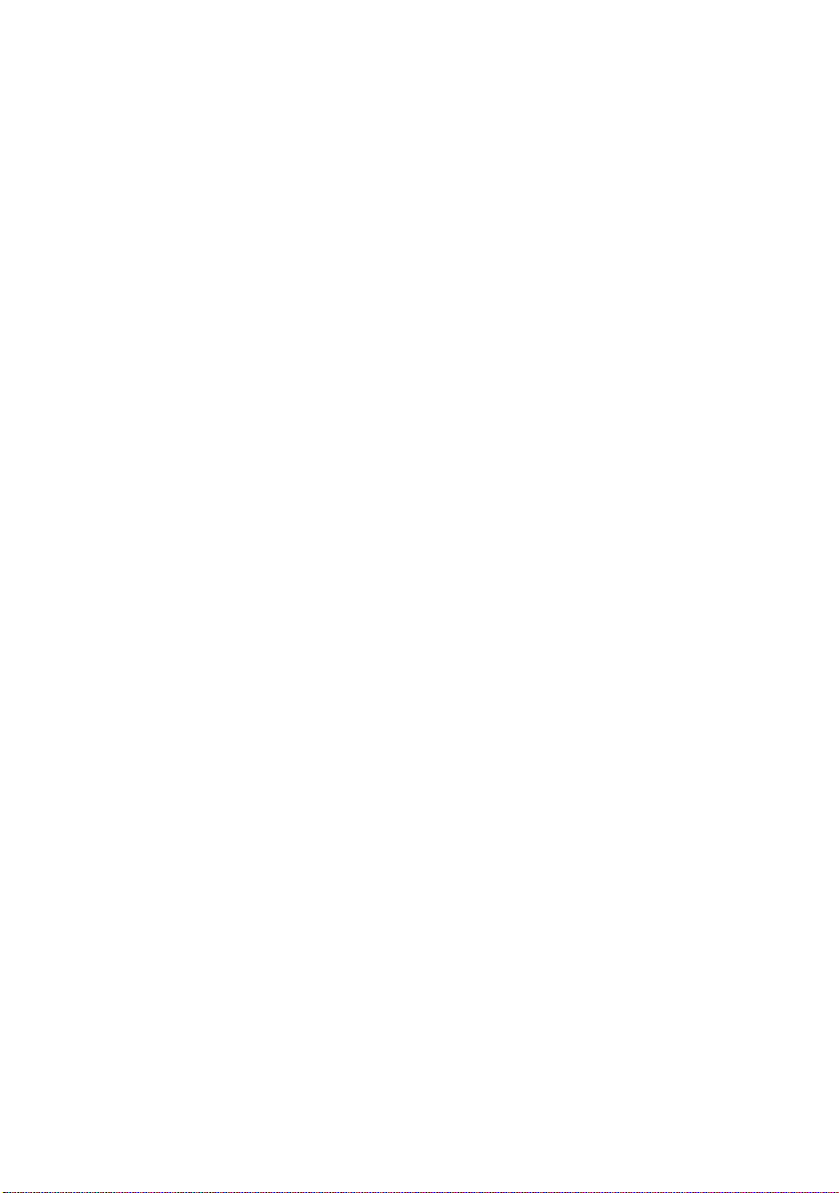
MENIU RS232C
ITEM (PARAMETRU) DEFAULT
COMENTARII
(SETARE
IMPLICITĂ)
MIN. BUSY (DURATA
OCUPAT MIN)
OFF REC (ÎNREGISTRARE
EXTERNĂ)
200mSEC Numai când este instalat
DEZACTIVAT Numai când sunt instalate
RS232
ambele: PSE şi RS232
Meniu USB
Acest meniu controlează funcţionarea interfeţei de date USB a
imprimantei.
MENIU USB
ITEM (PARAMETRU) DEFAULT
COMENTARII
(SETARE
IMPLICITĂ)
USB ACTIVAT
RESET SOFTWARE DEZACTIVAT
OFF REC (ÎNREGISTRARE
EXTERNĂ)
NUMĂR SERIAL ACTIVAT
DEZACTIVAT Numai când este
instalat PSE
Meniu reţea
Acest meniu controlează operarea imprimantei cu interfaţa de
reţea 10Base-T/100Base-TX.
MENIU REŢEA
ITEM (PARAMETRU) DEFAULT
COMENTARII
(SETARE
IMPLICITĂ)
TCP/IP ACTIVAT Numai când NIC este
NETBEUI ACTIVAT Numai când NIC este
NETWARE ACTIVAT Numai când NIC este
ETHERTALK ACTIVAT Numai când NIC este
TIP CADRU AUTOMAT Numai când NIC este
SET ADRESE IP AUTOMAT Numai când NIC este
B4400, B4400L/B4600, B4600L Ghidul Utilizatorului –
Panourile operatorului > 29
instalat.
instalat.
instalat.
instalat.
instalat.
instalat.

MENIU REŢEA
ITEM (PARAMETRU) DEFAULT
COMENTARII
(SETARE
IMPLICITĂ)
ADRESĂ IP Numai când NIC este
MASCĂ SUBREŢEA Numai când NIC este
ADRESĂ GATEWAY Numai când NIC este
INIŢIALIZARE PLACĂ DE
REŢEA?
WEB/IPP ACTIVAT Numai când NIC este
TELNET ACTIVAT Numai când NIC este
FTP ACTIVAT Numai când NIC este
SNMP ACTIVAT Numai când NIC este
LAN NORMAL Numai când NIC este
SETARE LEGĂTURĂ HUB AUTONEGOCIERE Numai când NIC este
instalat.
instalat.
instalat.
Numai când NIC este
instalat.
instalat.
instalat.
instalat.
instalat.
instalat.
instalat.
Meniu memorie
Acest meniu determină modul de utilizare a memoriei
imprimantei.
MENIU MEMORIE
ITEM (PARAMETRU) DEFAULT
(SETARE
IMPLICITĂ)
CAPACITATE MEMORIE
INTERMEDIARĂ DE RECEPŢIE
RSRC SAV OFF
B4400, B4400L/B4600, B4600L Ghidul Utilizatorului –
Panourile operatorului > 30
AUTOMAT
(DECONECTAT)
COMENTARII

Meniu ajustare sistem
Acest meniu permite reglarea fină a poziţiei imaginii pe pagina
tipărită în paşi de 0,25 mm.
MENIU AJUSTARE SISTEM
ITEM (PARAMETRU) DEFAULT
COMENTARII
(SETARE
IMPLICITĂ)
REGLARE X 0,00 mm
REGLARE Y 0,00 mm
ID CASETĂ
AŞEZARE PAGINĂ CENTRU
Meniu Maintenance (Întreţinere)
Acest meniu permite accesul la diferite funcţii de întreţinere a
imprimante.
MENIU ÎNTREŢINERE
ITEM (PARAMETRU) DEFAULT
(SETARE
IMPLICITĂ)
MENIU RESETARE
DRUM COUNT RESET
(RESETARE CONTOR TAMBUR)
MOD POWER SAVE
(ECONOMISIRE ENERGIE)
SETARE TRANSFER 0
DARKNESS (LUMINOZITATE) 0
TIPĂRIRE PAGINĂ CURĂŢARE
ACTIVAT
COMENTARII
Meniu Usage (Utilizare)
Acest meniu este numai cu titlu informativ şi transmite o indicaţie
asupra utilizării de ansamblu a imprimantei şi a duratei de viaţă
rămase estimate pentru consumabilele sale. Acest lucru este în
mod deosebit util dacă nu aveţi un set complet de consumabile şi
vreţi să ştiţi cât de curând veţi avea nevoie de ele.
B4400, B4400L/B4600, B4600L Ghidul Utilizatorului –
Panourile operatorului > 31

MENIU UTILIZARE
ITEM (PARAMETRU) DEFAULT
(SETARE
IMPLICITĂ)
TOTAL COLI REMAINING
(RĂMAS)
VIAŢA TAMBURULUI RĂMAS % Indică timpul rămas până
VIAŢA TONERULUI 6K=%
2.5K=%
COMENTARII
Numărul total de coli
tipărite
când va trebui schimbat
tamburul.
Arată cantitatea de toner
rămasă în cartuş.
Tipărirea setărilor meniurilor
Setările meniurilor pot fi tipărite ca o hartă (Menu Map) în felul
următor.
Folosirea butonului Online
1. Apăsaţi butonul Online pentru a deconecta imprimanta
(offline).
2. Apăsaţi şi menţineţi apăsat butonul Online cel puţin patru
secunde, dar mai puţin de şapte secunde.
3. Imprimanta tipăreşte o listă a setărilor meniului şi o
pagină de probă.
Folosirea Monitorului de Stare
1. Selectaţi Start > All Programs (Toate programele)>
Okidata > Status Monitor (Monitor de Stare).
2. Alegeţi ghidul Printer Setup (Setare imprimantă).
3. Daţi clic pe butonul Open Configuration (Iniţiază
configuraţie) Se afişează Printer Menu (Meniu
imprimantă).
4. Lărgiţi Information Menu (Meniu Informaţii).
5. Pentru a tipări o pagină de probă sau Menu Map (Hartă
meniu) , selectaţi fie "Print Demo1" (Tipărire de probă 1)
sau "Print Menu Map" (Tipărire Hartă meniu) şi daţi clic pe
butonul Apply (Aplică).
B4400, B4400L/B4600, B4600L Ghidul Utilizatorului –
Panourile operatorului > 32

B4600, B4600L, B4600n, B4600Ln, B4600PS, B4600LPS, B4600nPS, B4600LnPS
Panoul operatorului
Panoul operatorului pentru B4600, B4600L, B4600n, B4600Ln,
B4600PS, B4600LPS, B4600nPS, B4600LnPS cuprinde un panou
de control comandat de meniu, un panou de afişare LCD şi un
indicator cu LED-uri.
MENU
ITEM VALUE SELECT
READY
ON LINE
Elementele panoului
Indicatorul Gata (verde) ON (aprins) – gata să primească date.
FLASHING (impulsuri) - indică prelucrarea de date sau eroare.
1.Afişaj cu cristale lichide. Panou (LCD). Două linii cu
maxim 8 semne alfanumerice care afişează starea
tipăririi, elementele meniurilor în modul Meniu şi mesajele
de eroare.
-
++
-
-
CANCEL
2. Butonul Menu (Meniu). Apăsaţi scurt pentru a accesa
modul MENU (MENIU). Apăsaţi din nou scurt pentru a
selecta următorul meniu. Apăsaţi mai mult de 2 secunde
pentru a vă deplasa prin diferite meniuri.
3. Butonul Item (Parametru) (+). Apăsaţi scurt pentru a
vă deplasa la următorul parametru al meniului.
4. Butonul Value (Valoare) (+). Apăsaţi scurt pentru a
deplasa la următoarea valoare de setare pentru fiecare
parametru al meniului.
5. Butonul Select (Selecţie). Apăsaţi scurt pentru a selecta
meniul, parametrul sau valoarea indicate pe panoul LCD.
B4400, B4400L/B4600, B4600L Ghidul Utilizatorului –
Panourile operatorului > 33

6. Butonul Cancel (Anulare). Apăsaţi pentru a anula o
operaţie de tipărire.
7. Butonul Value (Valoare) (–). Apăsaţi scurt pentru a
deplasa la valoarea anterioară de setare pentru fiecare
parametru al meniului.
8. Butonul Item (Parametru) (–). Apăsaţi scurt pentru a vă
deplasa înapoi la parametrul anterior al meniului.
9. Butonul Online. Apăsaţi pentru a comuta între stările
online şi offline (deconectat).
NOTĂ
Atunci când este apăsat în modul Menu (Meniu), butonul
Online readuce imprimanta la stareaONLINE Atunci când
este apăsat şi este afişat mesajul DATA PRESENT (DATE
PREZENTE), forţează imprimanta să tipărească toate datele
rămase în imprimantă. De asemenea, atunci când există o
eroare indicând o dimensiune incorectă a hârtiei, apăsarea
butonului Online forţează imprimanta să tipărească.
Funcţiile meniului
Opţiunea Printer Menu (Meniu imprimantă) vă permite să
vizualizaţi şi să schimbaţi setările interne ale imprimantei.
Setările sunt grupate în categorii sau "meniuri" cum ar fi
Information Menu (meniu Informaţii) sau Print Menu (meniu
Tipărire).
Unele dintre aceste setări sunt similare cu cele aflate în driverul
de imprimantă sau în aplicaţia software. Setările pe care le puteţi
modifica folosind acest program funcţionează în calitate de setări
implicite ale imprimantei. Ele pot fi redefinite prin setările din
driverul de imprimantă sau din aplicaţia software.
De exemplu, dacă aţi stabilit la unu numărul de copii în Printer
Menu (meniul imprimantă), puteţi redefini acest număr la 3 în
driverul de imprimantă.
Setările implicite din fabrică sunt indicate în tabelele următoare.
B4400, B4400L/B4600, B4600L Ghidul Utilizatorului –
Panourile operatorului > 34

Meniul Information (Informaţii)
Acest meniu furnizează o metodă rapidă de listare a diferiţilor
parametri stocaţi în imprimantă.
MENIUL INFORMAŢII
ITEM (PARAMETRU) ACŢIUNE
HARTĂ MENIURI Aplică
FONTURI PCL Aplică
FONTURI PSE Aplică PSE este instalat
FONT IBM PPR Aplică
FONT EPSON FX Aplică
DEMONSTRAŢIE 1 Aplică
Meniu tipărire
Acest meniu permite reglaje pentru funcţiile legate de diferitele
operaţiuni de tipărire.
MENIU TIPĂRIRE
ITEM (PARAMETRU) DEFAULT
(SETARE
IMPLICITĂ)
COPII 1
ALIMENTARE MANUALĂ OFF
ALIMENTARE HÂRTIE CASETA 1
COMUTATOR SELECTARE
AUTOMATĂ CASETĂ
SECVENŢĂ CASETĂ JOS
VERIFICARE DIMENSIUNE
HÂRTIE
REZOLUŢIE 600 DPI
MOD TONER SAVE (ECONOMIE
TONER)
ORIENTARE PORTRET
LINII
PE PAGINĂ 64 DE LINII
DIMENSIUNE EDITARE DIMENSIUNE
(DECONECTAT)
OFF
(DECONECTAT)
ON (CONECTAT)
ACTIVAT
DEZACTIVAT
CASETĂ
COMENTARII
Nu este instalată nicio
casetă opţională.
Caseta2 sau MPF sunt
instalate
B4400, B4400L/B4600, B4600L Ghidul Utilizatorului –
Panourile operatorului > 35

Meniul Media (Mediu de tipărit)
Acest meniu permite reglări pentru a gamă variată de medii de
tipărit.
MENIUL MEDIU DE TIPĂRIT
ITEM (PARAMETRU) DEFAULT
(SETARE
IMPLICITĂ)
DIMENSIUNE HÂRTIE CASETA1 A4
TIP MEDIU CASETA 1 PLAIN (PLIN)
GREUTATE MEDIU CASETA 1 MEDIE
DIMENSIUNE HÂRTIE CASETA2 A4 Caseta 2 este instalată
TIP MEDIU CASETA 2 PLAIN (PLIN) Caseta 2 este instalată
GREUTATE MEDIU CASETA 2 MEDIE Caseta 2 este instalată
DIMENSIUNE HÂRTIE MPF DL ENV
TIP MEDIU MPF PLAIN (PLIN) Caseta 2 este instalată
GREUTATE MEDIU MPF MEDIE Caseta 2 este instalată
SETARE MANUALĂ DIMENSIUNE
HÂRTIE
SETARE MANUALĂ TIP MEDIU PLAIN (PLIN)
SETARE MANUALĂ GREUTATE
MEDIU
UNIT OF MEASURE (UNITATE DE
MĂSURĂ)
X DIMENSION (DIMENSIUNEA X) 210 mm
Y DIMENSION (DIMENSIUNEA Y) 297 mm
(PLICURI)
A4
MEDIE
mm
COMENTARII
Caseta 2 este instalată
Meniul configuraţiei sistemului
Acest meniu reglează setările generale ale imprimantei pentru a
corespunde modului în care vreţi să lucraţi.
MENIUL CONFIGURAŢIA SISTEMULUI
ITEM (PARAMETRU) DEFAULT
(SETARE
IMPLICITĂ)
POWER SAVE DELAY TIME
(ÎNTÂRZIERE ECONOMIE DE
ENERGIE)
EMULAŢIE EMULAŢIE
PARA PORT (PORT PARALEL) ASCII
PORT USB RAW (BAZĂ)
NW PORT (PORT REŢEA) RAW (BAZĂ) NIC este instalată
B4400, B4400L/B4600, B4600L Ghidul Utilizatorului –
Panourile operatorului > 36
10 MIN
AUTOMATĂ
COMENTARII

MENIUL CONFIGURAŢIA SISTEMULUI
ITEM (PARAMETRU) DEFAULT
COMENTARII
(SETARE
IMPLICITĂ)
RS PORT (PORT RS) ASCII RS232 este instalat
CLEARABLE WARNING
(AVERTIZARE ANULABILĂ)
CONTINUARE AUTOMATĂ ON (CONECTAT)
MANUAL TIMEOUT (PAUZĂ
ALIMENTARE MANUALĂ)
AŞTEPTARE PAUZĂ 40 SEC
LOW TONER (NIVEL SCĂZUT
TONER)
JAM RECOVERY (RELUAREA
FUNCŢIONĂRII DUPĂ O
BLOCARE CU HÂRTIE)
RAPORT EROARE OFF
LANGUAGE (LIMBĂ) ENGLEZĂ
ON (CONECTAT)
60 SEC
CONTINUE
(CONTINUĂ)
ON (CONECTAT)
(DECONECTAT)
Emulaţia PCL
Acest meniu controlează emulaţia PCL a imprimantei.
MENIU PCL
ITEM (PARAMETRU) DEFAULT
(SETARE
IMPLICITĂ)
SURSĂ FONTURI RESDENT
No. FONT I000
PAS FONTURI 10,00 CPI
FONT HGT (ÎNĂLŢIME FONT) 12.00 Nu este afişată în
SET SIMBOLURI PC-8
LĂŢIME DE TIPĂRIRE A4 78 DE COLOANE
EVITARE PAGINĂ GOALĂ OFF
(DECONECTAT)
FUNCŢIE CR CR
FUNCŢIE LF LF
MARGINE TIPĂRIRE NORMAL
REGLARE LĂŢIME ON (CONECTAT)
COMENTARII
setarea implicită
B4400, B4400L/B4600, B4600L Ghidul Utilizatorului –
Panourile operatorului > 37

Emulaţia PPR
Acest meniu controlează emulaţia PPR a imprimantei.
MENIU PPR
ITEM (PARAMETRU) DEFAULT
COMENTARII
(SETARE
IMPLICITĂ)
PAS CARACTERE 10 CPI
FONT CONDENSE 12 CPI la 20 CPI
SET CARACTERE SET-2
SET SIMBOLURI IBM-437
STILUL LETTER O DEZACTIVAT
CARACTER ZERO NORMAL
PAS LINIE 6 LPI
EVITARE PAGINĂ GOALĂ OFF
FUNCŢIA CR (ÎNTOARCERE
CĂRUCIOR)
FUNCŢIA LF LF
LĂŢIME LINIE 80 DE COLOANE
LĂŢIME FORMĂ11,7 INCI (A4)
POZIŢIE TOF 0.0 INCI
MARGINE STÂNGĂ 0.0 INCI
POTRIVIRE LA LETTER DEZACTIVAT
ÎNĂLŢIME TEXT LA FEL
(DECONECTAT)
CR
Emulaţie FX
Acest meniu controlează emulaţia FX a imprimantei.
MENIU FX
ITEM (PARAMETRU) DEFAULT
(SETARE
IMPLICITĂ)
PAS CARACTERE 10 CPI
SET CARACTERE SET-2
SET SIMBOLURI IBM-437
STILUL LETTER O DEZACTIVAT
CARACTER ZERO NORMAL
PAS LINIE 6 LPI
EVITARE PAGINĂ GOALĂ OFF
FUNCŢIA CR (ÎNTOARCERE
CĂRUCIOR)
B4400, B4400L/B4600, B4600L Ghidul Utilizatorului –
Panourile operatorului > 38
(DECONECTAT)
CR
COMENTARII

MENIU FX
ITEM (PARAMETRU) DEFAULT
COMENTARII
(SETARE
IMPLICITĂ)
LĂŢIME LINIE 80 DE COLOANE
LĂŢIME FORMĂ11,7 INCI (A4)
POZIŢIE TOF 0.0 INCI
MARGINE STÂNGĂ 0.0 INCI
POTRIVIRE LA LETTER DEZACTIVAT
ÎNĂLŢIME TEXT LA FEL
Meniu Parallel (Paralel)
Acest meniu controlează funcţionarea interfeţei paralele de date
a imprimantei.
MENIU PARALLEL
ITEM (PARAMETRU) DEFAULT
(SETARE
IMPLICITĂ)
PARALLEL (PARALEL) ACTIVAT
BI-DIRECTION (BI-
DIRECŢIONAL)
ECP ACTIVAT
LĂŢIME ACK NARROW
ACK/BUSY TIMING (FIXAREA
TIMPULUI ACK/OCUPAT
I-PRIME 3 MICRO SET
OFF REC (ÎNREGISTRARE
EXTERNĂ)
ACTIVAT
(STRÂMT)
ACK IN BUSY
(ACK ÎN
CIRCUIT
OCUPAT)
DEZACTIVAT Numai când este
COMENTARII
instalat PSE
Meniu RS232C
Acest meniu controlează operarea interfeţei în serie RS232 a
imprimantei.
MENIU RS232C
ITEM (PARAMETRU) DEFAULT
(SETARE
IMPLICITĂ)
RS232C ACTIVAT Numai când este
B4400, B4400L/B4600, B4600L Ghidul Utilizatorului –
Panourile operatorului > 39
COMENTARII
instalat RS232

MENIU RS232C
ITEM (PARAMETRU) DEFAULT
COMENTARII
(SETARE
IMPLICITĂ)
FLOW CTL (CONTROL DEBIT) DTR HI Numai când este
RATĂ BAUD 9600 Numai când este
BIŢI DE DATE 8 BIŢI Numai când este
PARITATE NULĂ Numai când este
MIN. BUSY (DURATA OCUPAT
MIN)
OFF REC (ÎNREGISTRARE
EXTERNĂ)
200mSEC Numai când este
DEZACTIVAT Numai când sunt
instalat RS232
instalat RS232
instalat RS232
instalat RS232
instalat RS232
instalate ambele: PSE
şi RS232
Meniu USB
Acest meniu controlează funcţionarea interfeţei de date USB a
imprimantei.
MENIU USB
ITEM (PARAMETRU) DEFAULT
(SETARE
IMPLICITĂ)
USB ACTIVAT
SOFT RESET (RESETARE
NETEDĂ)
OFF REC (ÎNREGISTRARE
EXTERNĂ)
NUMĂR SERIAL ACTIVAT
DEZACTIVAT
DEZACTIVAT Numai când este
COMENTARII
instalat PSE
Meniu reţea
Acest meniu controlează operarea imprimantei cu interfaţa de
reţea 10Base-T/100Base-TX
MENIU REŢEA
ITEM (PARAMETRU) DEFAULT
(SETARE
IMPLICITĂ)
TCP/IP ACTIVAT Numai când NIC este
B4400, B4400L/B4600, B4600L Ghidul Utilizatorului –
Panourile operatorului > 40
COMENTARII
instalat.

MENIU REŢEA
ITEM (PARAMETRU) DEFAULT
COMENTARII
(SETARE
IMPLICITĂ)
NETBEUI ACTIVAT Numai când NIC este
NETWARE ACTIVAT Numai când NIC este
ETHERTALK ACTIVAT Numai când NIC este
TIP CADRU AUTOMAT Numai când NIC este
SET ADRESE IP AUTOMAT Numai când NIC este
ADRESĂ IP Numai când NIC este
MASCĂ SUBREŢEA Numai când NIC este
ADRESĂ GATEWAY Numai când NIC este
INIŢIALIZARE PLACĂ DE
REŢEA?
WEB/IPP ACTIVAT Numai când NIC este
TELNET ACTIVAT Numai când NIC este
FTP ACTIVAT Numai când NIC este
SNMP ACTIVAT Numai când NIC este
LAN NORMAL Numai când NIC este
SETARE LEGĂTURĂ HUB AUTONEGOCIERE Numai când NIC este
instalat.
instalat.
instalat.
instalat.
instalat.
instalat.
instalat.
instalat.
Numai când NIC este
instalat.
instalat.
instalat.
instalat.
instalat.
instalat.
instalat.
Meniu memorie
Acest meniu determină modul de utilizare a memoriei
imprimantei.
MENIU MEMORIE
ITEM (PARAMETRU) DEFAULT
(SETARE
IMPLICITĂ)
CAPACITATE MEMORIE
INTERMEDIARĂ DE RECEPŢIE
RSRC SAV OFF
B4400, B4400L/B4600, B4600L Ghidul Utilizatorului –
Panourile operatorului > 41
AUTOMAT
(DECONECTAT)
COMENTARII

Meniu ajustare sistem
Acest meniu permite reglarea fină a poziţiei imaginii pe pagina
tipărită în paşi de 0,25mm.
MENIU AJUSTARE SISTEM
ITEM (PARAMETRU) DEFAULT
COMENTARII
(SETARE
IMPLICITĂ)
REGLARE X 0,00 mm
REGLARE Y 0,00 mm
ID MANUAL PCL 2
ID CASETA 1 PCL 1
ID CASETA 2 PCL 5
ID MP PCL 6
DIRECŢIONARE PAGINĂ CENTRU
Meniu Maintenance (Întreţinere)
Acest meniu permite accesul la diferite funcţii de întreţinere a
imprimante.
MENIU ÎNTREŢINERE
ITEM (PARAMETRU) DEFAULT
(SETARE
IMPLICITĂ)
RESETARE EEPROM
DRUM COUNT RESET
(RESETARE CONTOR TAMBUR)
POWER SAVE
(ECONOMIE ENERGIE)
SETTINGS (SETĂRI) 0
DARKNESS (LUMINOZITATE) 0
CLEANING PAGE
(CURĂŢAREA PAGINII)
ACTIVAT
COMENTARII
B4400, B4400L/B4600, B4600L Ghidul Utilizatorului –
Panourile operatorului > 42

Meniu Usage (Utilizare)
Acest meniu este numai cu titlu informativ şi transmite o indicaţie
asupra utilizării de ansamblu a imprimantei şi a duratei de viaţă
rămase estimate pentru consumabilele sale. Acest lucru este în
mod deosebit util dacă nu aveţi un set complet de consumabile şi
vreţi să ştiţi cât de curând veţi avea nevoie de ele.
MENIU UTILIZARE
ITEM (PARAMETRU) DEFAULT
(SETARE
IMPLICITĂ)
VIAŢA TAMBURULUI RĂMAS % Indică timpul rămas
TONER 6K=% 2.5K=% Arată cantitatea de
COMENTARII
până când va trebui
schimbat tamburul.
toner rămasă în cartuş.
Tipărirea setărilor meniului
Setările curente ale meniului pot fi confirmate prin tipărirea unei
Hărţi a meniului.
1. Apăsaţi butonul Menu (Meniu) până ce este afişat Meniul
Information (Informaţii).
2. Apăsaţi butonul Item (Parametru) până ce pe panoul de
afişare veţi vedea că puteţi tipări Harta Meniului (Menu
Map).
3. Apăsaţi butonul Select (Selecţie) pentru a tipări Harta
Meniului.
B4400, B4400L/B4600, B4600L Ghidul Utilizatorului –
Panourile operatorului > 43

Recomandări referitoare la hârtie
Pentru îndrumări privind mediul pe care îl puteţi utiliza cu
imprimanta Dvs., ce casetă de alimentare şi ce metodă de
ejectare puteţi utiliza, consultaţi secţiunea intitulată "Informaţii
despre hârtie şi casete" în capitolul "Specificaţii".
Tipuri de hârtie şi de plicuri
Fabricantul acestei imprimante recomandă următoarelelinii
directoare la alegerea hârtiei şi a plicurilor pe care le veţi utiliza
în imprimanta Dvs.:
> Păstraţi hârtia şi plicurile într-un loc plat, departe de
umezeală , lumină solară directă şi surse de căldură.
> Folosiţi o hârtie netedă, cum ar fi hârtia pentru copiatoare
sau imprimante laser, cu rating Sheffield (netezime) de
250 sau mai mic. Dacă nu sunteţi sigur, adresaţi-vă
furnizorului Dvs. de hârtie.
> Folosiţi plicuri concepute pentru a fi utilizate în
imprimante laser.
> Utilizarea de hârtie foarte vărgată sau de hârtie texturată
poate avea un efect serios asupra duratei de viaţă a
tamburului de imagine.
> Nu utilizaţi hârtie foarte netedă, lucioasă.
> Nu utilizaţi hârtie puternic gofrată.
> Evitaţi tipărirea pe ambele feţe ale hârtiei şi punerea unei
coli de hârtie de 2 ori în imprimantă.
> Evitaţi utilizarea de hârtie perforată, tăiată sau cu colţuri
rupte.
> Nu utilizaţi plicuri cu ferestre sau cu fixare cu piese
metalice.
> Nu utilizaţi plicuri cu margini auto-adezive.
> Nu utilizaţi plicuri uzate sau ondulate.
B4400, B4400L/B4600, B4600L Ghidul Utilizatorului –
Recomandări referitoare la hârtie > 44

Coli transparente şi etichete adezive
Fabricantul acestei imprimante recomandă următoarele linii
directoarepentru alegerea colilor transparente şi a etichetelor
adezive utilizate la imprimanta Dvs.:
> Atunci când alimentaţi o singură coală, alimentaţi manual,
utilizând caseta de alimentare manuală.
> Utilizaţi întotdeauna ieşirea posterioară.
> Mediul de tipărit trebuie să fie destinat utilizării la
imprimante laser sau copiatoare şi trebuie să reziste la o
temperatură de 200°C timp de 0.1 sec.
> Nu folosiţi medii destinate imprimantelor laser şi
copiatoarelor color. .
> Etichetele trebuie să acopere întreaga coală purtătoare.
> Coala purtătoare sau etichetele nu trebuie să fie expuse la
nicio parte a imprimantei.
B4400, B4400L/B4600, B4600L Ghidul Utilizatorului –
Recomandări referitoare la hârtie > 45

Introducerea hârtiei
NOTĂ
Dacă umpleţi o casetă de hârtie, este recomandat mai întâi să
scoateţi toată hârtia rămasă în casetă, apoi să puneţi noul top
de hârtie şi după acea să adăugaţi hârtia pe care aţi scos-o
din casetă. Aceasta asigură utilizarea la început a hârtiei mai
vechi pentru a preveni blocajele cu hârtie.
1. Scoateţi caseta de hârtie din partea de jos a imprimantei
şi introduceţi hârtie în casetă, menţinând nivelul hârtiei în
casetă sub nivelul săgeţilor de ghidare de pe ghidajele
pentru hârtie (1).
1
3
2
B4400, B4400L/B4600, B4600L Ghidul Utilizatorului –
Recomandări referitoare la hârtie > 46
4

NOTĂ
Hârtia cu antet trebuie introdusă cu faţa în jos şi marginea de
sus orientată spre partea din faţă a casetei de hârtie.
2. Reglaţi suportul din spate al hârtiei (2) la dimensiunile
hârtiei pe care o veţi utiliza apucând ştifturile (3),
înclinând şi glisând suportul înainte sau înapoi după cum
este necesar.
3. Reglaţi ghidajele hârtiei (1). Este important să reglaţi
corect ghidajele pentru hârtie în mod corect şi să vă
asiguraţi că hârtia nu va fi trasă într-o parte în timpul
tipăririi. Dacă această operaţie nu este efectuată în mod
corect, pot apărea blocaje de hârtie.
4. Înlocuiţi caseta de hârtie din imprimantă. Indicatorul de
nivel al hârtiei (4) dă o indicaţie vizuală privind cantitatea
de hârtie care a rămas în casetă.
NOTĂ
Dacă aveţi a doua casetă opţională de hârtie (Caseta 2) şi
tipăriţi din prima casetă (superioară) (Caseta 1), puteţi trage
afară a doua casetă (inferioară) pentru a o reîncărca. Cu toate
acestea, dacă tipăriţi din a doua casetă (inferioară), nu trageţi
afară prima casetă (superioară), deoarece aceasta va
produce un blocaj de hârtie.
Tipărirea pe faţă şi pe verso
Pentru a tipări pe faţa hârtiei, verificaţi ca rampa de ieşire
posterioară a hârtiei să fie închisă (hârtia iese prin partea
superioară a imprimantei) Rampa de ieşire a hârtiei de pe partea
superioară a imprimantei poate conţine 150 de coli cu greutatea
2
80 g/m
, pentru tipărirea pe verso. Paginile sunt tipărite în
ordinea citirii (pagina 1 este prima) şi sortate în ordinea citirii
(ultima pagină este sus, cu faţa în jos)).
Pentru a tipări pe faţă, verificaţi ca rampa de ieşire posterioară a
hârtiei să fie deschisă şi ghidajul hârtiei este extins dacă este
nevoie. În această condiţie, hârtia va ieşi prin această cale,
indiferent de setările driverului. Hârtia va fi aranjată în ordine
inversă, capacitatea fiind de 50 de coli cu greutatea de 80 g/m
2
Utilizaţi întotdeauna această casetă împreună cu caseta de
alimentare manuală pentru hârtia groasă pentru a reduce
posibilitatea apariţiei de blocaje de hârtie.
B4400, B4400L/B4600, B4600L Ghidul Utilizatorului –
Recomandări referitoare la hârtie > 47
.

Secvenţa de alimentare automată
Dacă nu sunt instalate casete opţionale, funcţia Autotray (Casetă
aleasă automat) din Meniul Print (Tipărire ) este setată implicit pe
OFF (deconectat), iar funcţia Tray sequence (Secvenţa casete)
este setată pe DOWN (JOS). Dacă una sau ambele casete
opţionale sunt instalate, verificaţi ca funcţia Autotray(Casetă
aleasă automat) să fie setată implicit pe ON (Conectat). În acest
fel, dacă într-o casetă s-a terminat hârtia, alimentarea automată
va avea loc în ordinea Caseta 1, Caseta 2 (dacă este instalată),
caseta de alimentare multifuncţională (dacă este instalată), cu
condiţia ca aceste casete să fie setate pentru acelaşi mediu.
Tipărirea pe plicuri
1. Trag eţi afară rampa de ieşire posterioară a hârtiei (1)
până ce se fixează bine şi ridicaţi ghidajul hârtiei (2).
2
1
3
2. Trage ţi în jos caseta de alimentare manuală (3) şi reglaţi
ghidajele hârtiei la lăţimea plicurilor.
3. Introduceţi plicul, rabataţi-l în jos şi spre stânga, până ce
imprimanta îl prinde.
4. Setaţi dimensiunile plicului şi orientarea landscape
(peisaj) în software-ul Dvs, apoi daţi comanda de tipărire.
B4400, B4400L/B4600, B4600L Ghidul Utilizatorului –
Recomandări referitoare la hârtie > 48

Hârtie grea sau cartelă
Calea normală a hârtiei dintr-o casetă principală cu hârtie la
ieşirea superioară cuprinde două ture complete U. Aceasta poate
cauza cîteodată blocarea sau alimentarea greşită cu hârtie grea
sau cartele.
Utilizaţi caseta caseta de alimentare manuală pentru a introduce
acest tip de hârtie şi rampa de ieşire posterioară pentru a colecta
hârtia ieşită. În acest fel se obţine o cale aproape dreaptă a
hârtiei în imprimantă, care este mai fiabilă pentru acest tip de
aplicaţie.
Setarea modului de alimentare cu hârtie, a dimensiunilor şi a mediului de tipărit
Procedeul folosit pentru a fuziona (fixa) imaginea tipărită pe
hârtie este un amestec de presiune şi căldură. Prea multă căldură
va produce şifonarea hârtiei uşoare sau ondularea sau ruperea
colilor transparente. Prea puţină căldură va cauza nefuzionarea
completă a imaginii pe hârtiagrea.
NOTĂ
Deşi proprietăţile mediului de tipărit pot fi setate în driverul
imprimantei pentru fiecare operaţie, atunci când se introduce
un mediu anumit într-o casetă, este recomandat să setaţi
manual imprimanta pentru a se potrivi cu mediul de tipărit,
după cum este descris aici.
B4400, B4400L, B4400n, B4400Ln
Calitatea tipăririi pentru diferite tipuri de hârtie este reglată prin
schimbarea mediului de tipărit după cum urmează:
1. Puneţi în funcţiune Monitorul de Stare.
2. Selectaţi Printer Setup (Setare imprimantă) şi daţi click pe
butonul Printer Meniu (Meniu Imprimantă)
3. Selectaţi Paper tab (Ghid hârtie). Apăsaţi pe butonul
corespunzător casetei de hârtie utilizate. Reglaţi mediul
de tipărire pentru mediul utilizat şi, dacă este nevoie,
dimensiunea hârtiei la dimensiunea hârtiei utilizate.
4. Apăsaţi pe butonul Apply (Aplică), pe butonul Close
(Închide) apoi pe butonul OK pentru a seta noul tip de
mediu de tipărit şi calitateatipăririi.
B4400, B4400L/B4600, B4600L Ghidul Utilizatorului –
Recomandări referitoare la hârtie > 49

Tipărirea colilor transparente
Când tipăriţi coli transparente, trebuie să utilizaţi caseta de
alimentare manuală şi să schimbaţi mediul de tipărire la coli
transparente după cum urmează:
PRECAUŢIE!
Imprimanta se poate defecta dacă sunt utilizate setări
incorecte la tipărirea pe coli transparente.
1. Deschideţi caseta de alimentare manuală a imprimantei şi
puneţi coala transparentă cu faţa în sus între ghidajele de
hârtie.
2. Reglaţi ghidajele de hârtie la lăţimea colii transparente.
3. Puneţi în funcţiune Monitorul de Stare.
4. Selectaţi Printer Setup (Setare imprimantă) şi daţi click pe
butonul Printer Meniu (Meniu Imprimantă).
5. Selectaţi Paper tab (Ghid hârtie) şi daţi clic pe butonul
Manual Feed (Alimentare manuală) Reglaţi mediul de
tipărit la Transparency (coli transparente) şi dimensiunile
hârtiei la dimensiunea colii transparente pe care o utilizaţi.
6. Daţi clic pe butonul Apply (Aplică), pe butonul Close
(Închide), apoi pe butonul OK pentru a seta imprimanta
pentru coli transparente.
NOTĂ
Nu uitaţi să resetaţi imprimanta pentru hârtie normală după
ce au fost tipărite colile transparente.
B4600, B4600L, B4600n, B4600Ln, B4600PS, B4600LPS, B4600nPS, B4600LnPS
Folosind panoul de control al imprimantei Dvs., puteţi alege:
> ce hârtie veţi utiliza
> dimensiunea hârtiei pe care o veţi utiliza
> greutatea hârtiei (grosimea)
B4400, B4400L/B4600, B4600L Ghidul Utilizatorului –
Recomandări referitoare la hârtie > 50

> tipul hârtiei
NOTĂ
> Dacă setările imprimantei diferă de cele alese pentru
calculatorul Dvs., imprimanta nu va tipări şi afişajul LCD
va afişa un mesaj de eroare.
> Următoarele setări ale imprimantei sunt date numai cu
titlu de informaţie. Unele aplicaţii software cer ca setările
pentru alimentarea cu hârtie, dimensiunea hârtiei şi tipul
de mediu de tipărit să fie alese din aplicaţie (page setup)
(setarea paginii).
> Deşi proprietăţile mediului de tipărit pot fi setate în
driverul imprimantei pentru fiecare operaţie particulară,
atunci când se introduce un mediu anumit de tipărit întro casetă, este recomandat să setaţi manual imprimanta
pentru a fi potrivită la mediul de tipărit, după cum este
descris aici.
Selecţia alimentare cu hârtie
Alimentarea cu hârtie, dimensiunea hârtiei, greutatea hârtiei şi
tipul de mediu de tipărit pot fi setate manual la imprimantă
utilizând panoul de control după cum urmează.
1. Apăsaţi pe butonul Online pentru a readuce imprimanta
în starea offline (deconectat)
2. Apăsaţi în mod repetat butonul Menu (Meniu) până ce se
afişează PRINT MENU (Meniu imprimantă), apoi apăsaţi
butonul Select (Selecţie).
3. Apăsaţi butonul Item (Element) până ce se afişează
alimentarea cu hârtie cerută.
4. Apăsaţi butonul Select (Selecţie) Un plus (+) apare în
dreptul alimentării alese cu hârtie.
NOTĂ
Atunci când AUTO TRAY SWITCH (Comutatorul selectare
automată casetă) este setat pe ON sau când sunt instalate
mai multe casete de hârtie, alimentarea cu hârtie este
comutată automat la următoarea casetă disponibilă, ceea ce
conduce la o tipărire continuă.
B4400, B4400L/B4600, B4600L Ghidul Utilizatorului –
Recomandări referitoare la hârtie > 51

Dimensiunea hârtiei
Setaţi dimensiunea hârtiei după cum urmează.
NOTĂ
> Când se utilizează casete de hârtie, dimensiunile
standard ale hârtiei sunt recunoscute automat cu setarea
implicită selectată CASSETTE SIZE (Dimensiunea casetei)
(setările implicite). Dimensiunea hârtiei trebuie setată
numai pentru dimensiuni neobişnuite de hârtie.
> Când se utilizează caseta de alimentare manuală,
dimensiunea hârtiei trebuie aleasă.
1. Apăsaţi butonul Online pentru a readuce imprimanta în
starea offline.
2. Apăsaţi în mod repetat butonul Menu (Meniu) până ce se
afişează PRINT MENU (Meniu imprimantă), apoi apăsaţi
butonul Select (Selecţie).
3. Apăsaţi în mod repetat butonul Item (Element) (+) sau
(-) până ce se afişează EDIT SIZE (Editare dimensiune).
4. Apăsaţi în mod repetat butonul Value (Valoare) (+) sau
(-) până ce se afişează dimensiunea de hârtie cerută, apoi
apăsaţi butonul Select (Selecţie). Un plus (+) apare în
dreptul dimensiunii alese a hârtiei.
5. Apăsaţi pe butonul Online pentru a readuce imprimanta
în starea online.
6. Înainte de a tipări un fişier, alegeţi setările corecte pentru
hârtie în driverul imprimantei.
Tipul mediului de tipărit şi greutatea
Setaţi tipul mediului de tipărit şi greutatea, după cum urmează:
PRECAUŢIE!
Dacă tipul mediului de tipărit sau greutatea lui nu
sunt setate corect, calitatea tipăririi se deteriorează şi
unitatea de fuziune a tamburului se poate defecta.
1. Apăsaţi pe butonul Online pentru a readuce imprimanta
în starea offline (deconectat).
B4400, B4400L/B4600, B4600L Ghidul Utilizatorului –
Recomandări referitoare la hârtie > 52

2. Apăsaţi în mod repetat butonul Menu (Meniu) până ce se
afişează MEDIA (Mediu) MENU (Meniu), apoi apăsaţi
butonul Select (Selecţie).
3. Apăsaţi în mod repetat butonul Item (Element) (+) sau
(-) până se afişează MEDIA (Mediu) TYPE (Tip) sau MEDIA
(Mediu) WEIGHT (Greutate) pentru caseta dorită.
4. Apăsaţi în mod repetat butonul Value (Valoare) (+) sau
(-) până ce se afişează greutatea tipului de hârtie cerut,
apoi apăsaţi butonul Select (Selecţie). Un plus (+) apare
în dreptul tipului de hârtie alese sau al greutăţii.
5. Apăsaţi butonul Online pentru a readuce imprimanta în
starea online.
Înainte de a tipări un fişier, alegeţi setările corecte pentru hârtie
în driverul imprimantei.
B4400, B4400L/B4600, B4600L Ghidul Utilizatorului –
Recomandări referitoare la hârtie > 53

Interfeţe
Imprimanta Dvs. este prevăzută cu o serie de interfeţe pentru
date
1. Paralelă – Pentru conectare directă la un PC. Acest port
are nevoie de un cablu paralel bi-direcţional (compatibil cu
IEEE 1284).
2. USB – Pentru conectarea la un PC care utilizează Windows
98 sau mai recent (nu Windows 95 upgradat la Windows
98) sau Macintosh. Acest port necesită un cablu
compatibil USB versiunea 2.0 sau mai recentă.
Funcţionarea imprimantei nu este asigurată dacă un
dispozitiv compatibil USB este conectat în paralel cu o altă
maşină compatibilă USB.
Atunci când sunt conectate mai multe imprimante de
acelaşi tip, acestea apar ca *****, ***** (2), ***** (3),
etc. Aceste numere depind de ordinea de conectare sau de
pornire a fiecărei imprimante.
3. Serial – pentru conectare directă la un dispozitiv care
utilizează tipărirea în seria (disponibilă ca opţiune).
4. Ethernet – Pentru conectare la o reţea de cabluri. Acest
port este standard la B4400n, B4400Ln, B4600n, B4600Ln
şi la B4600nPS, B4600LnPS şi opţional la B4400, B4400L,
B4600, B4600L, B4600PS, B4600LPS.
NOTĂ
> Nu este recomandat să conectaţi simultan cablurile serie/
USB şi paralel la imprimantă
> Cablurile de interfaţă nu sunt livrate cu imprimanta Dvs.
Dacă conectaţi imprimanta Dvs. direct la un calculator separat,
continuaţi cu capitolul intitulat "Driverele Imprimantei".
Dacă imprimanta Dvs. trebuie instalată ca o imprimantă de reţea,
vă rugăm să consultaţi secţiunea relevantă din Ghidul
Utilizatorului pentru cartela de interfaţă la reţea pentru detalii
suplimentare despre configurarea conexiunii la reţea înainte de
instalarea driverelor imprimantei.
NOTĂ
Când este instalată o conexiune la reţea, este necesară
autorizaţia administratorului.
B4400, B4400L/B4600, B4600L Ghidul Utilizatorului –
Interfeţe > 54

Driverele imprimantei
Acest capitol descrie instalarea unui driver de imprimantă la două
tipuri de sisteme de operare – Windows şi Macintosh.
Driverele imprimantei se găsesc toate pe CD-ROM-ul (CD1)
driverului imprimantei. Pentru cele mai noi informaţii privind
instalarea driverului de imprimantă, consultaţi fişierul readme
(Citeşte-mă) de pe acest CD.
Sisteme de operare Windows
1. Atunci când utilizaţi Windows, introduceţi CD-ROM-ul
(CD1) cu driverele imprimantei în slotul Dvs. CD-ROM
2. Dacă CD-ul nu porneşte automat, utilizaţi Start > Run şi
scrieţi E:\setup (unde E este slotul CD-ROM) în câmpul
liber (Open).
3. Daţi clic pe OK.
4. Selectaţi modelul imprimantei Dvs.
5. Daţi clic pe Driver Installation (Instalare driver), apoi pe
Install Printer Driver (Instalare driver imprimantă) şi
urmaţi instrucţiunile care apar pe ecran pentru a efectua
instalarea driverelor imprimantei Dvs.
6. Doar pentru modelele B4400, B4400L, B4400n, B4400Ln,
după instalarea driverului se instalează în mod automat
Monitorul de Stare.
NOTĂ
Rezervaţi-vă timp pentru a nota toate funcţiile disponibile pe
CD. De exemplu, funcţia Help (Ajutor) descrie succint fiecare
dintre utilitarele software.
7. Pentru modelele B4600, B4600L, B4600n, B4600Ln,
B4600PS, B4600LPS, B4600nPS, B4600LnPS, după ce
driverul a fost instala, utilitarul de schimbare a limbii din
panoului de control va rula în mod automat. Alegeţi limba
preferată de operare.
B4400, B4400L/B4600, B4600L Ghidul Utilizatorului –
Driverele imprimantei > 55

Opţiuni instalate
Anumite opţiuni ar putea fi deja instalate pe imprimanta Dvs.
Pentru opţiunile instalate, verificaţi dacă acestea apar drept
activate în Harta meniului (a se vedea "Confirming current
settings" (Confirmarea setărilor curente) în "Operator panels"
(Panourile operatorului)).
Verificaţi dacă opţiunile Dvs. sunt setate în driverul (ele)
imprimantei făcând setările potrivite în ghidul Device Options
(Opţiunile aparatului) (PCL emulation – emulaţie PCL) şi/sau în
ghidul Device Settings (Setările aparatului) (PS emulationemulaţie PS ) descrise în capitolul "Funcţionare".
Sisteme de operare Macintosh
Vă rugăm consultaţi fişierul readme (Citeşte-mă) de pe CD1
pentru detalii despre instalarea driverelor potrivite pentru
Macintosh.
Opţiuni instalate
Verificaţi dacă toate opţiunile instalate sunt activate în driverul
imprimantei.
Alegerea unui driver Mac
Modelele B4400, B4400L, B4400n, B4400Ln, B4600, B4600L,
B4600n, B4600Ln vă permit utilizarea unui driver PCL pentru
platforma Mac.
Modelele B4600PS, B4600LPS, B4600nPS, B4600LnPS trebuie să
folosească întotdeauna un driver PS pe sistemele de operare
Macintosh.
B4400, B4400L/B4600, B4600L Ghidul Utilizatorului –
Driverele imprimantei > 56

Funcţionarea
Acest capitol descrie în mod general funcţionarea imprimantei
Dvs. într-un sistem utilizând un mediu Windows sau Macintosh.
Pentru Windows, în timp ce emulaţia PCL este disponibilă pentru
toate modelele de imprimante, emulaţia PS este standard numai
la modelul B4600nPS, B4600LnPS şi este opţională la modelele
B4600, B4600L şi B4600n, B4600Ln.
Setarea imprimantei în Windows
NOTĂ
Ilustraţiile din acest manual se referă la emulaţiile
Windows 2000 PCL şi PS – alte sisteme de operare Windows
pot fi uşor diferite, dar principiile sunt aceleaşi.
Meniurile controlate de panoul operatorului şi meniurile
controlate de Monitorul de Stare (descrise în capitolul intitulat
"Panourile operatorului") permit accesul la multe opţiuni.
Driverul Windows al imprimantei conţine de asemeni setări
pentru multe din aceste opţiuni. În cazul în care parametrii din
driverul imprimantei sunt aceeaşi cu parametrii din panoul
operatorului şi din meniurile Monitorului de Stare şi tipăriţi
documente din Windows, setările din driverul Windows al
imprimantei vor fi prioritare faţă de setările din meniurile
panoului operatorului şi din meniurile Monitorului de Stare.
Tipărirea preferinţelor în aplicaţiile Windows
Atunci când vreţi să tipăriţi un document dintr-un program al unei
aplicaţii Windows, este afişată o casetă de dialog Print (Tipărire).
Acest dialog specifică în general numele imprimantei la care veţi
tipări documentul Dvs. Lângă numele imprimantei se află un
buton Properties (Proprietăţi).
Când daţi clic pe Properties (Proprietăţi) se deschide o nouă
fereastră care conţine o scurtă listă cuprinzând setărilor
imprimantei disponibile în driverul pe care îl veţi alege pentru
acest document. Setările disponibile din aplicaţia Dvs. sunt
numai acelea pe care le puteţi schimba pentru anume aplicaţie
sau document. Setările pe care le veţi alege vor dura în mod
normal numai atâta timp cât acea aplicaţie particulară este
activă.
B4400, B4400L/B4600, B4600L Ghidul Utilizatorului –
Funcţionarea > 57

Emulaţia PCL
Ghidurile disponibile sunt Setup (Setare), Job Options (Opţiuni
de Operaţii) şi Image (Imagine).
Ghidul Setup (Setare)
1
2
33
4
5
6
1. Dimensiunea hârtiei trebuie să fie aceeaşi cu dimensiunea
paginii din documentul Dvs. (cu excepţia cazului în care
vreţi să tipăriţi la o altă scară), şi trebuie de asemenea să
fie identică cu dimensiunea hârtiei cu care este alimentată
imprimanta.
2. Puteţi alege sursa hârtiei de alimentat, care poate fi
Caseta 1 (caseta standard de hârtie), caseta de
alimentare manuală sau Caseta 2 (dacă această casetă
opţională este instalată) sau alimentatorul multifuncţional.
Puteţi de asemenea să daţi clic pe partea apropriată a
ecranului grafic pentru a alege caseta preferată.
Dacă aţi ales Manual Feed (Alimentare manuală), caseta
de alegere Weight (Greutate) devine vizibilă. Puteţi lăsa
setarea pe Printer Setting (Setarea Imprimantei) sau alege
o altă setare.
3. O varietate de opţiuni pentru modul de terminare al
documentelor pot fi selectate, cum ar fi în modul normal o
pagină pe coala de hârtie, sau N-up (N-plus) (unde N
B4400, B4400L/B4600, B4600L Ghidul Utilizatorului –
Funcţionarea > 58

poate fi 2 sau 4) pentru tipărirea paginilor micşorate la
mai mult de o pagină pe coala de hârtie.
4. Sub meniul Manual 2-sided Printing (Tipărirea manuală
faţă-verso), puteţi alege să tipăriţi doar o parte a unei coli
sau să utilizaţi tipărirea faţă-verso (tipărirea duplex).
Imprimanta Dvs. vă permite să tipăriţi manual faţă-verso,
însemnând că trebuie să introduceţi hârtia de două ori
prin imprimantă. Pentru mai multe informaţii, consultaţi
"Tipărirea faţă-verso (doar pentru Windows)" la
pagina 72. Butonul Duplex Help (Ajutor Duplex) vă oferă
de asemenea indicaţii privind tipărirea manuală duplex.
5. Dacă aţi schimbat anterior unele din preferinţele de tipărit
şi le-aţi stocat ca set complet, puteţi să le reactivaţi
pentru a evita setarea individuală de fiecare dată când
aveţi nevoie de ele
6. Un singur buton pe ecran restaurează toate setările
implicite (default).
Ghidul Job Options (Opţiuni de Operaţii)
4
5
1
6
2
3
7
1. Rezoluţia de pe pagina tipărită poate fi setată în felul
următor
> Setarea ProQ1200 tipăreşte la 2400 x 600dpi. Această
opţiune utilizează cea mai multă memorie de la
imprimantă şi tipărirea durează cel mai mult. Puteţi
micşora sau mări paginile pentru a tipări pe modele de
B4400, B4400L/B4600, B4600L Ghidul Utilizatorului –
Funcţionarea > 59

hârtie mai mari sau mai mici. Este cea mai bună
alegere pentru tipărirea fotografiilor.
> Setarea Fine/Detail (Fin/Detaliu) care tipăreşte la 1200
x 600dpi este cea mai bună opţiune pentru tipărirea
obiectelor vectoriale precum grafică şi text.
> Setarea Normal tipăreşte la 600 x 600dpi şi este
potrivită pentru majoritatea operaţiilor de tipărire.
> Setarea Draft (Ciornă) tipăreşte la 300 x 300dpi şi este
potrivită pentru tipărirea documentelor în ciornă care
conţin în special text. Puteţi selecta Toner Saving
(Economisire toner) pentru a economisi tonerul la
unele operaţiuni de tipărire.
2. Orientarea paginii poate fi setată la portret (pe înălţime)
sau peisaj (pe lăţime). Ambele vederi pot fi rotite la 180
de grade.
3. Puteţi tipări texte în filigran în spatele imaginii principale a
paginii. Aceasta este util pentru marcarea documentelor
ca ciornă, confidenţial, etc.
Dacă doriţi să tipăriţi pe un tip de hârtie special, precum
formulare şi anteturi, dar nu doriţi să folosiţi hârtie pre-
tipărită, vă puteţi crea propriul model de hârtie folosind
segmentele de acoperire. Pentru mai multe informaţii,
consultaţi "Segmente de acoperire şi macrouri (doar
pentru Windows)" la pagina 74. Butonul Overlays
(Segmente de acoperire) vă oferă de asemenea indicaţii
privind tipărirea manuală duplex.
4. În modul Raster (bitmap) , prelucrarea imaginii de pe
pagină este făcută de calculator, lăsând imprimantei puţin
de prelucrat, deşi dimensiunea fişierului poate fi mare. În
modul Vector, volumul fişierelor poate fi mai mic şi, în
consecinţă, transmiterea prin reţea, de exemplu, poate fi
mai rapidă. Aceste efecte sunt mai pronuntate la tipărirea
de grafice decât la tipărirea de texte.
5. Puteţi alege să tipăriţi consecutiv până la 999 de copii,
deşi va trebui sa realimentaţi caseta cu hârtie în timpul
unei astfel de tipăriri.
6. Puteţi micşora sau mări paginile pentru a tipări pe modele
de hârtie mai mari sau mai mici, în cadrul unui interval de
25% - 400% din dimensiunea originală.
7. Un singur buton pe ecran restaurează toate setările
implicite (default).
B4400, B4400L/B4600, B4600L Ghidul Utilizatorului –
Funcţionarea > 60

Ghidul Image (Imagine)
1
2
3
4
5
1. Superpoziţia produce o scară intermediară gri prin
reglarea combinaţiei de puncte utilizate la tipărire.
Alegerea unei setări determină gradul de detaliu cu care
va fi tipărită o imagine grafică. Mesh (Reţea) determină că
un ecran de puncte este utilizat pentru superpoziţie, iar
Line Art (Linii Artistice) determină că o reţea de linii este
utilizată pentru superpoziţie.
2. Alegeţi textura de superpoziţie prin setarea dimensiunii
punctelor utilizate pe ecranul cu atotipie.
3. Setaţi acest control pentru a tipări efecte gri în negru fără
superpoziţie. Selectaţi căsuţa pentru a dezactiva tipărirea
pe o scară intermediară gri sau deselectaţi căsuţa pentru
a activa tipărirea pe o scară gri.
4. Puteţi regla manual luminozitatea (cu cât numărul setat
este mai mare, cu atât tipărirea este mai fadă) şi
contrastul (cu cât numărul setat este mai mare, cu atât
contrastul este mai mare).
B4400, B4400L/B4600, B4600L Ghidul Utilizatorului –
Funcţionarea > 61

Emulaţia PS
Ghidurile (tabs) disponibile sunt Layout (Amplasare), Paper/
Quality (Hârtie/Calitate) şi Job Options (Opţiuni de Operaţie).
Ghidul Layout (Amplasare)
1
2
3
4
1. Orientarea paginii poate fi setată fie pe portret (portrait)
(pe înălţime) sau peisaj (landscape) (pe lăţime) sau
landscape rotit cu 180 de grade.
2. Ordinea paginilor tipărite poate fi setată de la începutul la
sfârşitul documentului sau de la sfârşit la început.
3. Setaţi numărul de pagini care pot fi tipărite pe o singura
coală.
B4400, B4400L/B4600, B4600L Ghidul Utilizatorului –
Funcţionarea > 62

4. Daţi clic pe butonul Advanced (Avansat) pentru a seta
mai departe opţiunile pentru document după cum
urmează:
1
2
3
1. Alegeţi dimensiunea necesară a hârtiei.
2. Puteţi alege un alt font în loc de TrueType Font.
3. Puteţi seta alte opţiuni pentru document după cum doriţi,
cum ar fi opţiunile PostScript şi caracteristicile
imprimantei.
B4400, B4400L/B4600, B4600L Ghidul Utilizatorului –
Funcţionarea > 63

Ghidul Paper/Quality (Hârtie/Calitate)
Puteţi seta sursa de hârtie sau s-o lăsaţi în selecţia automată şi,
prin utilizarea butonului Advanced (Avansat) puteţi avea acces
la aceleaşi seturi de opţiune descrise mai sus pentru ghidul
Layout.
B4400, B4400L/B4600, B4600L Ghidul Utilizatorului –
Funcţionarea > 64

Ghidul Job Options (Opţiuni de Operaţii)
1
3
4
2
6
7
1. Rezoluţia de pe pagina tipărită poate fi setată în felul
următor.
> Setarea ProQ1200 tipăreşte la 2400 x 600dpi. Această
opţiune utilizează cea mai multă memorie de la
imprimantă şi tipărirea durează cel mai mult. Este cea
mai bună alegere pentru tipărirea fotografiilor.
> Setarea High Quality (Calitatea cea mai ridicată)
tipăreşte la 1200 x 600dpi şi este cea mai bună opţiune
pentru tipărirea obiectelor vectoriale, precum grafică şi
text.
> Setarea Normal tipăreşte la 600 x 600dpi şi este
potrivită pentru majoritatea operaţiilor de tipărire.
Puteţi selecta Toner Saving (Economisire toner) pentru
a economisi tonerul la unele operaţiuni de tipărire.
2. Puteţi tipări texte în filigran în spatele imaginii principale a
paginii. Aceasta este util pentru marcarea documentelor
ca ciornă, confidenţial, etc.
Dacă doriţi să tipăriţi pe un tip de hârtie special, precum
formulare şi anteturi, dar nu doriţi să folosiţi hârtie pre-
tipărită, vă puteţi crea propriul model de hârtie folosind
segmentele de acoperire. Pentru mai multe informaţii,
B4400, B4400L/B4600, B4600L Ghidul Utilizatorului –
Funcţionarea > 65

consultaţi "Segmente de acoperire şi macrouri (doar
pentru Windows)" la pagina 74. Butonul Overlays
(Segmente de acoperire) vă oferă de asemenea indicaţii
privind tipărirea manuală duplex.
3. Puteţi alege să tipăriţi consecutiv până la 999 de copii,
deşi va trebui sa realimentaţi caseta cu hârtie în timpul
unei astfel de tipăriri.
4. Puteţi micşora sau mări paginile pentru a tipări pe modele
de hârtie mai mari sau mai mici.
5. Folosirea butonului Advanced (Avansat) vă permite să
aveţi acces la funcţia de setare a tipăririi a unei imagini în
oglindă sau de tipărire a negativului unei imagini.
6. Un singur buton pe ecran restaurează toate setările
implicite (default).
Setarea din Panoul de Control Windows
Atunci când deschideţi fereastra de proprietăţi a driverului direct
din Windows, mai curând decât dintr-un program de aplicaţii, se
obţine un număr ceva mai mare de setări. Schimbările făcute aici
vor afecta în general toate documentele pe care le veţi tipări din
aplicaţiile Windows şi vor fi stocate de la o aplicaţie Windows la
următoarea.
Emulaţia PCL
Ghidurile (tabs) principale sunt General, Advanced (Avansat) şi
Device Options (Optiunile Aparatului).
B4400, B4400L/B4600, B4600L Ghidul Utilizatorului –
Funcţionarea > 66

Ghidul General
1
2
3
1. Aceasta arie furnizează lista unora dintre caracteristicile
principale ale imprimantei, inclusiv parametrii opţionali.
2. Acest buton deschide aceleaşi ferestre care au fost
descrise mai sus pentru parametrii care pot fi setaţi din
programele de aplicaţii. Schimbările pe care le veţi face
aici vor deveni noile setări implicite pentru toate aplicaţiile
Windows.
3. Acest buton tipăreşte o pagină de test pentru a verifica că
imprimanta Dvs. funcţionează.
NOTĂ
Caracteristicile de mai sus sunt furnizate de sistemul de
operare Windows 2000 şi pot varia în alte sisteme de operare.
B4400, B4400L/B4600, B4600L Ghidul Utilizatorului –
Funcţionarea > 67

Ghidul Advanced (Avansat)
1
2
3
4
5
6
7
8
9
10
1. Puteţi specifica la ce ore din zi imprimata Dvs. va fi
disponibilă.
2. Indică ordinea de prioritate curentă de la 1 (cea mai
scăzută) la 99 (cea mai înaltă). Documentele cu cea mai
înalta prioritate vor fi tipărite la început.
3. Specifică faptul că documentele ar trebui să fie pregătite
(stocate într-un fişier special de tipărire) înainte de a fi
tipărite. Aceste documente vor fi atunci imprimate pe
fundal, permiţând programului de aplicaţie să fie accesibil
mai repede. Există următoarele opţiuni:
Aceasta specifică faptul că tipărirea nu poate începe până
ce ultima pagină nu a fost pregătită în vederea tipăririi.
Dacă programul Dvs. are nevoie de mult timp pentru
prelucrarea avansată în timpul tipăririi, ceea ce provoacă o
pauză în tipărire mai lungă, imprimanta poate considera în
mod prematur că documentul a fost complet tipărit.
Alegerea acestei opţiuni va preveni această situaţie, dar
tipărirea va fi completată mai târziu, deoarece va începe
mai târziu.
B4400, B4400L/B4600, B4600L Ghidul Utilizatorului –
Funcţionarea > 68

Aceasta este o opţiune inversă faţă de cea de mai sus.
Tipărirea începe cât mai repede posibil, după ce
documentul a început să fie pregătit în vederea tipăririi.
4. Aceasta specifică că documentul nu trebuie pregătit de
tipărire, ci tipărit imediat. Aplicaţia Dvs. nu va fi în mod
normal gata pentru o altă operaţie până ce nu s-a
terminat tipărirea. E nevoie de mai puţin spaţiu pe disc,
deoarece nu aveţi un fişier gata de tipărire.
5. Comandă spoolerului să verifice setarea documentului şi
să coordoneze setarea cu cea a imprimantei înainte de a-l
trimite la tipărire. Dacă este detectată o nepotrivire,
documentul nu este trimis la tipărire, este menţinut la
coadă şi nu este tipărit până ce nu s-a schimbat setarea
imprimantei şi documentul este tipărit din coada de
tipărire. Documentele nepotrivite din coadă nu vor
împiedica tipărirea documentelor potrivite.
6. Specifică faptul că spoolerul va favoriza documentele care
au terminat pregătirea în vederea tipăririi atunci când va
lua decizia care document va fi tipărit imediat, chiar dacă
documentele care sunt gata au o prioritate mai scăzută
decât acelea care sunt încă în faza de pregătire pentru
tipărire. Dacă nu sunt documente care au terminat
pregătirea pentru tipărire, spoolerul va prefera procesarea
documentelor mari în detrimentul celor mai mici. Utilizaţi
această opţiune dacă vreţi să măriţi la maximum
eficacitatea imprimantei. Când această opţiune este
deconectată, spoolerul alege documentele numai pe baza
setărilor de prioritate.
7. Specifică faptul că spoolerul nu va anula documente după
ce au fost procesate. Aceasta permite ca documentele să
fie retransmise imprimantei din spooler în loc de a fi
tipărite din nou din programul de aplicaţii. Dacă utilizaţi
această opţiune în mod frecvent, veţi avea nevoie de
spaţii mari pe hard disk-ul calculatorului.
8. Specifică dacă sunt disponibile caracteristici speciale, cum
ar fi numărul de pagini pe coală în funcţie de imprimanta
Dvs. Pentru tipărire normală, menţineţi această opţiune
activă. Dacă apar probleme de compatibilitate, puteţi
dezactiva această caracteristică. Cu toate acestea, aceste
opţiuni avansate pot să nu fie disponibile, chiar dacă
designul hardware le permite.
B4400, B4400L/B4600, B4600L Ghidul Utilizatorului –
Funcţionarea > 69

9. Acest buton permite accesul la acelaşi grup de ferestre ca
la tipărirea din aplicaţii. Schimbările făcute din panoul de
control Windows devin setări implicite pentru Windows.
10. Puteţi concepe şi specifica o pagină de separare care să fie
tipărită între documente. Aceasta este în mod particular
util atunci când imprimanta este utilizată de mai multe
persoane pentru a ajuta pe fiecare utilizator să găsească
la rampa de ieşire documentele pe care le-a tipărit.
NOTĂ
Caracteristicile de mai sus sunt furnizate de sistemul de
operare Windows 2000 şi pot varia în alte sisteme de operare.
Ghidul Device Options (Opţiunile Aparatului)
În aceasta fereastră puteţi selecta opţiunile de upgrade care sunt
instalate în imprimanta Dvs. A se vedea capitolul "Instalarea
opţiunilor".
Emulaţia PS
Ghidurile principale sunt General, Advanced (Avansat) şi
Device Options (Opţiunile Aparatului). Ghidurile General şi
Advanced (Avansat) sunt aceleaşi ca pentru emulaţia PCL
descrisă mai sus.
B4400, B4400L/B4600, B4600L Ghidul Utilizatorului –
Funcţionarea > 70

Ghidul Device Settings (Setările Aparatului)
1
2
3
1. Puteţi seta dimensiunile dorite de hârtie în fiecare dintre
casetele de alimentare disponibile.
2. Puteţi face o largă serie de setări de fonturi în funcţie de
aplicaţia Dvs.
3. Puteţi alege care dintre opţiunile de upgrade sunt instalate
pe imprimanta Dvs. A se vedea capitolul "Instalarea
opţiunilor".
Setările imprimantei în Macintosh
Consultaţi fişierul readme (Citeşte-mă) de pe driverele CD, CD1,
şi online help (ajutor online) prevăzut în software-ul de driverul.
B4400, B4400L/B4600, B4600L Ghidul Utilizatorului –
Funcţionarea > 71

Tipărirea faţă-verso (doar pentru Windows)
Pentru a efectua o tipărire faţă-verso sau o tipărire manuală
duplex, trebuie să treceţi de două ori hârtia prin imprimantă.
Puteţi tipări faţă-verso folosind caseta de hârtie sau caseta de
alimentare manuală.
Tipărirea faţă-verso poate fi făcută doar din sistemele de operare
Windows.
Tipărire duplex manuală folosind caseta de hârtie
1. Asiguraţi-vă că există suficientă hârtie în caseta de hârtie
pentru a efectua operaţia de tipărire.
2. Selectaţi File - >Print (Fişier - >Tipărire), apoi daţi clic pe
butonul Preferences (Preferinţe). În meniul vertical
tipărirea faţă-verso, selectaţi fie "Long Edge" (Margine
lungă), fie "Short Edge" (Margine scurtă), în funcţie de
preferinţele Dvs. de tipărire. Pentru mai multe informaţii,
daţi clic pe butonul Duplex Help (Ajutor duplex). Apoi,
daţi clic pe butonul Print (Tipărire) button.
3. Fiecare a doua pagină din document este tipărită prima.
Când operaţiunea s-a terminat, pe ecran apare un mesaj
B4400, B4400L/B4600, B4600L Ghidul Utilizatorului –
Tipărirea faţă-verso (doar pentru Windows) > 72

care vă anunţă să luaţi hârtia, s-o întoarceţi pe cealaltă
parte şi s-o puneţi la loc în caseta de hârtie.
4. Deschideţi caseta de hârtie.
5. Scoateţi hârtia tipărită din Rampa de ieşire şi puneţi-o în
caseta de hârtie, asigurându-vă că faţa tipărită este cu
faţa în sus, iar partea de jos intră în imprimantă.
6. Închideţi caseta de hârtie şi apăsaţi butonul Online.
Fereastra mesaj ar trebui să dispară de pe ecran şi
documentul să termine tipărirea paginilor rămase pentru
tipărire.
Tipărire duplex manuală folosind caseta de alimentare manuală
NOTĂ:
Atunci când folosiţi caseta de alimentare manuală, introduceţi
câte o singură coală o dată. Puteţi folosi fie caseta standard
de alimentare manuală, fie caseta multifuncţională opţională
cu condiţia ca aceasta să fie instalată.
1. Poziţionaţi ghidajele de hârtie la caseta de alimentare
manuală în funcţie de dimensiunea hârtiei.
2. Puneţi de fiecare dată câte o singură coală în caseta de
alimentare manuală. Hârtia este automat trasă în poziţie.
3. Selectaţi File -> Print (Fişier ->Tipărire) pentru a afişa
caseta de dialog Print (Tipărire).
4. Daţi clic pe butonul Preferences (Preferinţe). În meniul
vertical tipărirea faţă-verso, selectaţi fie "Long Edge"
(Margine lungă), fie "Short Edge" (Margine scurtă), în
funcţie de preferinţele Dvs. de tipărire. Pentru mai multe
informaţii, daţi clic pe butonul Duplex Help (Ajutor
duplex).
5. După ce fiecare a doua pagină a fost tipărită, scoateţi
hârtia din rampa de ieşire.
6. Puneţi câte o singură pagină la o alimentare în caseta de
alimentare manuală, cu partea tipărită aşezată cu faţa în
jos şi partea de jos a paginii intrând în imprimantă.
Asiguraţi-vă că hârtia este fixată în poziţie.
7. Apăsaţi butonul Online. Paginile rămase ale documentului
se tipăresc pe partea goală a hârtiei, câte o pagină de
fiecare dată pe măsură ce alimentaţi caseta de alimentare
manuală.
B4400, B4400L/B4600, B4600L Ghidul Utilizatorului –
Tipărirea faţă-verso (doar pentru Windows) > 73

Segmente de acoperire şi macrouri (doar pentru Windows)
Segmentele de acoperire şi macrourile
Dacă doriţi să tipăriţi pe un model special de hârtie, precum
formulare şi anteturi, dar nu doriţi să folosiţi hârtie pre-tipărită,
vă puteţi crea modelul propriu de hârtie folosind aceste funcţii
avansate.
Puteţi folosi segmentele de acoperire PostScript pentru a vă crea
modelele speciale de hârtie şi de a le stoca în imprimantă pentru
a le putea folosi la nevoie. Dacă aţi ales să instalaţi driverul PCL,
macrourile îndeplinesc o funcţie similară.
NOTĂ:
Segmentele de acoperire PostScript nu sunt disponibile în
Windows 95/98/Me.
Puteţi crea mai multe segmente de acoperire şi macrouri şi le
puteţi combina pentru a crea o varietate de forme şi de alte
modele speciale de hârtie. Fiecare imagine poate fi tipărită pe
prima pagină a unui document, pe toate paginile sau pe fiecare a
doua pagină sau numai pe paginile precizate de Dvs.
Crearea segmentelor de acoperire PostScript
Pentru a crea un segment de acoperire sunt necesari trei paşi:
1. Creaţi forma folosind propria Dvs. aplicaţie software şi
tipăriţi-o către un fişier imprimantă (.PRN).
2. Folosiţi aplicaţia utilitară Storage Device Manager
furnizată pe CD odată cu imprimanta pentru a crea un
"project file" (fişier proiect), pentru a importa fişierul
(erele).PRN şi a descărca fişierul filtru generat (.HST)
către imprimantă. Fişierul proiect va conţine una sau mai
multe imagini ale segmentelor de acoperire înrudite
funcţional, precum coperta şi imaginile paginii de
continuare pentru scrisorile de tip business.
3. Folosiţi fişierele descărcate pentru a vă defini segmentele
de acoperire gata de utilizare la tipărirea documentelor.
Atunci când tipăriţi fişierele segmente de acoperire către hard
disk, nu selectaţi nicio funcţie specială, precum tipărirea faţă-
verso sau copii multiple. Acestea nu sunt corespunzătoare
segmentelor de acoperire, se aplică doar documentelor finale.
B4400, B4400L/B4600, B4600L Ghidul Utilizatorului –
Segmente de acoperire şi macrouri (doar pentru Windows) > 74

Crearea imaginii segmentului de acoperire
1. Folosiţi aplicaţia preferată, poate un program de grafică,
pentru a crea imaginea segmentului de acoperire necesar
şi salvaţi-o.
2. Deschideţi caseta de
dialog Print…
(Tipărire) a aplicaţiei
Dvs.
3. Asiguraţi-vă că
numele imprimantei
selectate (1) este
acela al driverului
Dvs. de imprimantă
PostScript.
4. Selectaţi opţiunea (2) Print To File (Tipărire către fişier).
5. Apăsaţi butonul Properties (Proprietăţi) (3) pentru a
deschide fereastra Document Properties (Proprietăţi
document).
6. Din ghidul Overlay
(Segment de acoperire),
alegeţi Create Form
(Creare formă) din lista
verticală (4).
7. Apăsaţi OK pentru a
închide fereastra
Document Properties
(Proprietăţi document).
13
2
4
8. Apăsaţi OK din nou
pentru a închide caseta
de dialog Print (Tipărire).
9. Când vi se va cere să specificaţi un nume de fişier,
introduceţi un nume semnificativ de fişier, având extensia
.PRN.
10. Închideţi aplicaţia.
B4400, B4400L/B4600, B4600L Ghidul Utilizatorului –
Segmente de acoperire şi macrouri (doar pentru Windows) > 75

Creaţi şi descărcaţi proiectul
1. Din meniul Start din Windows, accesaţi Storage Device
Manager (SDM) şi permiteţi SDM să identifice
imprimanta.
2. Alegeţi Printers →New Project (Imprimante →Proiect
nou).
3. Alegeţi Printers →Add File to Project
(Imprimante →Adaugă fişier la proiect).
4. Setaţi în lista verticală Files of Type (Fişiere de tipul)
PRN Files(*.prn) (Fişiere cu extensia .PRN).
5. Accesaţi directorul unde sunt stocate fişierele .PRN şi
selectaţi unul sau mai multe pentru a-l (le) include în setul
de segmente de acoperire.
Puteţi avea mai multe fişiere .PRN într-un proiect. De
exemplu, unul pentru paginile principale şi unul pentru
paginile de continuare. Folosiţi facilităţile standard ale
Windows (tastele Shift sau Ctrl) pentru a selecta, simultan
dacă e necesar, mai multe fişiere.
6. Daţi clic pe Open (Deschide) pentru a adăuga aceste
fişiere la proiectul curent.
7. La apariţia unei casete de mesaj care confirmă că un fişier
filtru a fost creat, daţi clic pe OK pentru a elimina
mesajul.
8. Fereastra de proiect va afişa câte un fişier .HST pentru
fiecare fişier de imprimantă adăugat. Notaţi cu atenţie
fiecare dintre aceste nume. Asiguraţi-vă că le notaţi exact
cum apar, sunt sensibile la minuscule şi majuscule şi veţi
avea nevoie de ele ulterior.
9. Alegeţi Projects →Save Project (Proiecte →Salvează
Proiect) şi introduceţi un nume sugestiv (de ex. Format
Scrisoare) astfel încât să-l puteţi recunoaşte mai târziu
dacă veţi dori să-l modificaţi.
10. Alegeţi Projects →Send Project Files to Printer
(Proiecte →Trimite fişierele proiect către imprimantă)
pentru a descărca proiectul către imprimantă.
Dacă aveţi hard disk la imprimantă, SDM va descărca
automat fişierele către el. În caz contrat, SDM va descărca
fişierele către memoria flash. Dacă aveţi hard disk, dar
preferaţi să descărcaţi către memoria flash, daţi dublu clic
pe numele fişierului în fereastra (Project) Proiect şi sub
B4400, B4400L/B4600, B4600L Ghidul Utilizatorului –
Segmente de acoperire şi macrouri (doar pentru Windows) > 76

Volume (Volum), introduceţi %Flash0% apoi daţi clic pe
OK.
11. La apariţia mesajului "Command Issued" (Comandă
emisă) ce confirmă terminarea descărcării, daţi clic pe OK
pentru a şterge mesajul.
Tipărirea de test a segmentului de acoperire
1. Daţi clic pe pictograma de imprimantă pentru imprimanta
relevantă şi alegeţi Printers →Test Form
(Imprimante →Formă de probă).
2. Pentru a testa fiecare segment de acoperire, în fereastra
Test PostScript Form (Formă de Test PostScript), selectaţi
segmentul şi daţi clic pe OK. Va urma o pauză scurtă,
timp în care imprimanta va procesa forma, apoi o va
tipări.
3. După testarea fiecărui segment de acoperire, daţi clic pe
Exit (Ieşire).
4. Daţi clic pe butonul Close (X) standard Windows sau
alegeţi Projects →Exit (Proiecte →Ieşire) pentru a ieşi
din Storage Device Manager.
Definirea segmentelor de acoperire
Acesta este ultimul pas înainte ca noile segmente de acoperire să
fie gata de utilizare.
1. Accesaţi fereastra Printers - Imprimante (numită "Printers
and Faxes"- Imprimante şi faxuri în Windows XP) prin
meniul Start sau din panoul de control Windows.
2. Daţi clic dreapta pe pictograma de imprimantă Relevant
PostScript şi alegeţi Printing Preferences (Preferinţe de
tipărire) din meniul vertical
3. Din ghidul Overlay (Segment de acoperire), daţi clic pe
butonul New (Nou).
4. În fereastra Define Overlays
(Definire segmente de
acoperire) , introduceţi un
nume corespunzător (2) pentru
acest segment de acoperire şi
alegeţi care pagină (i) (3) din
document va folosi acest
segment de acoperire.
2
3
4
5
B4400, B4400L/B4600, B4600L Ghidul Utilizatorului –
Segmente de acoperire şi macrouri (doar pentru Windows) > 77

5. Introduceţi numele fişierului de segment de acoperire (4)
exact aşa cum apare în fereastra proiect Storage Device
Manager. Amintiţi-vă că acest nume este sensibil la
majuscule şi minuscule.
Dacă aţi uitat să vă notaţi numele segmentelor de
acoperire atunci când le-aţi creat, le puteţi găsi folosind
Storage Device Manager pentru a vizualiza fişierul proiect
sau meniul Information (Informaţii) al imprimantei pentru
a tipări o listă de fişiere şi a le identifica de aici.
6. Daţi clic pe Add (Adaugă) (5) pentru a adăuga acest
segment de acoperire în lista de segmente de acoperire
definite.
7. Apăsaţi pe OK pentru a închide fereastra Define Overlay
(Definire segment de acoperire).
Noul segment de acoperire apare acum în lista de
segmente de acoperire definite din fereastra proprietăţilor
imprimantei.
8. Repetaţi procedura de mai sus de câte ori doriţi să definiţi
mai multe segmente de acoperire.
9. Când aţi terminat, daţi clic pe OK pentru a închide
fereastra de proprietăţi ale imprimantei.
Noile segmente de acoperire sunt acum disponibile pentru a fi
utilizate pentru orice documente viitoare.
Tipărirea cu segmente de acoperire PostScript
După ce aţi definit segmentele de acoperire le puteţi folosi pentru
orice documente doriţi. Exemplul utilizat aici foloseşte două
segmente de acoperire pentru scrisorile tip business. Primul
tipăreşte doar prima pagină, iar cel de-al doilea tipăreşte fiecare
sau toate paginile următoare.
1. Pregătiţi-vă documentul în mod obişnuit, folosind aplicaţia
Dvs. software. Amintiţi-vă, dacă e nevoie, să formataţi
documentul astfel încât să încapă în spaţiul adecvat.
2. Accesaţi caseta de dialog Print… (Tipărire)a aplicaţiei
Dvs. şi alegeţi opţiunile de care aveţi nevoie, asigurânduvă că imprimanta ţintă este driverul de imprimantă
PostScript în care au fost definite segmentele de
acoperire.
B4400, B4400L/B4600, B4600L Ghidul Utilizatorului –
Segmente de acoperire şi macrouri (doar pentru Windows) > 78

3. Apăsaţi butonul Properties (Proprietăţi) pentru a
deschide fereastra Printing Preferences (Preferinţe
tipărire)
4. Din ghidul Overlay
(Segment de acoperire),
alegeţi Use Overlay
1
(Utilizare segment de
acoperire) din lista
verticală (1).
5. Apăsaţi pe primul
segment de acoperire (2)
3
2
4
pe care doriţi să-l utilizaţi.
În acest exemplu există
un segment de acoperire
Copertă. Apoi daţi clic pe butonul Add (Adaugă)(3).
6. Dacă doriţi să folosiţi alt segment de acoperire, în acest
caz pagina Continuare, daţi clic pe cel de-al doilea
segment de acoperire (4), apoi din nou pe butonul Add
(Adaugă)(3).
7. Dacă aţi selectat toate segmentele de acoperire pe care
vreţi să le folosiţi, daţi clic pe OK.
8. În cele din urmă, în caseta de dialog tipărire a aplicaţiei
Dvs, daţi clic pe OK pentru a începe tipărirea.
Crearea segmentelor de acoperire PCL
Pentru a crea un segment de acoperire sunt necesari trei paşi:
1. Creaţi forma folosind propria Dvs. aplicaţie software şi
tipăriţi-o către un fişier imprimantă (.PRN).
2. Folosiţi aplicaţia utilitară Storage Device Manager
furnizată pe CD odată cu imprimanta pentru a crea un
"project file" (fişier proiect), a importa fişierul .PRN şi a
descărca fişierul filtru generat (.BIN) către imprimantă.
3. Folosiţi fişierele descărcate pentru a vă defini segmentele
de acoperire gata de utilizare pentru documentele
ulterioare.
Atunci când tipăriţi fişierele către hard disk, nu selectaţi
nicio funcţie specială, precum tipărirea faţă-verso sau copii
multiple. Acestea nu sunt corespunzătoare macrourilor, se
aplică doar documentelor finale.
B4400, B4400L/B4600, B4600L Ghidul Utilizatorului –
Segmente de acoperire şi macrouri (doar pentru Windows) > 79

Crearea imaginii segmentului de acoperire
1. Folosiţi aplicaţia preferată, poate un program de grafică,
pentru a crea imaginea dorită şi salvaţi-o.
2. Deschideţi caseta de
dialog Print… (Tipărire)
13
a aplicaţiei Dvs.
3. Asiguraţi-vă că numele
imprimantei selectate
(1) este acela al
driverului Dvs. de
imprimantă PCL.
4. Selectaţi opţiunea (2)
Print To File (Tipărire către fişier).
5. Când vi se va cere să specificaţi un nume de fişier,
introduceţi un nume semnificativ de fişier, având extensia
.PRN .
6. Închideţi aplicaţia.
Crearea şi descărcarea macrourilor
1. Din meniul Start din Windows, accesaţi Storage Device
Manager (SDM) şi permiteţi SDM să identifice
imprimanta.
2. Alegeţi Printers →New Project (Imprimante →Proiect
nou) pentru a porni un nou proiect.
3. Alegeţi Printers →Filter Macro File
(Imprimante →Filtrare fişier macro). Apare caseta de
dialog Filter Printer Patterns (Filtrare şabloane
imprimantă) Faceţi reglajele dorite în setări, apoi daţi clic
pe OK.
Exemplu: Dacă realizaţi un oval negru în MS Paint şi bifaţi
toate fişierele de control al culo rii, ovalul negru se va tipări
ca un dreptunghi negru atunci când e utilizat segmentul de
acoperire. Pentru menţinerea conturului oval, dezactivaţi
(deselectaţi) filtrele "Configure Image Data" (Configurare
date imagine), "Palette ID" (ID paletă) şi "Palette Control"
(Control paletă).
4. Setaţi în lista verticală Files of Type (Fişiere de tipul)
PRN Files(*.prn) (Fişiere cu extensia .PRN).
2
B4400, B4400L/B4600, B4600L Ghidul Utilizatorului –
Segmente de acoperire şi macrouri (doar pentru Windows) > 80

5. Accesaţi directorul unde sunt stocate fişierele .PRN şi
selectaţi unul sau mai multe pentru a-l(le) include în setul
de segmente de acoperire.
Puteţi avea mai multe fişiere macro într-un proiect. De
exemplu, unul pentru paginile principale şi unul pentru
paginile de continuare. Folosiţi facilităţile standard ale
Windows (tastele Shift sau Ctrl) pentru a selecta, simultan
dacă e necesar, mai multe fişiere.
6. Daţi clic pe Open (Deschide) pentru a adăuga aceste
fişiere la proiectul curent. (Dacă doriţi, puteţi de
asemenea trage fişierele direct din Windows Explorer în
fereastra de proiect) La apariţia unei casete de mesaj care
confirmă că un fişier filtru a fost creat, daţi clic pe OK
pentru a elimina mesajul.
7. Fereastra de proiect va afişa câte un fişier .BIN pentru
fiecare fişier de imprimantă adăugat. Notaţi-vă cu atenţie
numele şi numărul de ID pentru fiecare fişier. Veţi avea
nevoie ulterior de ele.
Dacă doriţi să editaţi numele sau numerele ID, daţi dublu
clic pe fişier şi editaţi detaliile.
Reţineţi că numele sunt sensibile la minuscule şi
majuscule.
8. Alegeţi Projects →Save Project (Proiecte →Salvează
Proiect) şi introduceţi un nume sugestiv (de ex. Format
Scrisoare) astfel încât să-l puteţi recunoaşte mai târziu.
9. Alegeţi Projects →Send Project Files to Printer
(Proiecte →Trimite fişierele proiect către imprimantă)
pentru a descărca proiectul către imprimantă.
10. La apariţia mesajului "Command Issued" (Comandă
emisă) ce confirmă terminarea descărcării, daţi clic pe OK
pentru a şterge mesajul.
Tipărirea de test a macroului
1. Alegeţi Printers →Test Macro (Imprimante →Testare
macrou).
2. În fereastra Test Macro (Testare macrou), introduceţi
numărul său de ID şi daţi clic pe OK. După o scurtă pauză,
imprimanta va tipări macroul.
B4400, B4400L/B4600, B4600L Ghidul Utilizatorului –
Segmente de acoperire şi macrouri (doar pentru Windows) > 81

3. După testarea fiecărui macrou, daţi clic pe Exit (Ieşire).
4. Daţi clic pe butonul Close (X) standard Windows sau
alegeţi Projects →Exit (Proiecte →Ieşire) pentru a ieşi
din Storage Device Manager.
Definirea segmentelor de acoperire
Acesta este ultimul pas înainte ca noile segmente de acoperire să
fie gata de utilizare.
1. Accesaţi fereastra Printers - Imprimante (numită "Printers
and Faxes" - Imprimante şi faxuri în Windows XP) prin
meniul Start sau din panoul de control Windows.
2. Daţi clic dreapta pe pictograma de imprimantă Relevant
PostScript şi alegeţi Printing Preferences (Preferinţe de
tipărire) din meniul vertical
3. Din ghidul Job Options (Opţiuni operaţiune), daţi clic pe
butonul Overlay (Segment de acoperire).
4. În fereastra Overlay (Segment
de acoperire), daţi clic pe
butonul Define Overlays
(Definire segmente de
acoperire) (1).
1
5. În fereastra Define Overlays
(Definire segmente de
acoperire), introduceţi
numele (a) şi ID (-ul (b)
segmentului dorit şi definiţi ce
pagină(i) (c) a (ale)
documentelor vor folosi acest
segment de acoperire. Daţi apoi
3
a
b
c
clic pe butonul Add
(Adaugă) (3) pentru a adăuga
4
acest segment de acoperire la
lista segmentelor de acoperire definite. Repetaţi pentru
orice alte segmente de acoperire înrudite. După
B4400, B4400L/B4600, B4600L Ghidul Utilizatorului –
Segmente de acoperire şi macrouri (doar pentru Windows) > 82

terminarea operaţiunii, daţi clic pe butonul Close
(Închide) pentru a închide fereastra.
Exemplul ilustrat arată două segmente de acoperire
definite, unul pentru pagina de copertă, iar altul pentru
paginile următoare.
Amintiţi-vă că numele şi ID-urile fişierelor segmentelor de
acoperire trebuie introduse exact cum apar în fereastra
proiect Storage Device Manager. Ţineţi cont de faptul că
numele sunt sensibile la minuscule şi majuscule.
Dacă aţi uitat să vă notaţi numele segmentelor de
acoperire sau ID –ul atunci când le-aţi creat, le puteţi găsi
folosind Storage Device Manager pentru a vizualiza fişierul
proiect sau meniul Information (Informaţii) al imprimantei
pentru a tipări o listă de fişiere şi pentru a le identifica de
aici.
Noul segment de acoperire va apărea acum în lista de
segmente de acoperire definite din fereastra proprietăţilor
imprimantei.
6. Când aţi terminat operaţiunea, daţi clic pe OK pentru a
închide fereastra de proprietăţi de tipărire.
Noile segmente de acoperire sunt acum disponibile pentru a fi
utilizate pentru orice documente viitoare.
Tipărirea cu segmente de acoperire PCL
După ce aţi definit segmentele de acoperire le puteţi folosi pentru
orice documente doriţi. Exemplul utilizat aici foloseşte două
segmente de acoperire pentru scrisorile tip business. Primul
tipăreşte doar prima pagină, iar cel de-al doilea tipăreşte fiecare
sau toate paginile următoare.
1. Pregătiţi-vă documentul în mod obişnuit, folosind aplicaţia
Dvs. software. Amintiţi-vă, dacă e necesar, să formataţi
documentul astfel încât să încapă bine în zonele pline din
segmentul de acoperire din antetul Dvs.
2. Accesaţi caseta de dialog Print… (Tipărire) a aplicaţiei
Dvs. şi alegeţi opţiunile de care aveţi nevoie, asigurânduvă că imprimanta ţintă este driverul de imprimantă PCL în
care au fost definite segmentele de acoperire.
B4400, B4400L/B4600, B4600L Ghidul Utilizatorului –
Segmente de acoperire şi macrouri (doar pentru Windows) > 83

3. Apăsaţi butonul Properties (Proprietăţi) pentru a
deschide fereastra Printing Preferences (Preferinţe
tipărire)
4. Din ghidul Overlay
(Segment de acoperire),
1
bifaţi Use active overlays
(Utilizare segmente active
de acoperire) (1).
5. În lista de segmente de
acoperire definite, daţi clic
3
2
4
pe primul segment de
acoperire (2) pe care doriţi
să-l utilizaţi, apoi daţi clic pe
butonul Add (Adaugă) (3)
pentru a-l adăuga la lista de Segmente de acoperire
active. (Dacă doriţi un memento referitor la cum arată un
segment de acoperire, daţi clic pe butonul Test Print
(Tipărire de probă).
6. Dacă doriţi să folosiţi un alt segment de acoperire în acest
document, în acest exemplu este segmentul de acoperire
"Pagina de continuare", daţi clic pe acest segment (4) din
lista de segmente definite, apoi daţi clic din nou pe
butonul Add (Adăugă) (3) pentru a adăuga al doilea
segment de acoperire la lista segmentelor active.
7. Când lista segmentelor de acoperire active conţine toate
elementele pe care doriţi să le folosiţi, daţi clic pe OK.
8. În cele din urmă, daţi clic pe butonul Print (Tipărire) în
cadrul casetei de dialog Tipărire a aplicaţiei Dvs. pentru a
începe tipărirea documentului.
B4400, B4400L/B4600, B4600L Ghidul Utilizatorului –
Segmente de acoperire şi macrouri (doar pentru Windows) > 84

Consumabile şi întreţinere
Această secţiune se ocupă cu înlocuirea cartuşului cu toner, a
tamburului de imagine şi cu întreţinerea generală.
Detalii privind comandarea consumabilelor
ITEM (PARAMETRU) DURATA DE
Toner, standard, B4400, B4400L,
B4400n, B4400Ln, B4600, B4600L,
B4600n, B4600Ln, B4600nPS,
B4600LnPS, B4600PS, B4600LPS.
Toner, capacitate mare B4600,
B4600L, B4600n, B4600Ln,
B4600nPS, B4600LnPS, B4600PS,
B4600LPS
Tamburul de imagine 25.000 pagini A4 * 43501902
VIAŢĂ
3.000 A4 @ 5% 43502302
7.000 A4 @ 5% 43502002
NO.
COMANDĂ
(doar UE)
43502306
(non-UE)
(doar UE)
43502004
(non-UE)
* tipic pentru tipărirea continuă
Vă rugăm să folosiţi întotdeauna consumabile originale.
Durata de viaţă a cartuşului cu toner
Durata de viaţă a cartuşului cu toner depinde de densitatea
tipăririi; de cât de mult din pagină care este tipărit în negru. O
scrisoare tipică are o densitate de tipărire de 3% - 5%; graficele
au în mod normal o densitate mai mare. O densitate mai mare de
înseamnă că tonerul se va termina mai repede. La o densitate de
tipărire de 5%, un cartuş standard cu toner va tipări în medie
3.000 de pagini. Reţineţi că aceasta este numai o valoare medie.
rezultatele actuale pot fi diferite.
Primul cartuş cu toner instalat într-o imprimantă nouă trebuie să
umple rezervorul tamburului de imagine şi să satureze rola de
developare cu toner. Primul cartuş standard cu toner în mod
normal tipăreşte 1.000 de pagini după instalare.
B4400, B4400L/B4600, B4600L Ghidul Utilizatorului –
Consumabile şi întreţinere > 85

Când trebuie schimbat cartuşul cu toner
B4400, B4400L, B4400n, B4400Ln
Înlocuiţi cartuşul cu toner atunci când Monitorul de Stare al
imprimantei afişează Toner Low (Nivel scăzut toner). De
asemeni, indicatorul LED de eroare clipeşte încet când nivelul de
toner este scăzut. După ce a fost afişat Toner Low (Nivel scăzut
toner), imprimanta va mai tipări circa 100 de pagini după care va
fi afişat Toner Empty (Toner gol) şi tipărirea se va opri. Tipărirea
va fi reluată după ce un nou cartuş cu toner va fi instalat.
B4600, B4600L, B4600n, B4600Ln, B4600PS, B4600LPS, B4600nPS, B4600LnPS
Când nivelul de toner este scăzut, panoul LCD al operatorului
afişează TONER LOW (Nivel scăzut toner). Dacă tipărirea
continuă fără a se schimba cartuşul cu toner, va fi afişat CHANGE
TONER (Schimbă tonerul) şi tipărirea va fi anulată. Tipărirea va fi
reluată după ce un nou cartuş cu toner va fi instalat.
Înlocuirea cartuşului cu toner
Este recomandat să curăţaţi panoul de afişare cu LED-uri atunci
când schimbaţi cartuşul cu toner.
Tonerul utilizat la această imprimantă este o pudră foarte fină
conţinută în cartuşul cu toner.
Pregătiţi o coală de hârtie pentru a putea pune pe ea cartuşul
uzat atunci când instalaţi cartuşul nou..
Puneţi cartuşul uzat cu grijă în pachetul în care a fost împachetat
noul cartuş. Urmaţi normele, recomandările, etc. în vigoare cu
privire la reciclarea deşeurilor.
Dacă vă murdăriţi cu puţină pudră de toner, înde părtaţi-o uşor cu
o perie. Dacă nu este suficient, folosiţi o cârpă udă pentru a
elimina orice urmă. Nu utilizaţi apă fierbinte, nu utilizaţi niciun fel
de detergenţi. Acestea vor provoca pete permanente.
AVERTISMENT!
Dacă inhalaţi toner sau dacă vă intră în ochi, beţi apă
sau spălaţi-vă pe ochi cu apă rece. Cereţi imediat
asistenţă medicală.
B4400, B4400L/B4600, B4600L Ghidul Utilizatorului –
Consumabile şi întreţinere > 86

Opriţi imprimanta şi lăsaţi unitatea de fuziune să se răcească
pentru circa 10 minute înainte de a deschide capacul superior.
1. Apăsaţi butonul de deschidere a capacului superior şi
deschideţi complet capacul.
AVERTISMENT!
Dacă imprimanta a fost sub tensiune, unitatea de
fuziune poate fi fierbinte. Această suprafaţă este clar
semnalizată. Nu o atingeţi.
2. Tra geţi pârghia colorată din partea dreaptă a cartuşului cu
toner spre partea din faţă a imprimantei pentru a închide
cartuşul, apoi scoateţi afară cartuşul cu toner uzat.
3. Ştergeţi uşor suprafaţa cu leduri cu o cârpă moale.
4. Închideţi capacul superior şi apăsaţi-l pentru a-l fixa bine.
Durata de viaţă a tamburului de imagine
Durata de viaţă a tamburului de imagine depinde de un număr de
factori, incluzând temperatura şi umiditatea, tipul de hârtie
utilizată şi numărul de pagini la fiecare tipărire.
Tamburul de imagine trebuie să dureze pentru circa 25.000 de
pagini tipărite continuu. Acest număr este aproximativ deoarece
de fiecare dată este tipărit un alt număr de pagini şi condiţiile de
mediu şi tipul de hârtie pot varia.
Când trebuie schimbat tamburul de imagine
B4400, B4400L, B4400n, B4400Ln
Atunci când tamburul ajunge la 90% din durata sa de viaţă, un
mesaj CHANGE DRUM (Schimbaţi tamburul) este afişat de
Monitorul de Stare al imprimantei. De asemenea, indicatorul LED
de eroare clipeşte repede atunci când trebuie schimbat tamburul
de imagine. Schimbaţi tamburul de imagine când tipărirea devine
neclară sau începe să se deterioreze.
B4400, B4400L/B4600, B4600L Ghidul Utilizatorului –
Consumabile şi întreţinere > 87

B4600, B4600L, B4600n, B4600Ln, B4600PS, B4600LPS, B4600nPS, B4600LnPS
Atunci când tamburul ajunge la 90% din durata sa de viaţă, un
MESAJ CHANGE DRUM (Schimbaţi tamburul) este afişat de
Monitorul de Stare al imprimantei. Schimbaţi tamburul de
imagine când tipărirea devine neclară sau începe să se
deterioreze.
Înlocuirea tamburului de imagine
Este recomandat să schimbaţi cartuşul cu toner şi să
curăţaţi panoul de afişaj cu LED-uri în acelaşi timp cu
tamburul de imagine.
PRECAUŢIE!
Suprafaţa verde a tamburului de imagine de la baza
cartuşului este foarte delicată şi sensibilă la lumină.
Nu o atingeţi şi nu o expuneţi la lumina normală a
camerei mai mult de 5 minute. Dacă tamburul trebuie
să stea în afara imprimantei mai mult timp,
împachetaţi cartuşul într-un sac de plastic negru
pentru a-l feri de lumină. Nu expuneţi niciodată
tamburul la lumină directă a soarelui sau la lumină
puternică în cameră. Apucaţi tamburul de imagine
întotdeauna de capete sau de partea de sus.
1. Apăsaţi butonul de deschidere a capacului superior şi
deschideţi complet capacul.
AVERTISMENT!
Dacă imprimanta a fost sub tensiune, unitatea de
fuziune poate fi fierbinte. Această suprafaţă este clar
semnalizată. Nu o atingeţi.
2. Scoateţi tamburul de imagine uzat şi cartuşul cu toner.
3. Urmaţi instrucţiunile de instalare de pe sau dinăuntrul
cutiei care conţine tamburul nou de imagine pentru a
instala noul tambur.
B4400, B4400L/B4600, B4600L Ghidul Utilizatorului –
Consumabile şi întreţinere > 88

4. Urmaţi instrucţiunile de instalare de pe sau dinăuntrul
cutiei care conţine cartuşul nou cu toner pentru a instala
noul cartuş.
5. Ştergeţi uşor suprafaţa cu LED-uri cu cârpa de curăţare a
LED-urilor care este furnizată cu noul cartuş sau cu o
cârpă moale.
6. Închideţi capacul superior şi apăsaţi-l pentru a-l fixa bine.
Resetarea contorului tamburului
După schimbarea tamburului de imagine, resetaţi contorul
tamburului pentru a menţine o evidenţă corectă a numărului de
pagini tipărite de tamburul de imagine.
B4400, B4400L, B4400n, B4400Ln
1. Puneţi în funcţiune Monitorul de Stare al imprimantei.
2. Selectaţi ghidul Printer Setup ( Setarea imprimantei), daţi
clic pe butonul Printer Menu (Meniu imprimantă) şi
selectaţi Maintenance Menu (meniu Întreţinere)
3. Selectaţi "Reset Drum Count" (Resetare Contor Tambur) şi
daţi clic pe butonul Apply (Aplică) pentru a reseta
contorul de tambur.
B4600, B4600L, B4600n, B4600Ln, B4600PS, B4600LPS, B4600nPS, B4600LnPS
1. Apăsaţi pe butonul Online pentru a readuce imprimanta
în starea offline (deconectat)
2. Apăsaţi în mod repetat butonul Menu (Meniu) până ce
este afişat MAINTENANCE MENU (Meniu întreţinere), apoi
apăsaţi butonul Select (Selecţie).
3. Apăsaţi butonul Item (Parametru) până ce este afişat
DRUM COUNT RESET (Resetare contor tambur).
4. Apăsaţi butonul Select (Selecţie) şi Contorul Tamburului
este resetat.
5. Reconectaţi imprimanta apăsând butonul Online.
B4400, B4400L/B4600, B4600L Ghidul Utilizatorului –
Consumabile şi întreţinere > 89

Executarea unei pagini de curăţare
Dacă pagina tipărită prezintă semne de decolorare, dungi sau
pete neregulate, problema poate fi rezolvată prin generarea unei
pagini de curăţare după cum urmează.
B4400, B4400L, B4400n, B4400Ln
Folosirea Monitorului de Stare al imprimantei
1. Puneţi în funcţiune Monitorul de Stare al imprimantei.
2. Selectaţi Printer Setup (Setare imprimantă) şi daţi click pe
butonul Printer Meniu (Meniu Imprimantă).
3. Selectaţi ghidul Test Print (Tipărire de probă) şi daţi clic pe
butonul Cleaning (Curăţare).
4. Deschideţi caseta de alimentare manuală şi introduceţi o
coală de hârtie curată A4 între ghidajele hârtiei, apoi daţi
clic pe butonul OK.
5. Imprimanta apucă coala de hârtie şi tipăreşte o pagină de
curăţare.
6. Dacă următoarele pagini tipărite sunt neclare sau cu
tipărire inegală, încercaţi să înlocuiţi cartuşul cu toner..
Folosirea butonului Online
1. Apăsaţi butonul Online pentru a deconecta imprimanta
2. Deschideţi caseta de alimentare manuală şi introduceţi o
coală de hârtie curată A4 între ghidajele hârtiei.
3. Apăsaţi şi menţineţi apăsat butonul Online pentru cel
puţin 5 secunde.
4. Imprimanta apucă coala de hârtie şi tipăreşte o pagină de
curăţare.
5. Reconectaţi imprimanta apăsând butonul Online.
6. Dacă următoarele pagini tipărite sunt neclare sau cu
tipărire inegală, încercaţi să înlocuiţi cartuşul cu toner.
B4400, B4400L/B4600, B4600L Ghidul Utilizatorului –
Consumabile şi întreţinere > 90

B4600, B4600L, B4600n, B4600Ln, B4600PS, B4600LPS, B4600nPS, B4600LnPS
1. Deschideţi caseta de alimentare manuală şi introduceţi o
coală de hârtie curată A4 între ghidajele hârtiei. Pentru a
tipări de la caseta de hârtie, apăsaţi butonul online atunci
când pe panoul LCD se afişează să introduceţi o coală de
hârtie în cutia de alimentare manuală.
2. Apăsaţi în mod repetat butonul Menu (Meniu) până ce se
afişează MAINTENANCE MENU (Meniu întreţinere), apoi
apăsaţi butonul Select (Selecţie).
3. Apăsaţi butonul Item (Parametru) până ce este afişat
CLEANING PAGE (Pagină de curăţare).
4. Apăsaţi butonul Select (Selecţie).
5. Imprimanta apucă coala de hârtie şi tipăreşte o pagină de
curăţare.
6. Apăsaţi Cancel (Anulare) pentru a ieşi din meniu.
Imprimanta trebuie să fie acum pornită.
7. Dacă următoarele pagini tipărite sunt neclare sau cu
tipărire inegală, încercaţi să înlocuiţi cartuşul cu toner..
Curăţarea panoului de afişare cu LED-uri
Curăţaţi suprafaţa cu LED-uri de fiecare dată când instalaţi un
nou cartuş cu toner sau dacă sunt suprafeţe verticale decolorate
sau suprafeţe tipărite slab pe pagină.
Ştergeţi cu grijă panoul de afişare cu LED-uri cu un burete de
curăţare antistatic destinat special ştergerii calculatorului
B4400, B4400L/B4600, B4600L Ghidul Utilizatorului –
Consumabile şi întreţinere > 91

Depanare
Mesaje de stare şi de eroare
Imprimanta Dvs. a fost concepută pentru a transmite informaţii
asupra stării aparatului, nu numai în timpul funcţionării normale,
dar şi atunci când sunt observate probleme de tipărire, pentru a
vă permite să luaţi măsurile necesare de corectare a situaţiei.
B4400, B4400L, B4400n, B4400Ln
Ambele mesaje de stare şi de eroare sunt afişate în limba pe care
aţi ales-o în Monitorul de Stare, mesajele de eroare fiind însoţite
de clipirea indicatorului de eroare. Puteţi seta din ghidul
Preferences (Preferinţe) ca Monitorul de Stare să vă alerteze
printr-o fereastră pop-up atunci când apare o condiţie de alertă.
B4600, B4600L, B4600n, B4600Ln, B4600PS, B4600LPS, B4600nPS, B4600LnPS
LCD-ul din panoul operatorului fumizează mesaje explicite de
stare şi de eroare în limba aleasă de Dvs. Mesajele de eroare sunt
însoţite de stingerea indicatorului Ready (Gata).
Blocaje de hârtie
Dacă urmaţi recomandările din acest ghid referitoare la mediul de
tipărire şi dacă păstraţi aceste medii în condiţii bune înainte de
utilizare, imprimanta Dvs. trebuie să funcţioneze corect şi fiabil
mulţi ani. Cu toate acestea, ocazional se produc blocaje de hârtie
şi acestă secţiune explică cum să se eliminaţi repede şi simplu.
Blocajele se pot produce din cauza unei alimentări greşite cu
hârtie dintr-o casetă sau din oricare alt punct aflat pe calea de
trecere a hârtiei prin imprimantă. Dacă s-a produs un blocaj cu
hârtie, imprimanta se opreşte imediat şi panoul operatorului vă
informează cu privire la acest lucru. Dacă tipăriţi mai multe pagini
sau copii, nu consideraţi că eliminând un blocaj de hârtie, un altul
nu va mai apărea în alt loc în imprimantă. Acestea trebuie
eliminate la rândul lor, pentru a elimina complet blocajul de
hârtie şi a relua funcţionarea normală.
B4400, B4400L/B4600, B4600L Ghidul Utilizatorului –
Depanare > 92

Imprimanta poate prezenta blocaje de hârtie într-unul dintre
următoarele trei puncte.
> INPUT JAM (Blocaj la intrare) – hârtia nu a ieşit din caseta
de alimentare aleasă şi nu a intrat în calea internă a
imprimantei. Un mesaj tipic indică blocajul de hârtie şi
identifică caseta care trebuie verificată.
> FEED JAM (Blocaj de alimentare) – Hârtia a intrat în
imprimantă, dar nu a mai ieşit din ea. Un mesaj tipic
indică blocajul de hârtie şi vă informează că trebuie să
deschideţi capacul superior pentru a avea acces.
> EXIT JAM (Blocaj la ieşire) – hârtia a ajuns la ieşire, dar
nu a ieşit complet din imprimantă. Un mesaj tipic indică
blocajul de ieşire şi vă informează că trebuie să deschideţi
capacul superior pentru a avea acces.
Blocaj la intrare
1. Scoateţi caseta de hârtie din imprimantă.
2. Scoateţi afară orice coală de hârtie şifonată sau îndoită.
3. Scoateţi colile de sub imprimantă.
4. Înlocuiţi caseta de hârtie.
După ce aţi îndepărtat toatehârtiile deteriorate sau greşit
alimentate, imprimanta trebuie să continue să tipărească.
Blocaj la alimentare sau la ieşire
1. Scoateţi caseta şi îndepărtaţi colile greşit alimentate după
cum s-a arătat anterior.
2. Deschideţi capacul superior.
AVERTISMENT!
Zona de fuziune va fi fierbinte. Această zonă este
marcată în mod clar. Nu atingeţi această zonă.
B4400, B4400L/B4600, B4600L Ghidul Utilizatorului –
Depanare > 93

PRECAUŢIE!
Nu expuneţi tamburul de imagine la lumină mai mult
de 5 minute. Nu expuneţi niciodată tamburul de
imagine la lumină solarădirectă. Apucaţi tamburul de
imagine întotdeauna de capete sau de partea de sus.
Nu atingeţi niciodată suprafaţa tamburului verde din
interiorul unităţii tamburului de imagine.
3. Deschideţi cu atenţie tamburul de imagine, puneţi
cartuşul cu toner. Atenţie să nu atingeţi sau să zgâriaţi
suprafaţa tamburului verde.
4. Scoateţi paginile blocate în calea de acces a hârtiei.
5. Reinstalaţi tamburul de imagine complet cu cartuşul cu
toner, pentru a vă asigura că va fi aşezat corect în sloturile
de pe fiecare parte a imprimantei.
6. Închideţi capacul superior şi apăsaţi până ce se închide
fix.
7. Imprimanta se va încălzi şi va începe să tipărească când
va fi gata. Pagina pierdută prin blocare va fi retipărită în
mod normal.
NOTĂ
Dacă marginea hârtiei blocate iese în afară (sau se poate
vedea) din ieşire, reinstalaţi tamburul de imagine, închideţi
capacul superior şi porniţi imprimanta. Scoateţi hârtia blocată
la ieşire atunci când rola de la ieşire începe să se rotească la
câteva secunde după ce a fost pusă în funcţiune. În caz că nu
puteţi elimina blocajul de hârtie, contactaţi un reprezentant al
service-ului.
B4400, B4400L/B4600, B4600L Ghidul Utilizatorului –
Depanare > 94

Probleme de calitate a tipăririi
Înainte de a consulta service-ul privitor la o problemă de calitate
a tipăririi, verificaţi în tabelul de mai jos pentru a vedea dacă nu
există o soluţie sau dacă nu aţi uitatceva.
SIMPTOM PROBLEMĂ SOLUŢIE
Tipărire de pagini
albe.
Toa tă pagina este
tipărită şters.
Pagina are un fond
gri.
Pagina tipărită
este complet
neagră.
Pagina are pete
repetate.
O suprafaţă
alungită tipărită
şters apare pe
fiecare pagină.
Spaţii verticale
albe sau zone
tipărite şters pe
pagină.
Cartuşul tamburului
de imagine nu e bine
instalat.
Cartuş cu toner gol
sau cartuş lipsă.
Cartuş cu toner gol.
Paginile sunt
imprimate şters când
tonerul este aproape
terminat.
Panoul de afişaj cu
LED-uri este murdar.
Electricitatea statică
generată de un
mediu înconjurător
uscat provoacă
lipirea tonerului de
hârtie.
Problemă de
hardware.
Un cartuş al
tamburului de
imagine deteriorat
provoacă pete
repetate la fiecare
1,6 inci (4,06 cm)
datorită crestăturilor
şi zgârieturilor de pe
suprafaţă.
Problemă creată prin
utilizarea de hârtie
expusă la o umiditate
prea ridicată.
Nivel tonerului este
scăzut şi nu este
distribuit corect sau
tamburul de imagine
este uzat.
Panoul de afişaj cu
LED-uri este murdar.
Reinstalaţi cartuşul tamburului de
imagine.
Instalaţi un nou cartuş cu toner.
Instalaţi un nou cartuş cu toner.
Curăţaţi panoul de afişaj cu LED-uri.
Schimbaţi hârtia cu una mai netedă
pentru imprimante laser sau folosiţi
un umidificator.
Contactaţi service-ul.
Generaţi o pagină de curăţare, petele
pot fi temporare.
Schimbaţi stocul de hârtie, verificaţi
mediul în care este păstrată hârtia
sau folosiţi un uscător, verificaţi
nivelul tonerului.
Înlocuiţi cartuşul cu toner. Verificaţi
tamburul de imagine şi înlocuiţi-l
dacă este necesar. Contactaţi
service-ul.
Curăţaţi panoul de afişaj cu LED-uri.
B4400, B4400L/B4600, B4600L Ghidul Utilizatorului –
Depanare > 95

SIMPTOM PROBLEMĂ SOLUŢIE
Linii verticale
negre.
Tipărire neclară. Panoul de afişaj cu
Tipărire
distorsionată.
Tipărire ştearsă.Cartuşul cu toner nu
Tipărire cu pete
grase sau
murdară.
Pagina tipărită
este prea
luminoasă/
estompată
Caracterele bold şi
liniile groase sunt
întinse.
Tipărirea este mai
întunecată decât
în mod normal.
Paginile sunt
excesiv ondulate.
Problemă de
hardware.
LED-uri este murdar.
Problemă a căii de
hârtie, a ansamblului
de lămpi sau a
unităţii de fuziune.
este instalat corect.
Nivel scăzut de toner.
Role murdare;
tonerul a căzut
înăuntrul
imprimantei sau
problemă a
tamburului de
imagine.
Nivel scăzut de
toner?
Hârtia este destinată
imprimantelor laser?
Panoul de afişaj cu
LED-uri este murdar.
Nivel scăzut de toner. Instalaţi un nou cartuş cu toner.
Setarea de
luminozitate este
prea joasă.
Tipărire pe partea
incorectă a hârtiei.
Umezeală în hârtie.
Depozitare incorectă.
Umiditate ridicată. Umiditatea recomandată la
Contactaţi service-ul.
Curăţaţi panoul de afişaj cu LED-uri.
Generaţi o pagină de curăţare.
Contactaţi service-ul.
Instalaţi corect cartuşul cu toner.
Înlocuiţi cartuşul cu toner.
Înlocuiţi tamburul de imagine şi
cartuşul cu toner.
Contactaţi service-ul.
Înlocuiţi cartuşul cu toner.
Utilizaţi hârtie recomandată.
Curăţaţi panoul de afişaj cu LED-uri.
Schimbaţi setarea de luminozitate.
Întoarceţi hârtia în casetă . (Notaţi
săgeata de pe ambalajul hârtiei).
Instalaţi hârtia în casetă având faţa
de tipărit orientată în jos.
Evitaţi să păstraţi hârtia în locuri cu
temperatură şi umiditate excesive.
Păstraţi hârtia în ambalaj protector.
funcţionare: 20-80%
B4400, B4400L/B4600, B4600L Ghidul Utilizatorului –
Depanare > 96

Probleme de software
Software-ul Dvs (mediul de operare, aplicaţiile şi driverele
imprimantei) controlează procesul de tipărire. Verificaţi dacă aţi
ales driverul corect pentru imprimanta Dvs. Pentru informaţii
suplimentare, consultaţi documentaţia de software.
SIMPTOM PROBLEMĂ SOLUŢIE
Tipărirea este
ilizibilă.
Viteza de
tipărire a
imprimantei este
sub viteza
nominală.
Dimensiunea
marginii
superioare a
paginii creşte cu
fiecare pagină
tipărită.
Este instalat un
driver incorect.
Cele mai multe
întârzieri vor fi
cauzate de aplicaţia
Dvs. În unele
cazuri,
documentele ce
conţin doar text vor
fi tipărite mai încet
în funcţie de
fonturile alese şi de
modul cum acestea
sunt transferate
imprimantei.
Text acumulat.
Numărul de linii pe
pagină în software
este diferit de
numărul de linii pe
pagină în
imprimantă.
Probleme de hardware
SIMPTOM PROBLEMĂ SOLUŢIE
Imaginile grafice
sunt tipărite
parţial pe o
pagină şi parţial
pe pagina
următoare.
Nu se întâmplă
nimic când vreţi
să tipăriţi, dar
imprimanta
indică că este
gata să
primească date.
Memorie
insuficientă a
imprimantei pentru
această imagine la
această rezoluţie.
Eroare de
configurare.
Instalaţi un driver corect.
Pentru a tipări cu viteză maximă,
tipăriţi documente ce conţin numai
text şi utilizaţi fonturi deja instalate
în imprimantă.
Multe pachete software consideră
66 de linii pe pagină, dar valoarea
implicită a imprimantei Dvs. este
64. Reglaţi software-ul în mod
corespunzător sau setaţi LINES Per
PAGE (Linii pe pagină) în panoul de
control astfel încât să fie egal cu
numărul de linii pe pagină în
software.
Schimbaţi rezoluţia, reduceţi
dimensiunea imaginii, sau instalaţi
o memorie cu capacitate mai mare
în imprimantă.
Verificaţi conexiuneacablurilor.
Dacă sunt conectate mai multe
imprimante, verificaţi că
imprimanta Dvs. a fost selectată.
B4400, B4400L/B4600, B4600L Ghidul Utilizatorului –
Depanare > 97

SIMPTOM PROBLEMĂ SOLUŢIE
Tipărituri de
proastă calitate.
Imprimanta se
opreşte sau
afişează un
mesaj de eroare
când calculatorul
este repornit.
Mirosuri. Sunt emanate gaze
Imprimanta este
pornită, dar
trebuie să se
încălzească
înainte de începe
o operaţie de
tipărire.
Configuraţie de
cabluri incorectă. A
se vedea şi
secţiunea Probleme
de software.
Pornirea
calculatorului atunci
când imprimanta
este pornită poate
duce la o eroare de
comunicaţie.
de către
formularele sau
etichetele care trec
prin unitatea
fierbinte de fuziune.
Modul Economisire
Energie este
acţionat pentru a
conserva energia.
Unitatea de fuziune
trebuie să se
încălzească înainte
de a putea începe o
operaţie de tipărire.
Verificaţi configuraţia cablurilor,
continuitatea şi lungimea.
Opriţi imprimanta înainte de a
reporni calculatorul.
Verificaţi dacă formularele pe care
le utilizaţi pot suporta căldura şi
asiguraţi o ventilare adecvată.
Pentru a elimina temporizarea de
încălzire, schimbaţi setarea Power
Save (Economie de Energie).
B4400, B4400L/B4600, B4600L Ghidul Utilizatorului –
Depanare > 98

Instalarea opţiunilor
Pentru a creşte performanţa imprimantei Dvs., următoarele
opţiuni sunt disponibile
> Cartela de Interfaţă Reţea (Network Inerface Card)
10/100 BASE-TX: pentru a face B4400, B4400L şi B4600,
B4600L compatibile în reţea
> 16, 32, 64, 128, 256MB RAM DIMM: pentru a extinde
memoria principală a imprimantei Dvs. şi a mări viteza de
prelucrare a fişierelor mari
> Cartela RS232: pentru a permite posibilitatea de interfaţă
în serie pentru B4400, B4400L şi pentru B4600, B4600L
> A doua casetă de hârtie: pentru a mări capacitatea de
alimentare cu hârtie a imprimantei Dvs. la 500 de coli
(80g/m
> Multi-purpose Tray (Casetă Multifuncţională): pentru a
extinde gama de medii de tipărire pentru imprimanta Dvs.
(capacitate de 100 de coli (80g/m
> Una din caracteristicile următoare poate fi adăugată:
(a) 8MB Flash DIMM: pentru a permite stocarea de
2
)
2
) sau 50 de plicuri)
fonturi suplimentare sau coduri de bare pentru
B4400, B4400L, B4400n, B4400Ln, B4600, B4600L,
B4600n, B4600Ln
(b) 16MB Flash DIMM: pentru a permite stocarea de
fonturi suplimentare sau coduri de bare pentru
B4400, B4400L, B4400n, B4400Ln, B4600, B4600L,
B4600n, B4600Ln
(c) PostScript PS level 3 DIMM: pentru a adăuga
emulaţia PostScript la B4600, B4600L sau B4600n,
B4600Ln. Nu poate fi adăugată împreună cu o
memorie flash suplimentară.
(d) Opţiunea PSB4600, B4600Leste furnizată sub forma
a două DIMM-uri: Un DIMM PS şi un DIMM RAM de
16MB. Folosit într-o B4600, B4600L sau B4600n,
B4600Ln (de ex una fără nicio îmbunătăţire de
memorie), DIMM-ul PS va fi expandat către un DIMM
RAM 16 MB pentru a funcţiona, iar cantitatea de
memorie diponibilă pentru operaţiunile generale ale
B4400, B4400L/B4600, B4600L Ghidul Utilizatorului –
Instalarea opţiunilor > 99

imprimantei, prin urmare, nu se va modifica. Va
rămîne la 16MB care este memoria de bază a
imprimantei.
(e) Dacă doriţi un upgrade PS pentru B4600, B4600L
sau B4600n, B4600Ln care are deja o îmbunătăţire
de memorie, instalaţi doar DIMM-ul PS, fără a mai
lua în calcul DIMM RAM-ul 16MB care este livrat cu
opţiunea PS. Rezultatul este că valoarea totală a
memoriei disponibile imprimantei va scădea cu
16MB întrucât codul PS se extinde în cei 16MB de
RAM actualmente instalaţi. De exemplu, un utilizator
care are deja instalaţi 128MB (memoria totală este
deci 128+16=144MB) va folosi numai DIMM-ul PS şi
va avea 128MB RAM disponibili pentru tipărire.
Instalarea opţiunilor numere de ordine
Cartela de Interfaţă Reţea (Network
Interface Card) 10/100 BASE-TX:
16MB RAM DIMM 42160903
32MB RAM DIMM 42160906
64MB RAM DIMM 42160913
128MB RAM DIMM 42160917
256MB RAM DIMM 42654503
RS232C 42264203
A doua casetă de hârtie 40834412
Multi-purpose Tray (Casetă
Multifuncţională)
8MB Flash DIMM: 42264005
16MB Flash DIMM: 42264006
PostScript PS nivel 3 DIMM: 42263919
42264115
40109805
Procedura de instalare
Pentru a instala oricare dintre opţiunile de mai sus, urmaţi
instrucţiunile detailate din foaia de instrucţiuni furnizată odată cu
opţiunea.
B4400, B4400L/B4600, B4600L Ghidul Utilizatorului –
Instalarea opţiunilor > 100
